Page 1
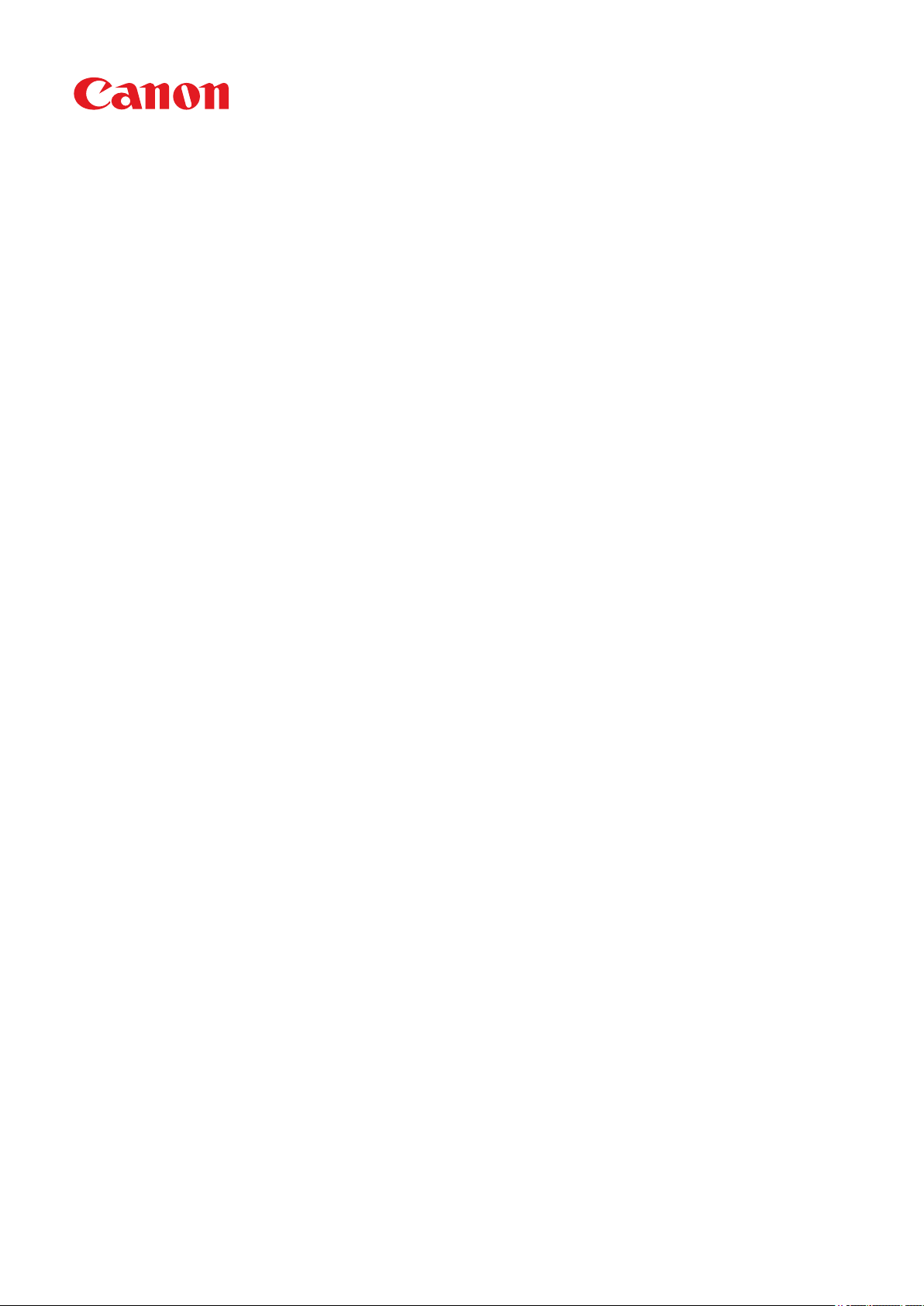
MF113w / MF112
Uživatelská příručka
USRMA-3158-00 2018-08 cs Copyright CANON INC. 2018
Page 2
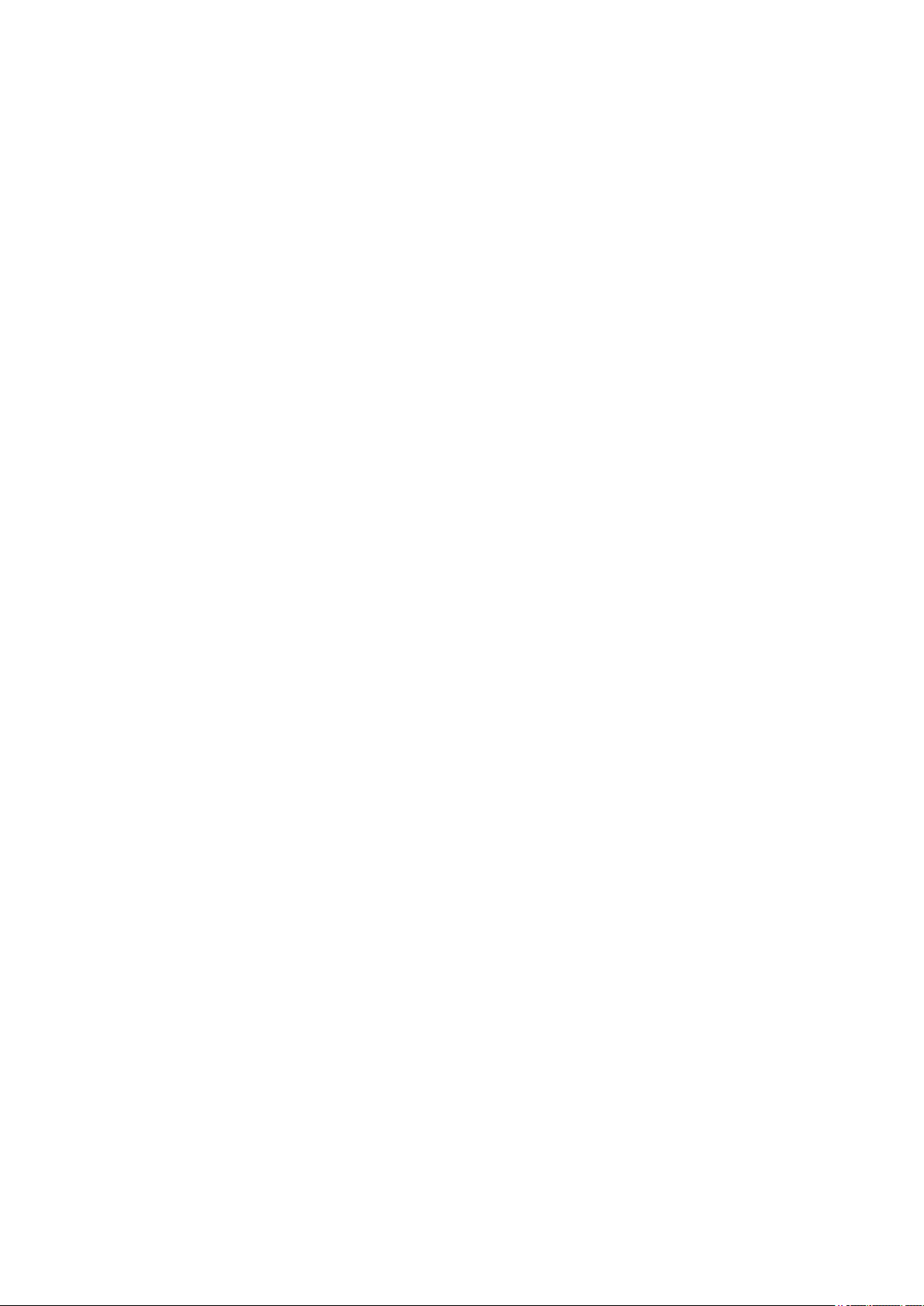
Obsah
Nastavení .............................................................................................................................................................
Hlavní funkce ............................................................................................................................................................ 3
Příprava vyžadovaná před použitím zařízení ............................................................................................................... 4
Zamezení neoprávněnému přístupu ........................................................................................................................... 5
Nastavení pomocí příručky nastavení ........................................................................................................................ 7
Nastavení data a času ............................................................................................................................................... 9
Nastavení síťového prostředí ................................................................................................................................... 11
Výběr kabelové nebo bezdrátové sítě LAN .............................................................................................................. 13
Připojení ke kabelové síti LAN ............................................................................................................................... 14
Připojení k bezdrátové síti LAN ............................................................................................................................. 15
Nastavení připojení pomocí funkce WPS v režimu Push Button ........................................................................... 17
Nastavení připojení pomocí funkce WPS v režimu kódu PIN ............................................................................... 19
Nastavení připojení výběrem bezdrátového směrovače ..................................................................................... 21
Vytvoření připojení zadáním podrobných nastavení .......................................................................................... 24
Kontrola SSID a síťového klíče ........................................................................................................................ 27
Nastavení adres IP .............................................................................................................................................. 28
Nastavení adresy IPv4 ................................................................................................................................... 29
Nastavení adres IPv6 ..................................................................................................................................... 32
2
Zobrazení nastavení sítě ...................................................................................................................................... 35
Kongurace nastavení pro komunikaci s počítačem ................................................................................................ 37
Kongurace tiskových protokolů a funkcí WSD ................................................................................................. 38
Kongurace portů tiskáren ............................................................................................................................ 41
Nastavení tiskového serveru .......................................................................................................................... 44
Kongurace zařízení pro síťové prostředí ............................................................................................................... 47
Kongurace nastavení sítě Ethernet ................................................................................................................ 48
Změna jednotky MTU .................................................................................................................................... 50
Nastavení čekací doby pro připojení k síti ........................................................................................................ 51
Kongurace služby DNS ................................................................................................................................. 52
Monitorování a ovládání zařízení pomocí protokolu SNMP ................................................................................. 56
Kongurace protokolu SNTP .......................................................................................................................... 60
Instalace ovladačů .................................................................................................................................................. 62
Kongurace nastavení skenování ............................................................................................................................ 63
Příprava na použití zařízení jako skeneru ............................................................................................................... 64
Základní operace ......................................................................................................................................... 66
Součásti a jejich funkce ........................................................................................................................................... 69
Přední strana ..................................................................................................................................................... 70
Zadní strana ....................................................................................................................................................... 72
Zásuvka ............................................................................................................................................................. 73
Ovládací panel .................................................................................................................................................... 74
Zapnutí zařízení ...................................................................................................................................................... 76
Vypnutí zařízení .................................................................................................................................................. 77
I
Page 3
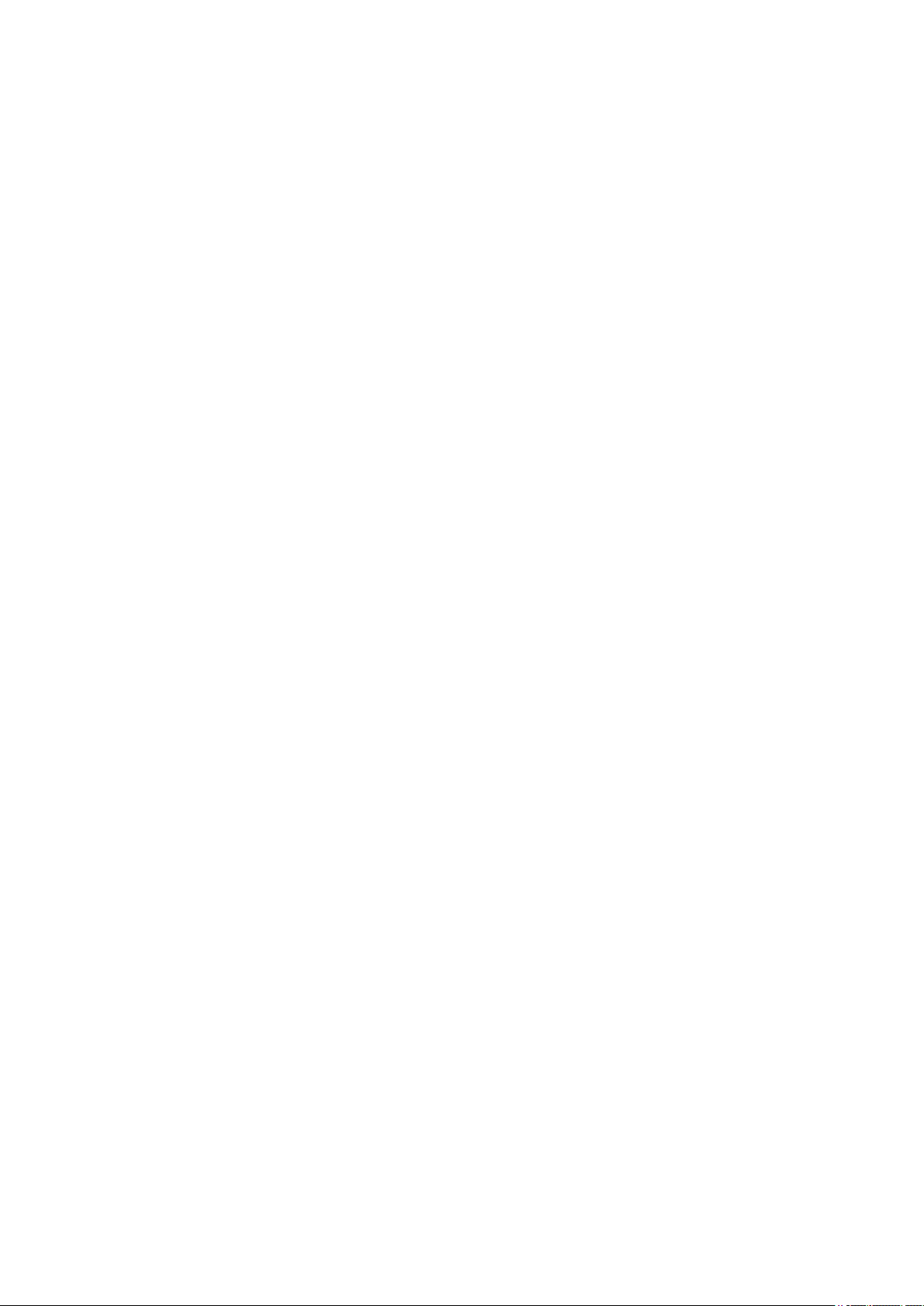
Použití ovládacího panelu ........................................................................................................................................
Základní obrazovky ............................................................................................................................................. 79
Obrazovka Domů .......................................................................................................................................... 80
Obrazovka <Monitor stavu> ........................................................................................................................... 81
Zobrazení zprávy .......................................................................................................................................... 82
Základní operace ................................................................................................................................................ 83
Zadávání textu ................................................................................................................................................... 85
Vkládání originálů ................................................................................................................................................... 86
Vkládání papíru ...................................................................................................................................................... 88
Vkládání papíru do zásuvky .................................................................................................................................. 90
Vkládání obálek .................................................................................................................................................. 94
Vkládání předtištěného papíru ............................................................................................................................. 96
Zadání velikosti a typu papíru ............................................................................................................................... 97
Zadání velikosti a typu papíru v zásuvce .......................................................................................................... 98
Uložení vlastní velikosti papíru ....................................................................................................................... 99
Omezení zobrazených velikostí papíru .......................................................................................................... 100
Přizpůsobení displeje ............................................................................................................................................ 101
Přizpůsobení obrazovky Domů ........................................................................................................................... 102
78
Změna výchozího nastavení pro funkce ................................................................................................................. 103
Přepnutí do režimu spánku ................................................................................................................................... 104
Kopírování ....................................................................................................................................................... 106
Základní operace kopírování ................................................................................................................................. 107
Zrušení kopií .................................................................................................................................................... 110
Kontrola stavu kopírování .................................................................................................................................. 111
Zlepšení a úprava kvality kopírování ...................................................................................................................... 112
Výběr typu originálu pro kopírování .................................................................................................................... 113
Úprava ostrosti kopírování (Ostrost) .................................................................................................................... 114
Užitečné kopírovací funkce .................................................................................................................................... 115
Kopírování více dokumentů na jeden list (N na 1) .................................................................................................. 116
Třídění kopií podle stránky ................................................................................................................................. 117
Vytváření kopií identikačních karet .................................................................................................................... 118
Tisk ........................................................................................................................................................................ 120
Tisk z počítače ...................................................................................................................................................... 121
Zrušení tisku .................................................................................................................................................... 123
Kontrola stavu a protokolů tisku ......................................................................................................................... 125
Skenování ........................................................................................................................................................ 128
Základní operace pro skenování originálů .............................................................................................................. 129
Základy skenování a uložení do počítače .............................................................................................................. 130
Skenování pomocí klávesové zkratky ................................................................................................................... 132
Zrušení odesílání dokumentů ............................................................................................................................. 135
Skenování pomocí počítače (vzdálené skenování) ................................................................................................... 136
II
Page 4
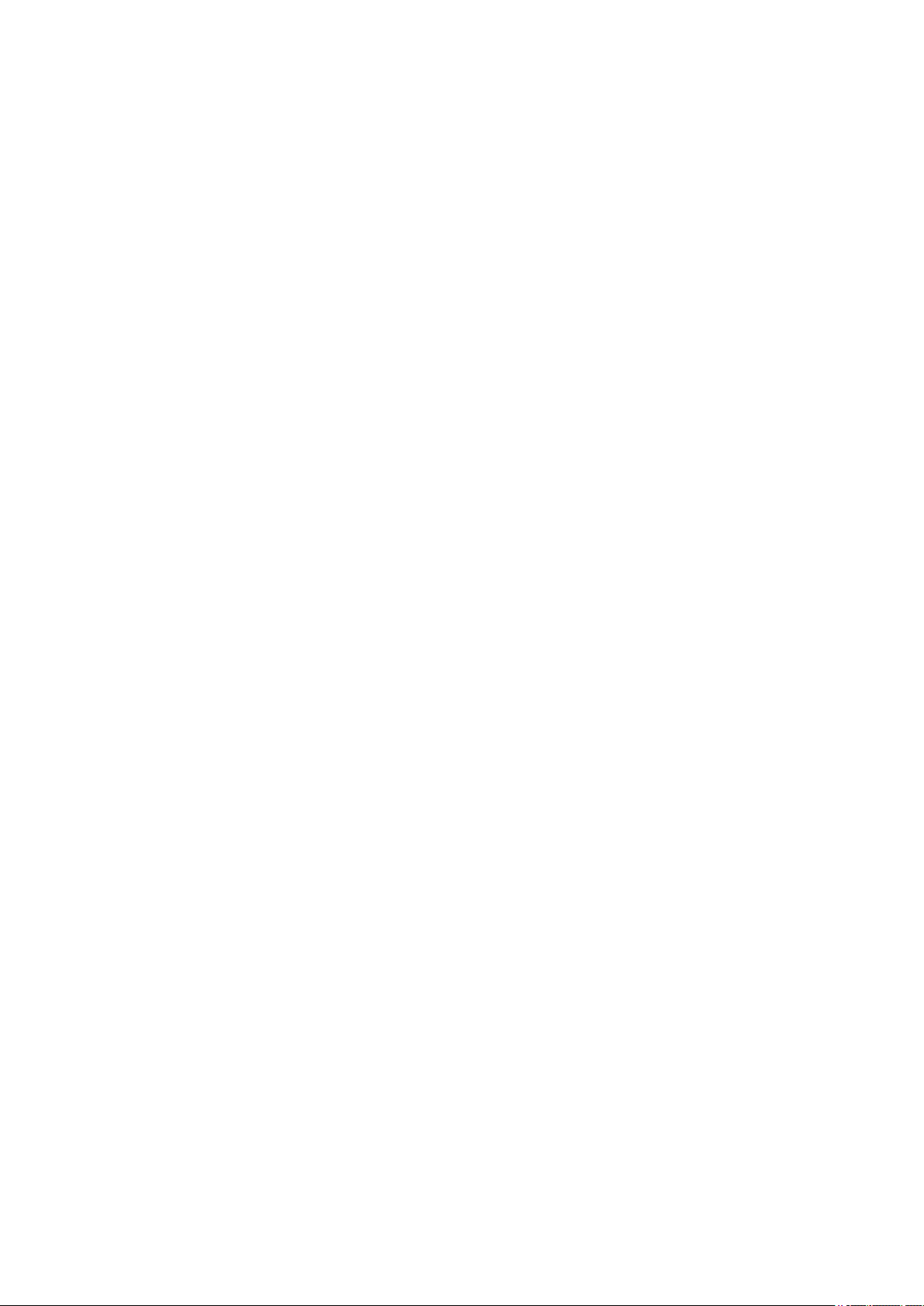
Skenování dokumentů z aplikace
Použití dokumentu ScanGear MF ........................................................................................................................ 139
........................................................................................................................ 137
Propojení s mobilními zařízeními ................................................................................................ 141
Propojení s mobilními zařízeními ........................................................................................................................... 142
Připojení přes bezdrátový směrovač LAN (Připojení LAN) ....................................................................................... 143
Přímé připojení (Režim přístupového bodu) ......................................................................................................... 144
Využívání zařízení pomocí aplikací ......................................................................................................................... 147
Použití služby AirPrint ........................................................................................................................................... 148
Tisk pomocí služby AirPrint ................................................................................................................................ 153
Skenování pomocí služby AirPrint ....................................................................................................................... 156
Pokud nelze službu AirPrint použít ...................................................................................................................... 158
Použití služby Google Cloud Print ........................................................................................................................... 159
Správa stroje pomocí dálkového ovládání .............................................................................................................. 161
Správa stroje ................................................................................................................................................. 163
Nastavení přístupových oprávnění ........................................................................................................................ 165
Nastavení kódu PIN správce systému .................................................................................................................. 166
Nastavení kódu PIN Vzdáleného uživatelského rozhraní ........................................................................................ 168
Kongurace nastavení pro zabezpečení sítě ........................................................................................................... 170
Omezení komunikace pomocí bran rewall .......................................................................................................... 172
Zadání adres IP pro nastavení brány rewall .................................................................................................. 173
Zadání adres MAC pro nastavení brány rewall .............................................................................................. 176
Změna čísel portů ............................................................................................................................................. 178
Nastavení serveru proxy .................................................................................................................................... 179
Kongurace klíče a certikátu pro protokol TLS .................................................................................................... 181
Vygenerování klíče a certikátu pro síťovou komunikaci .................................................................................. 183
Vygenerování klíče a žádosti o podepsání certikátu (CSR) ............................................................................... 186
Uložení klíče a certikátu pro síťovou komunikaci ........................................................................................... 189
Kongurace nastavení pro ověřování IEEE 802.1X ................................................................................................. 191
Omezení funkcí zařízení ........................................................................................................................................ 195
Omezení funkcí USB .......................................................................................................................................... 196
Zákaz komunikace HTTP .................................................................................................................................... 197
Deaktivace Vzdáleného uživatelského rozhraní ..................................................................................................... 198
Správa zařízení z počítače (Vzdálené uživatelské rozhraní) ...................................................................................... 199
Spuštění Vzdáleného uživatelského rozhraní ........................................................................................................ 200
Kontrola stavu a výpisů ..................................................................................................................................... 203
Nastavení možností nabídky prostřednictvím Vzdáleného uživatelského rozhraní ..................................................... 207
Aktualizace rmwaru ............................................................................................................................................ 210
Inicializace nastavení ............................................................................................................................................ 213
Nastavení seznamu nabídky ........................................................................................................... 216
<Nastavení sítě> ................................................................................................................................................... 217
<Možnosti> ........................................................................................................................................................... 226
III
Page 5
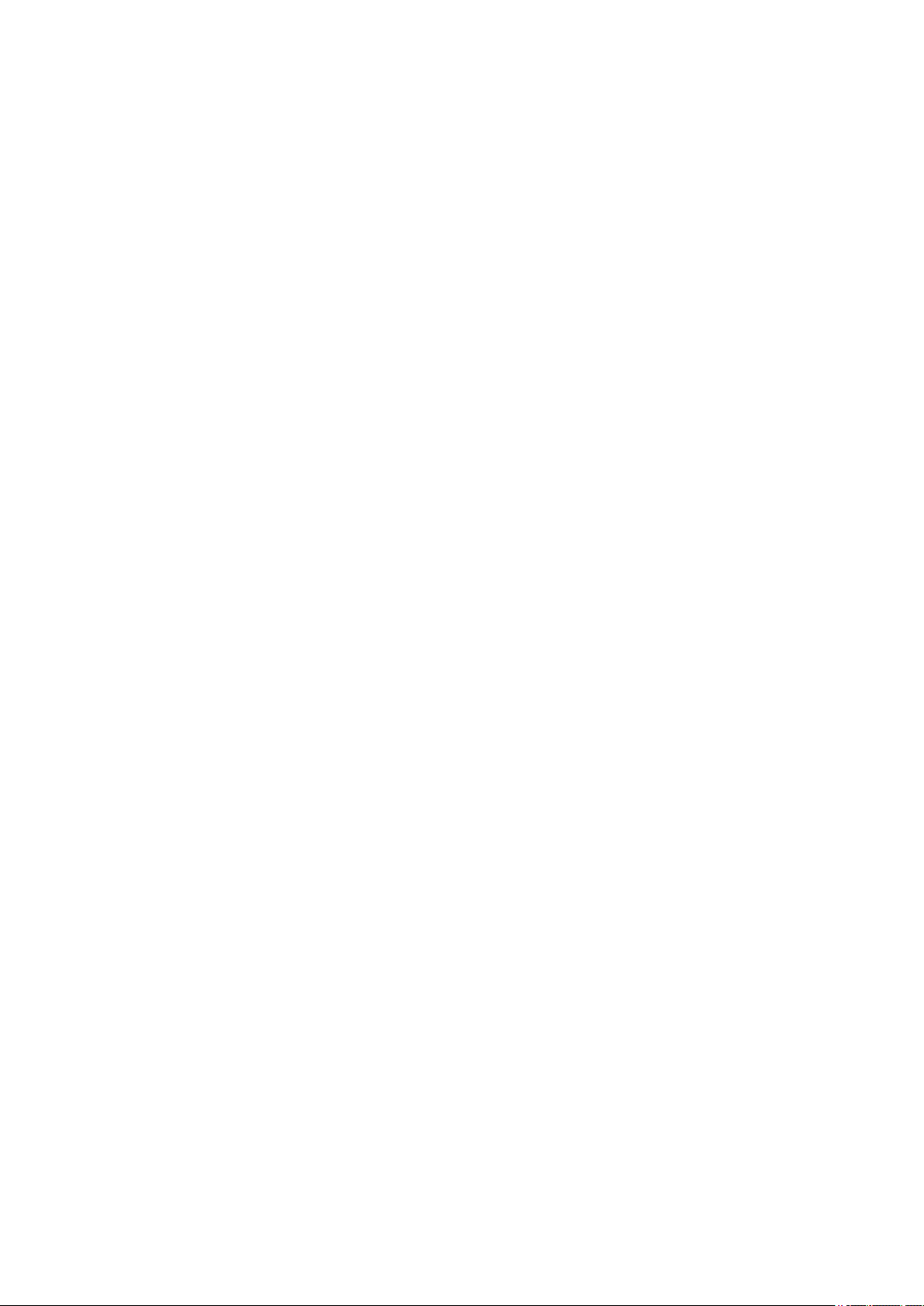
<Nastavení časovače> ...........................................................................................................................................
<Nastavení kopírování> ......................................................................................................................................... 234
<Nastavení skenování> ......................................................................................................................................... 236
<Nastavení tiskárny> ............................................................................................................................................ 238
<Nastavení/Údržba> ............................................................................................................................................. 240
<Nastavení správy systému> ................................................................................................................................. 245
230
Údržba ................................................................................................................................................................ 254
Pravidelné čištění ................................................................................................................................................. 256
Čištění vnější části přístroje ................................................................................................................................ 257
Čištění kopírovací desky .................................................................................................................................... 258
Čištění xační sestavy ....................................................................................................................................... 259
Výměna tonerové kazety ....................................................................................................................................... 260
Výměna kazety válce ............................................................................................................................................. 263
Kontrola zbývajícího množství spotřebního materiálu ............................................................................................ 267
Přemístění zařízení ............................................................................................................................................... 268
Zobrazení hodnoty počítadla ................................................................................................................................. 270
Tisk hlášení a seznamů .......................................................................................................................................... 271
Spotřební materiál ................................................................................................................................................ 273
Odstraňování problémů ...................................................................................................................... 277
Obecné problémy .................................................................................................................................................. 279
Problémy s instalací nebo nastavením ................................................................................................................. 280
Problémy s kopírováním/tiskem ......................................................................................................................... 284
Když se nedaří uspokojivě tisknout ........................................................................................................................ 287
Výsledky tisku nejsou uspokojivé ........................................................................................................................ 289
Papír se kroutí nebo mačká ................................................................................................................................ 298
Papír není správně podáván ............................................................................................................................... 300
Je zobrazena zpráva nebo číslo začínající symbolem „#“ (kód chyby) ........................................................................ 301
Postup řešení každé zprávy ................................................................................................................................ 302
Postup řešení každého kódu chyby ..................................................................................................................... 312
Odstraňování zachyceného papíru ......................................................................................................................... 313
Uvíznutí papíru ve stroji ..................................................................................................................................... 314
Pokud problém nelze vyřešit ................................................................................................................................. 318
Dodatek ............................................................................................................................................................. 320
Software třetí strany ............................................................................................................................................. 321
Užitečné funkce .................................................................................................................................................... 322
Šetrnost vůči životnímu prostředí a úspora peněz ................................................................................................. 323
Vyšší účinnost .................................................................................................................................................. 324
Digitalizace ...................................................................................................................................................... 325
Mnohem více ................................................................................................................................................... 327
Specikace ........................................................................................................................................................... 329
Hlavní jednotka ................................................................................................................................................ 330
IV
Page 6
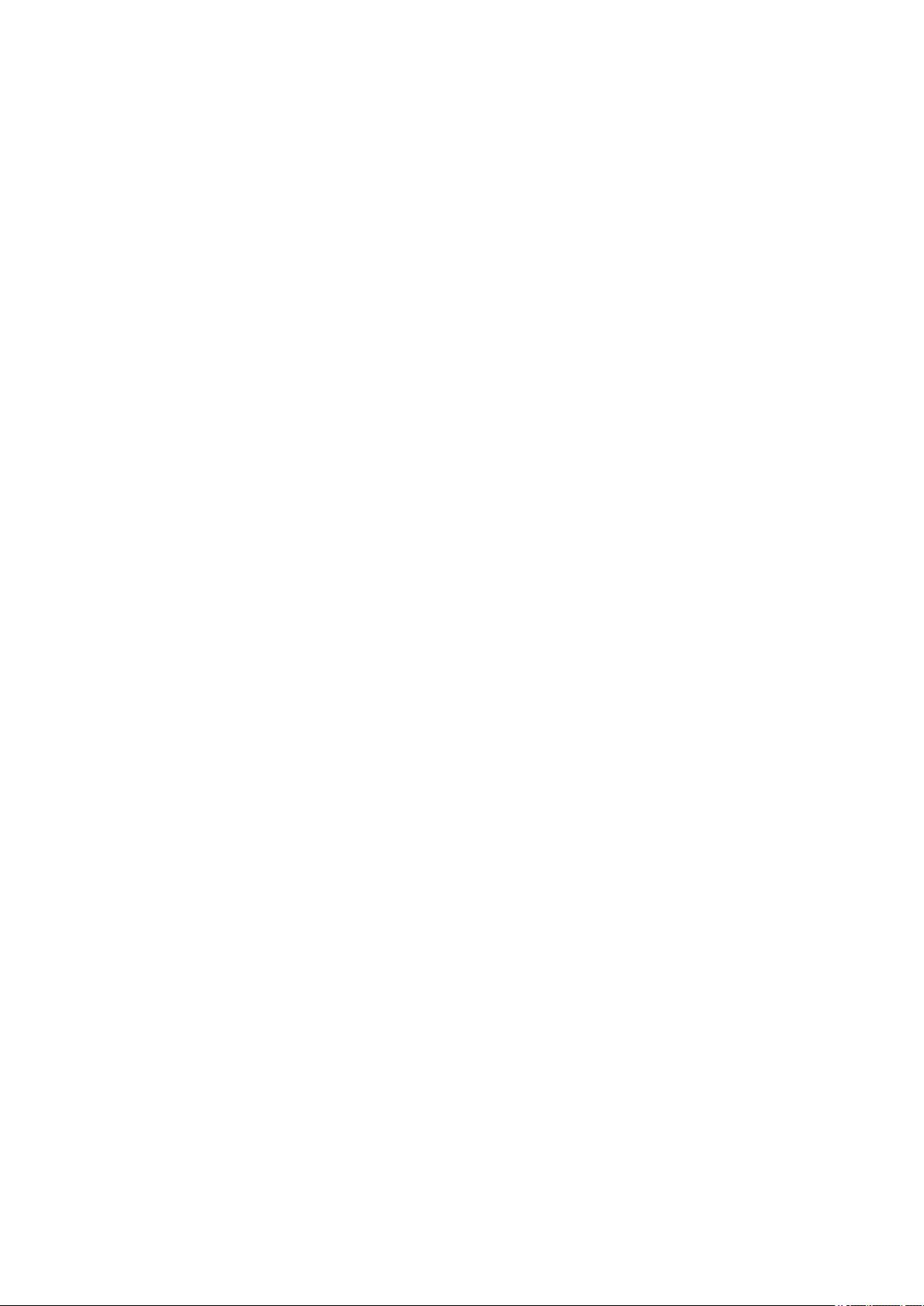
Použitelný papír ...............................................................................................................................................
Funkce skenování ............................................................................................................................................. 335
Funkce tiskárny ................................................................................................................................................ 336
Funkce správy .................................................................................................................................................. 337
Systémové prostředí ......................................................................................................................................... 338
Síťové prostředí ................................................................................................................................................ 339
Příručky a jejich obsah .......................................................................................................................................... 340
Použití dokumentu Uživatelská příručka ................................................................................................................ 341
Rozložení obrazovky dokumentu Uživatelská příručka ........................................................................................... 342
Zobrazení dokumentu Uživatelská příručka .......................................................................................................... 345
Základní operace v systému Windows .................................................................................................................... 346
Upozornění ........................................................................................................................................................... 354
333
V
Page 7
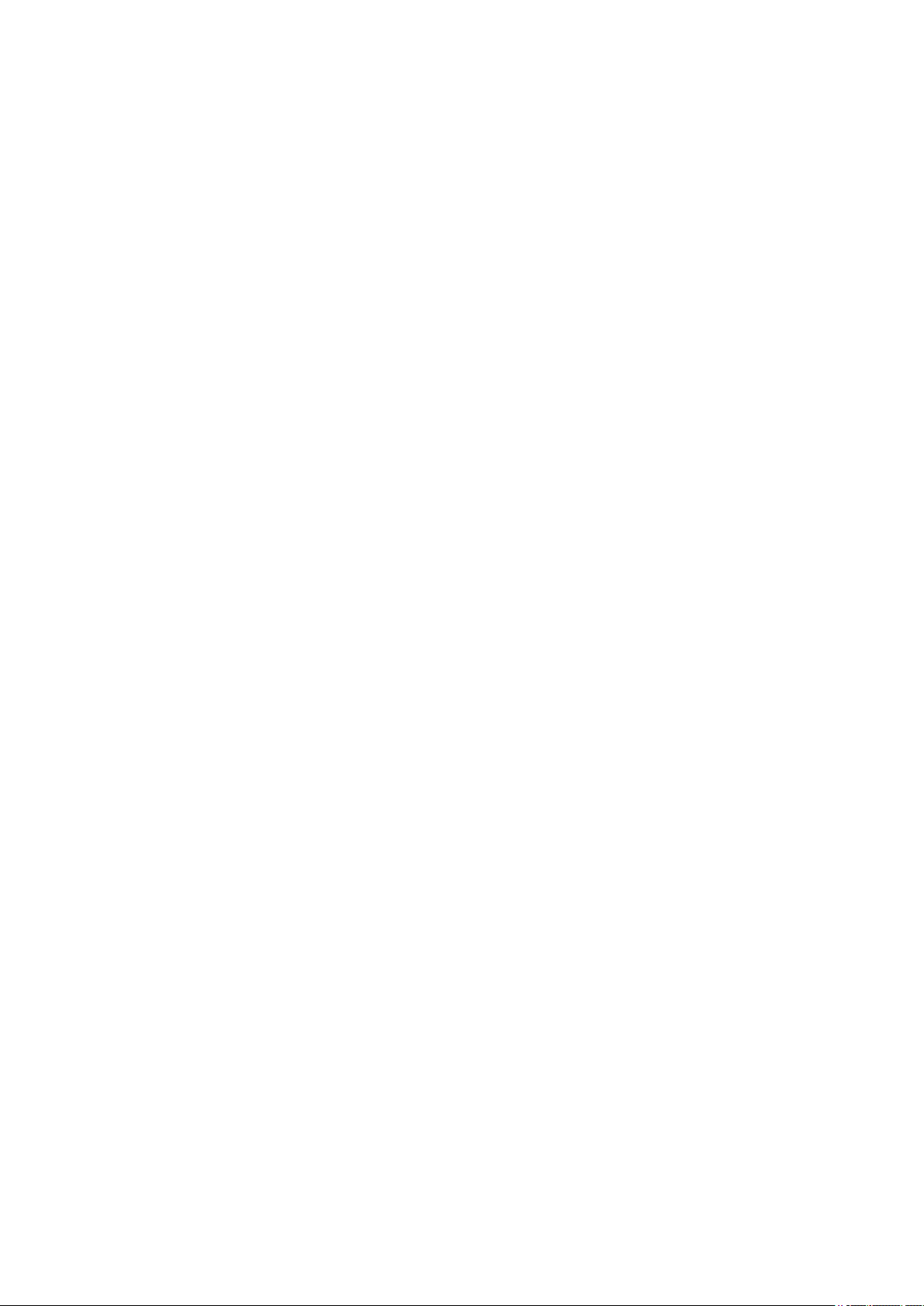
Nastavení
Nastavení
Nastavení ................................................................................................................................................................
Hlavní funkce ......................................................................................................................................................... 3
Příprava vyžadovaná před použitím zařízení ....................................................................................................... 4
Zamezení neoprávněnému přístupu .................................................................................................................... 5
Nastavení pomocí příručky nastavení ................................................................................................................. 7
Nastavení data a času ........................................................................................................................................... 9
Nastavení síťového prostředí ............................................................................................................................. 11
Výběr kabelové nebo bezdrátové sítě LAN ...................................................................................................... 13
Připojení ke kabelové síti LAN ......................................................................................................................... 14
Připojení k bezdrátové síti LAN ....................................................................................................................... 15
Nastavení připojení pomocí funkce WPS v režimu Push Button ............................................................... 17
Nastavení připojení pomocí funkce WPS v režimu kódu PIN .................................................................... 19
Nastavení připojení výběrem bezdrátového směrovače ........................................................................... 21
Vytvoření připojení zadáním podrobných nastavení ................................................................................ 24
Kontrola SSID a síťového klíče .................................................................................................................. 27
Nastavení adres IP .......................................................................................................................................... 28
Nastavení adresy IPv4 .............................................................................................................................. 29
Nastavení adres IPv6 ............................................................................................................................... 32
2
Zobrazení nastavení sítě ................................................................................................................................. 35
Kongurace nastavení pro komunikaci s počítačem ....................................................................................... 37
Kongurace tiskových protokolů a funkcí WSD ........................................................................................ 38
Kongurace portů tiskáren ...................................................................................................................... 41
Nastavení tiskového serveru .................................................................................................................... 44
Kongurace zařízení pro síťové prostředí ....................................................................................................... 47
Kongurace nastavení sítě Ethernet ........................................................................................................ 48
Změna jednotky MTU ............................................................................................................................... 50
Nastavení čekací doby pro připojení k síti ................................................................................................ 51
Kongurace služby DNS ........................................................................................................................... 52
Monitorování a ovládání zařízení pomocí protokolu SNMP ...................................................................... 56
Kongurace protokolu SNTP .................................................................................................................... 60
Instalace ovladačů .............................................................................................................................................. 62
Kongurace nastavení skenování ...................................................................................................................... 63
Příprava na použití zařízení jako skeneru ........................................................................................................ 64
1
Page 8
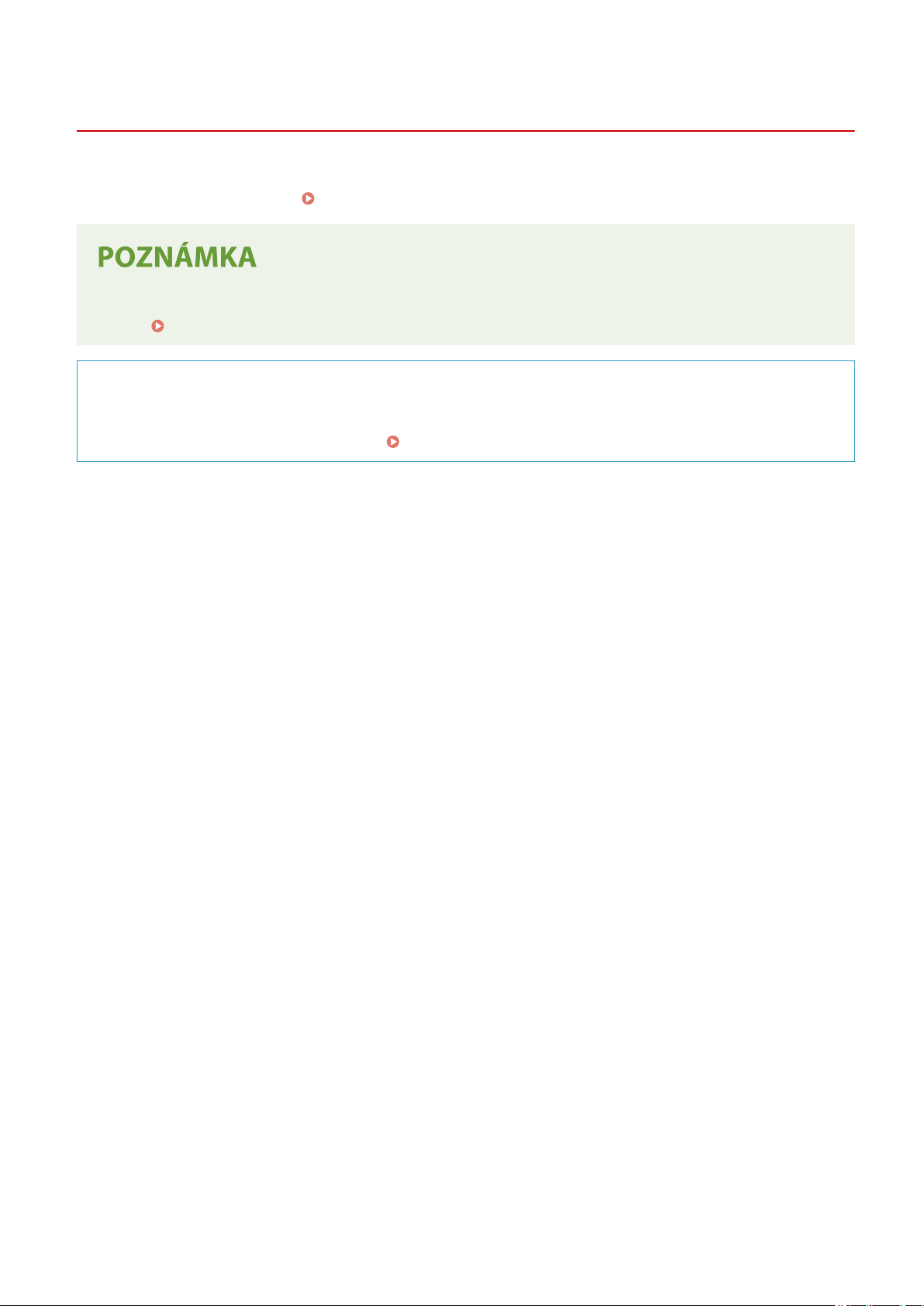
Nastavení
Nastavení
3R3A-000
Př
ed použitím funkcí zařízení je nutné nastavit podmínky prostředí. Nejprve si projděte na kroky, které je třeba provést,
a poté proveďte vlastní nastavení.
Příprava vyžadovaná před použitím zařízení(P. 4)
● Funk
ce nainstalované v zařízení se liší v závislosti na zakoupeném modelu. Před použitím zařízení si přečtěte
Hlavní funkce(P. 3) a pr
část
ojděte si dostupné funkce.
Kongurace počátečního nastavení zařízení (Průvodce nastavením)
● Podle pokynů na obr
například datum, čas a síťová nastavení.
azovce lze snadno nakongurovat počáteční nastavení, nutné k používání zařízení,
Nastavení pomocí příručky nastavení(P. 7)
2
Page 9
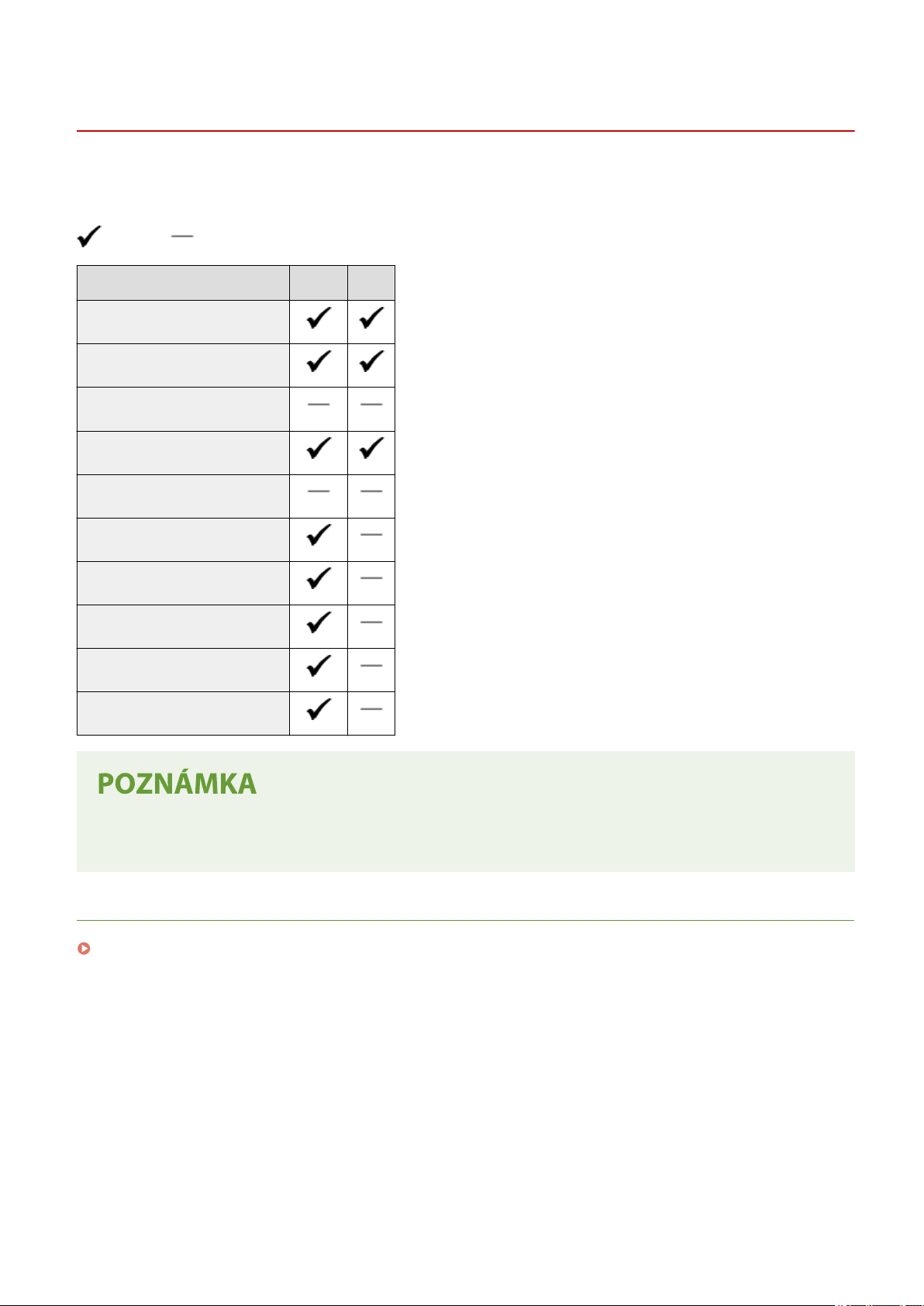
Hlavní funkce
Nastavení
3R3A-001
V této příručce jsou popsány všechny funk
funkce jsou u zakoupeného modelu dostupné.
: S funkcí : Bez funkce
Funkce MF113w MF112
Kopírování
Tisk
Fax
Skenování
Oboustranný tisk
Připojení kabelové sítě LAN
Připojení bezdrátové sítě LAN
Vzdálené uživatelské rozhraní
ce týkající se řady, kterou jste zakoupili. Než začnete, zkontrolujte, které
Klíče a certikáty
Propojení s mobilními zařízeními
● Dostupné typ
společnosti Canon (http://www.canon.com/).
y ovladačů najdete na disku CD-ROM/DVD-ROM dodávaným se strojem nebo na webu
ODKAZY
Zobrazení dokumentu Uživatelská příručka(P. 345)
3
Page 10
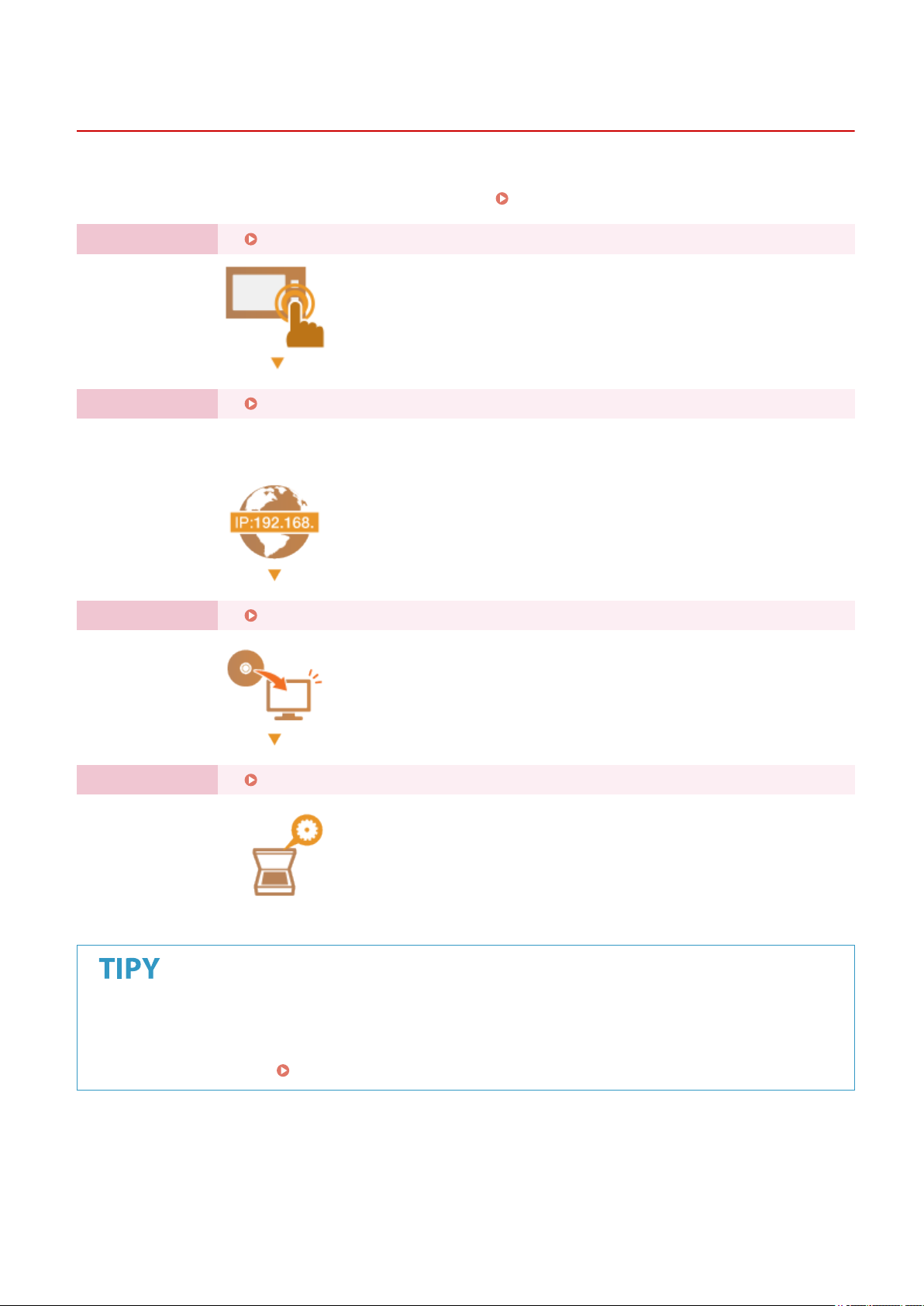
Nastavení
Příprava vyžadovaná před použitím zařízení
3R3A-002
Pr
oveďte kroky 1 až 4 v odpovídajícím pořadí. Další informace o určitém kroku získáte kliknutím na odkaz na příslušnou
část. Aby bylo používání zařízení bezpečné, projděte si také část
Krok 1 Nastavení pomocí příručky nastavení(P. 7)
Krok 2 Nastavení síťového prostředí(P. 11)
● Nak
ongurujte síťové nastavení, které není zahrnuto v Průvodci nastavením. Jestliže
nebudete používat Průvodce nastavením, nakongurujte síťové nastavení odtud.
Zamezení neoprávněnému přístupu(P. 5) .
Krok 3 Instalace ovladačů(P. 62)
Krok 4 Kongurace nastavení sk
enování(P. 63)
Nastavení ze Vzdáleného uživatelského rozhraní
● Až dok
ončíte nastavení síťového prostředí, budete moci zařízení efektivně nastavit pomocí Vzdáleného
uživatelského rozhraní.
Spuštění Vzdáleného uživatelského rozhraní(P. 200)
4
Page 11
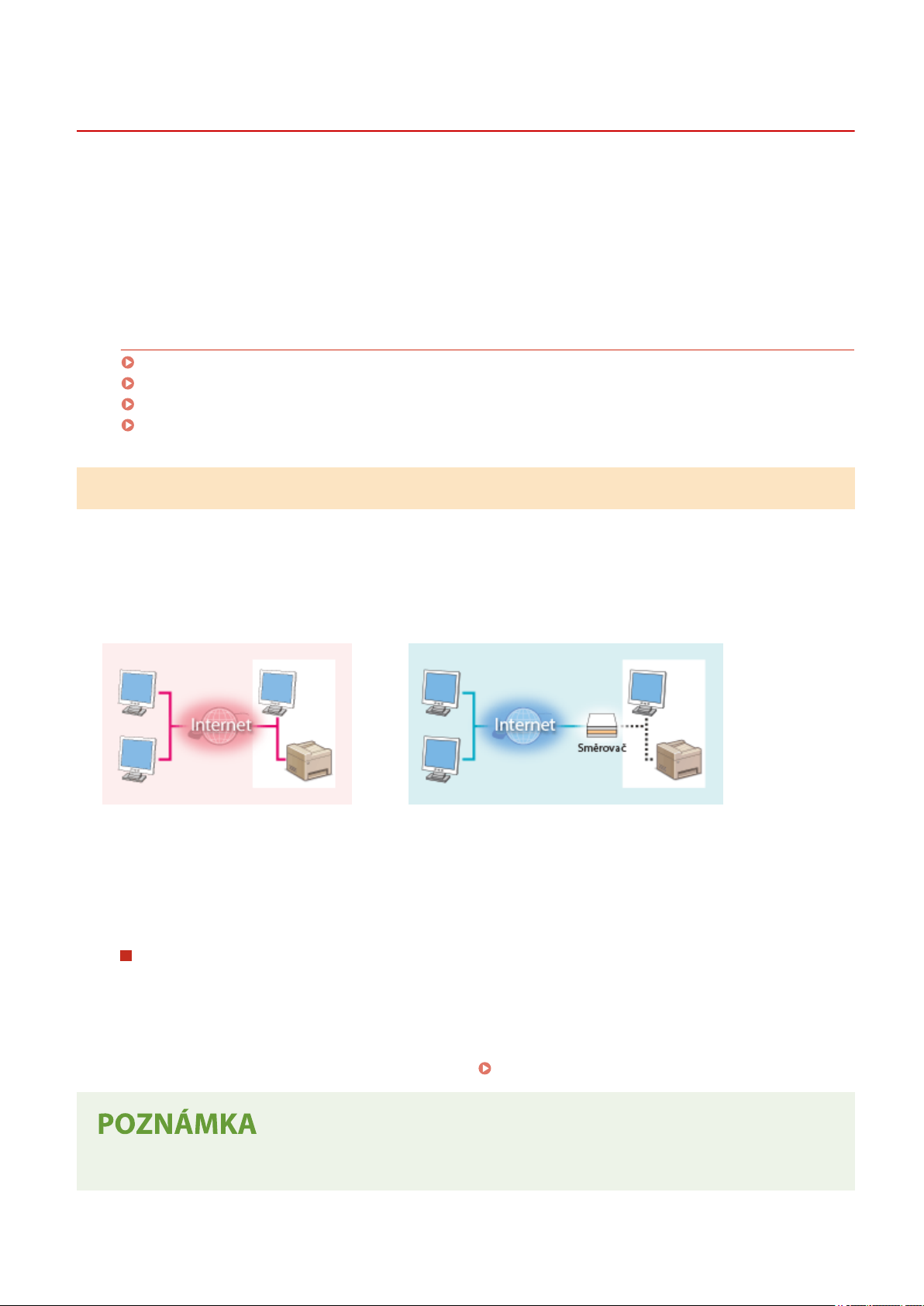
Nastavení
Zamezení neoprávněnému přístupu
3R3A-003
V této části jsou popsána be
Jde o kriticky důležité informace, které by si všichni uživatelé a správci měli přečíst před použitím tohoto zařízení,
dalších tiskáren a multifunkčních zařízení připojených k síti. Tiskárna nebo multifunkční zařízení připojené k síti
v současné době nabízí řadu užitečných funkcí, například tisk z počítače, dálkové ovládání z počítače a zasílání
naskenovaných dokumentů přes Internet. Na druhou stranu je nezbytně nutné zavést bezpečnostní opatření ke
snížení rizika úniku informací, protože tiskárna nebo multifunkční zařízení připojené k síti je více vystaveno hrozbám,
jako je neoprávněný přístup nebo krádež. V této části jsou vysvětlena nezbytná nastavení, která je před použitím
tiskárny nebo multifunkčního zařízení připojeného k síti třeba zadat na ochranu před neoprávněným přístupem.
zpečnostní opatření, která slouží k ochraně před neoprávněným přístupem z vnější sítě.
Bezpečnostní opatření na ochranu před neoprávněným přístupem z vnější sítě
Přiřazení privátní IP adresy(P. 5)
Použití r
Zadání šifrované komunikace TLS (P. 6)
Nastavení kódu PIN pro správu informací uložených ve stroji(P. 6)
ewallu k omezení vysílání(P. 6)
Přiřazení privátní IP adresy
IP adresa představuje numerické označení přiřazené ke každému zařízení zapojenému do počítačové sítě. „Globální IP
adresa“ se používá pro komunikační připojení k internetu a „privátní IP adresa“ ke komunikaci v rámci místní sítě,
například remní sítě LAN. Je-li přiřazena globální IP adresa, je tiskárna nebo multifunkční zařízení dostupné zvenčí a
umožňuje přístup přes Internet. Zvyšuje se tak riziko úniku informací při neoprávněném přístupu z vnější sítě. Je-li na
druhou stranu přiřazena privátní IP adresa, je tiskárna nebo multifunkční zařízení omezeno na místní síť a mají k němu
přístup pouze uživatelé v dané místní síti, například remní síti LAN.
Globální IP adresa
Umo
žňuje přístup k externí sítě
Nejprve přiřaďte tiskárně nebo multifunkčnímu zařízení privátní IP adresu. Potvrďte, zda je IP adresa přiřazená
používané tiskárně nebo multifunk
rozsahů.
čnímu zařízení privátní. Privátní IP adresa se nachází v jednom z následujících
Umožňuje přístup uživatelům v místní síti
Privátní IP adresa
Rozsahy privátních IP adres
● Od 10.0.0.0 do 10.255.255.255
● Od 172.16.0.0 do 172.31.255.255
● Od 192.168.0.0 do 192.168.255.255
Informace, jak o
věřovat IP adresu, naleznete v části
Nastavení adresy IPv4(P. 29) .
● Je-li k tiskárně nebo multifunk
s cílem omezit riziko neoprávněného přístupu tak, že nainstalujete bezpečnostní software, například bránu
čnímu zařízení přiřazena globální IP adresa, můžete vytvořit síťové prostředí
5
Page 12
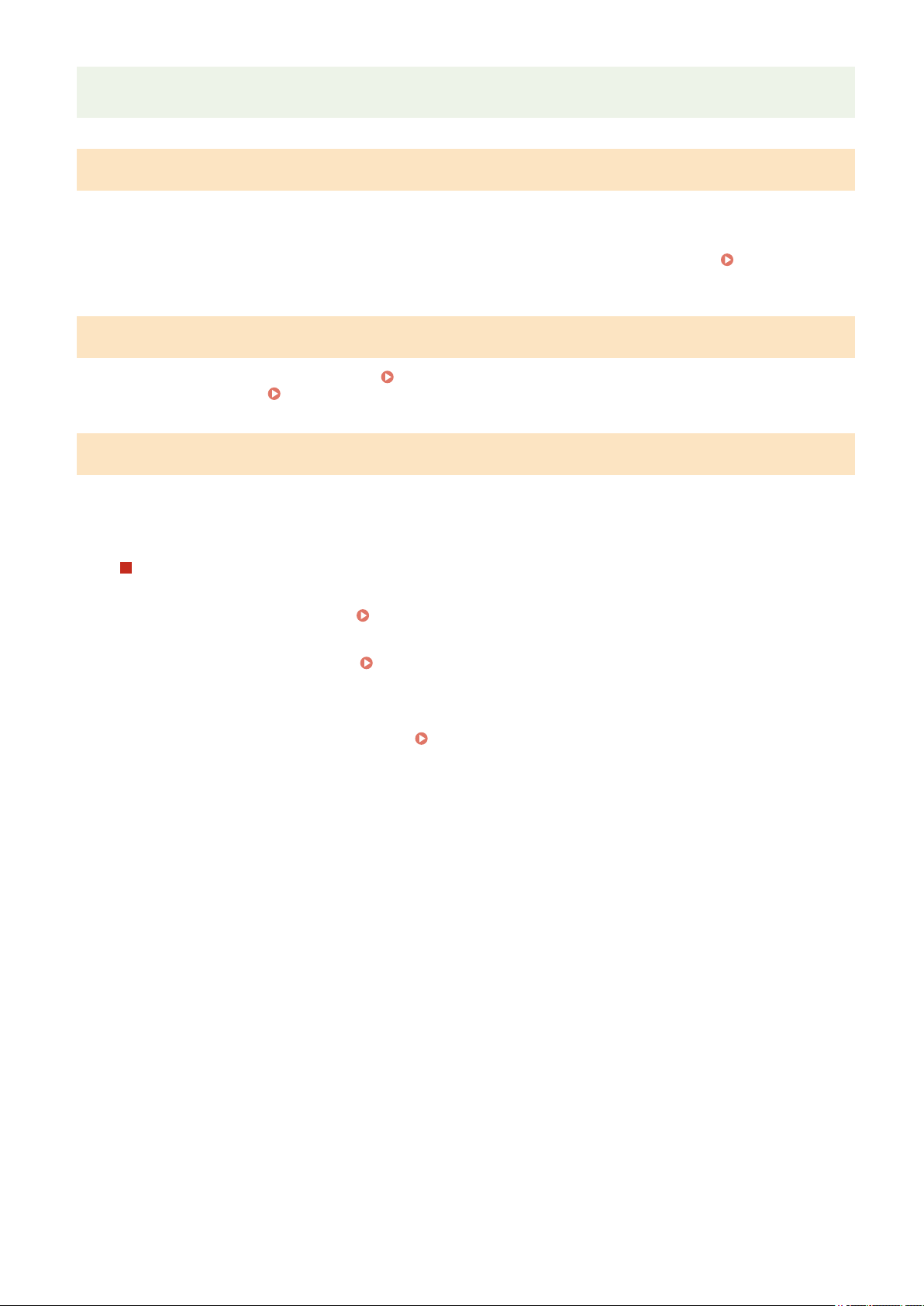
Nastavení
rewall, zabr
multifunkční zařízení, obraťte se na správce sítě.
Použití r
Brána rewall zabraňuje neoprávněnému přístupu z vnějších sítí a chrání před útoky nebo narušením místní sítě.
Pomocí brány rewall můžete v síťovém prostředí zablokovat přístup z vnější sítě, která může být nebezpečná,
omezením komunikace z konkrétní IP adresy dané vnější sítě. Tiskárny a multifunkční zařízení Canon zahrnují funkci,
která umožňuje nastavit ltrování IP adres. Pokyny k nastavení ltrování IP adres naleznete v části
o nastavení brány rewall(P. 173) .
pr
aňující přístupu z vnějších sítí. Chcete-li přiřadit globální IP adresu a použít tiskárnu nebo
ewallu k omezení vysílání
Zadání adres IP
Zadání šifrované komunikace TLS
Informace o šifr
postupech nastavení viz část
ované TLS komunikaci viz část
Kongurace klíče a certikátu pr
Kongurace nastavení pr
o protokol TLS(P. 181) .
o zabezpečení sítě(P. 170) a informace o
Nastavení kódu PIN pro správu informací uložených ve stroji
Rizik
o úniku informací v případě, že se třetí strana se zlými úmysly pokusí získat neoprávněný přístup k tiskárně nebo
multifunkčnímu zařízení, snížíte zadáním kódu PIN k informacím uloženým v zařízení. Tiskárny nebo multifunkční
zařízení Canon umožňují chránit různé typy informací pomocí kódu PIN.
Nastavení kódu PIN pro jednotlivé funkce
● Nastavení k
Další informace naleznete v části
● Nastavení k
Další informace naleznete v části
Výše jsou uvedeny příklady be
jiných bezpečnostních opatřeních vyhledejte v části
na ochranu proti neoprávněnému přístupu odpovídající vašemu prostředí.
ódu PIN na použití Vzdáleného uživatelského rozhraní
Nastavení kódu PIN Vzdáleného uživatelského rozhraní(P. 168) .
ódu PIN na nastavení správce systému
Nastavení kódu PIN správce systému(P. 166) .
zpečnostních opatření na ochranu před neoprávněným přístupem. Další informace o
Správa stroje(P. 163) a zaveďte ne
zbytná bezpečnostní opatření
6
Page 13
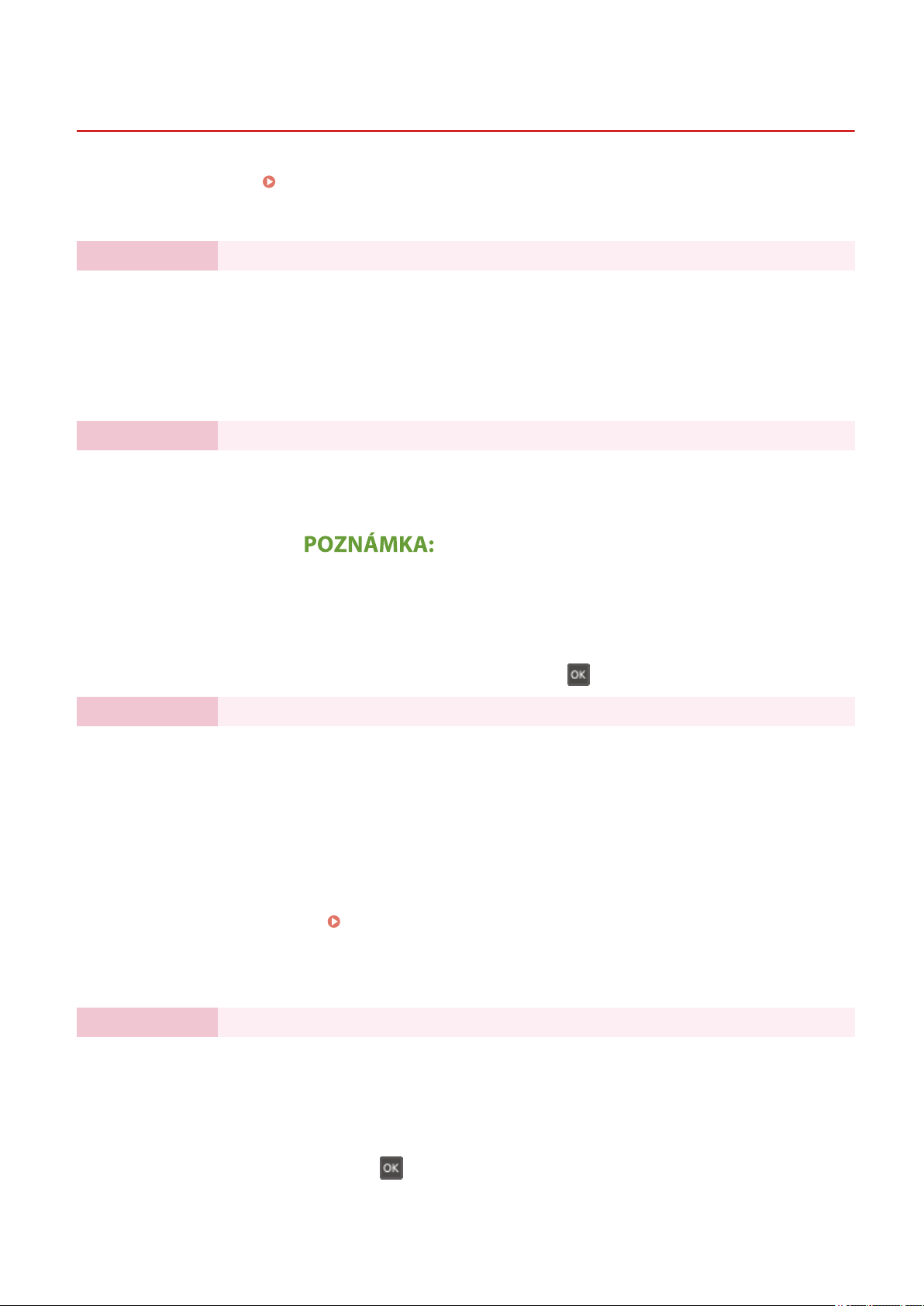
Nastavení
Nastavení pomocí příručky nastavení
Po prvním zapnutí zařízení ( Zapnutí zařízení(P. 76) ) se spustí Průvodce nastavením, který vám pomůže
s k
ongurací počátečního nastavení zařízení zobrazením pokynů na obrazovce. Obrazovky nastavení jsou v Průvodci
nastavení zobrazeny v následujícím pořadí.
Krok 1 Nastavení jazyka displeje a země nebo oblasti
Nastavte jazyk, který se použije na obrazovkách operačního panelu a v hlášeních, a také zemi
nebo oblast, k
Krok 2 Nastavení data a času
Nastavte datum/čas zařízení.
de se zařízení bude používat.
Vyberte jazyk.
1
Vyberte zemi nebo oblast.
2
3R3A-004
Vyberte časové pásmo.
1
Co je UTC?
● Světo
2
Zadejte datum a čas a stiskněte tlačítko
Krok 3 Nastavení bezpečnostních opatření pro přístup
Nastavte kód PIN pro použití Vzdáleného uživatelského rozhraní. Protože pomocí Vzdáleného
uživatelsk
ého rozhraní lze změnit nastavení zařízení z počítače, doporučuje se nastavit kód PIN.
Vyberte možnost <Ano>.
1
● Pokud vyberete <Ne>, kód PIN se nenastaví a Průvodce nastavením přejde ke
● Bezpečnostní opatření pro přístup ke Vzdálenému uživatelskému rozhraní
Zadejte kód PIN a vyberte možnost <Použít>.
2
vý čas UTC představuje primární standard, podle něhož se po světě
regulují hodiny a čas. Správné nastavení časového pásma UTC je nutné pro
internetové komunikace.
kroku 4.
můžete také nastavit později.
Nastavení kódu PIN Vzdáleného uživatelského rozhraní(P. 168)
.
Zadejte stejný kód PIN a vyberte možnost <Použít>.
3
Krok 4 Nastavení bezdrátové sítě LAN
Nakongurujte nastavení připojení k síti pomocí be
Vyberte možnost <Ano>.
1
● Vyberte <Ne>, chcete-li ukončit průvodce nastavením bez kongurace
nastavení bezdrátové sítě LAN. Přečtěte si zobrazenou zprávu a stiskněte
tlačítko .
Vyberte možnost <OK>.
2
zdrátové sítě LAN.
7
Page 14
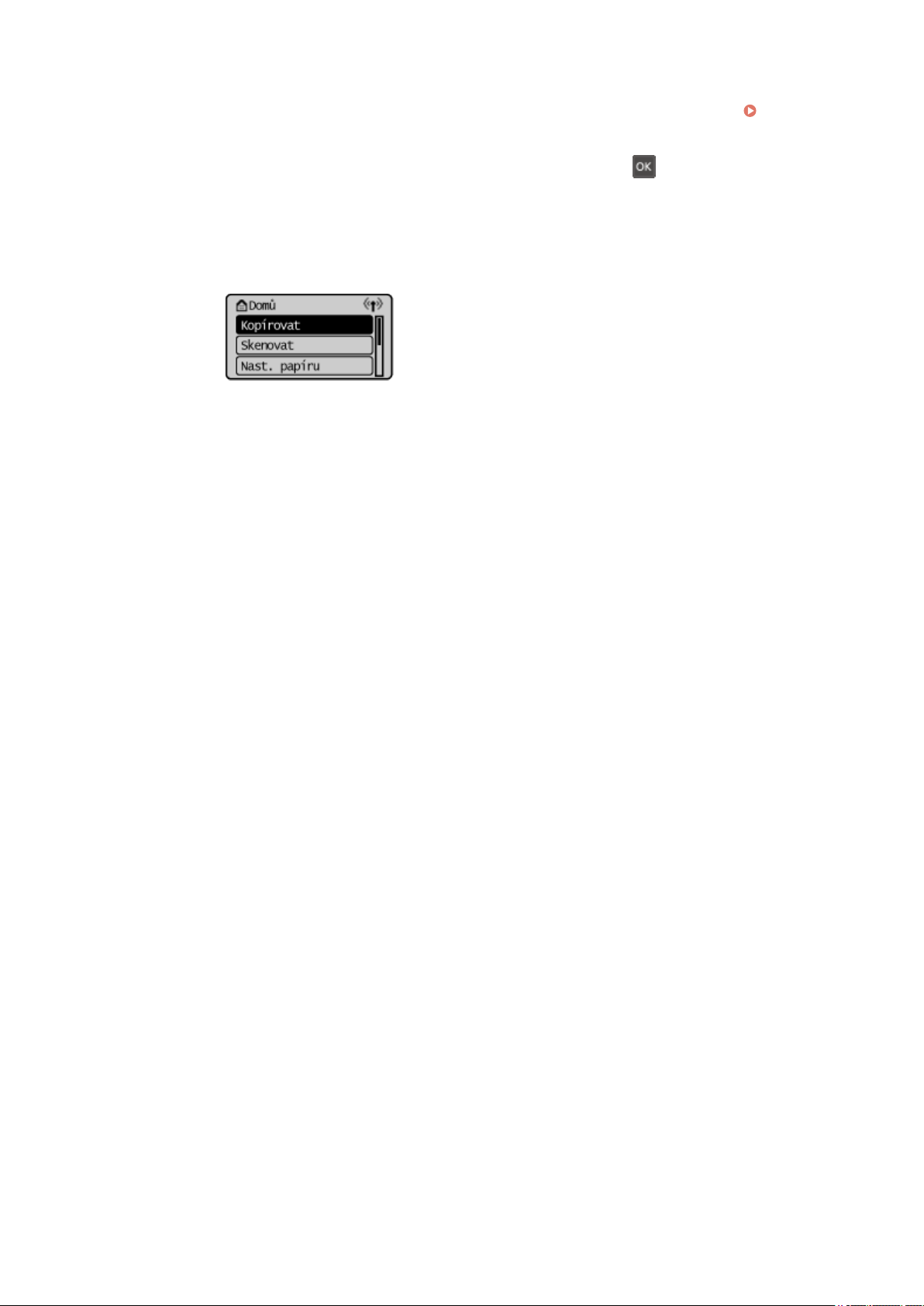
Nastavení
Vyberte způsob nastavení.
3
● Další informace o nastavení be
be
zdrátové síti LAN(P. 15) .
zdrátové sítě LAN nejdete v části
Připojení k
4
Přečtěte si zobrazenou zprávu a stiskněte tlačítko
➠ Až se Průvodce nastavením zavř
.
e, zobrazí se obrazovka Domů.
8
Page 15
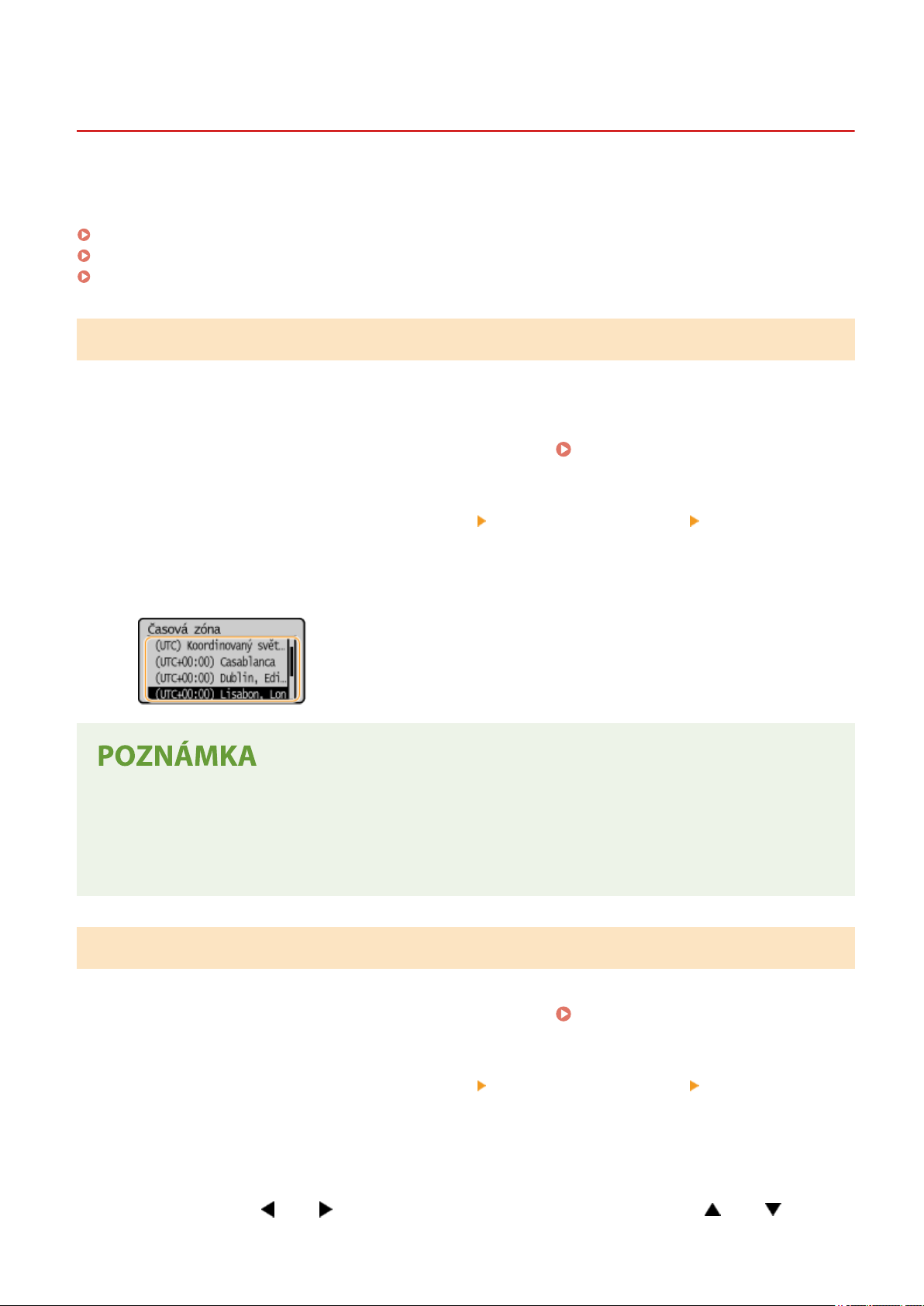
Nastavení data a času
Nastavení
3R3A-005
Nastavte datum a čas zařízení. Datum a čas využívají funk
přesně.
Nastavení časového pásma(P. 9)
Nastavení aktuálního data a času(P. 9)
Nastavení letního času(P. 10)
ce, které uvádějí čas, je proto nutné zadat tyto hodnoty
Nastavení časového pásma
Změní-li se nastavení časového pásma, odpovídajícím způsobem se změní také hodnoty nastavené v <Nastavení
aktuálního data/času>.
Vyberte možnost <Nabídka> na obrazovce Domů.
1
Vyberte možnost <Nastavení časovače> <Nastavení data/času> <Časová zóna>.
2
Nastavte časové pásmo.
3
Obrazovka Domů(P. 80)
Co je UTC?
● Světo
vý čas UTC představuje primární standard, podle něhož se po světě regulují hodiny a čas. Čas se liší
podle toho, v jaké zemi či oblasti se zařízení používá. Správné nastavení časového pásma UTC je nutné pro
internetové komunikace.
Nastavení aktuálního data a času
Vyberte možnost <Nabídka> na obrazovce Domů.
1
Vyberte možnost <Nastavení časovače> <Nastavení data/času> <Nastavení
2
aktuálního data/času>.
Zadejte datum a čas.
3
● Pomocí tlačítka nebo posunujte kurzor a zadejte datum a čas pomocí tlačítka nebo .
Obrazovka Domů(P. 80)
9
Page 16
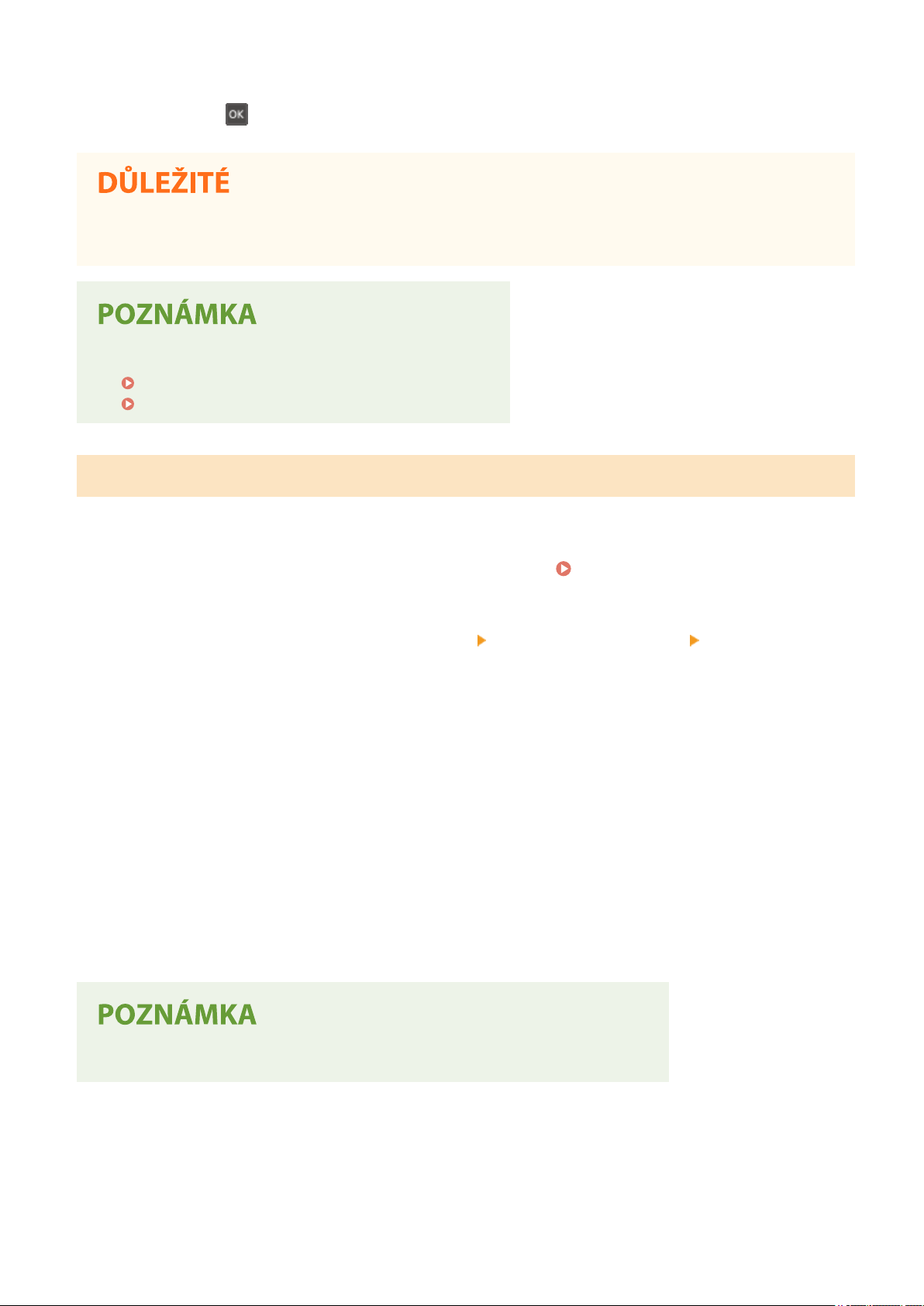
Nastavení
Stiskněte .
4
ed nastavením aktuálního data a času nastavte <Časová zóna>. Změní-li se později nastavení <Časová
● Př
zóna>, změní se také aktuální datum a čas.
● Formát zobr
<Formát data>(P. 230)
<Formát času>(P. 230)
azení data a času lze změnit v tomto pořadí.
Nastavení letního času
Po
volíte-li posun na letní čas, zadejte data, kdy začíná a kdy končí letní čas.
Vyberte možnost <Nabídka> na obrazovce Domů.
1
Vyberte možnost <Nastavení časovače> <Nastavení data/času> <Nastavení
2
letního času>.
Vyberte možnost <Vypnuto> nebo <Zapnuto> v položce <Nastavení letního času>.
3
● Když vyberete možnost <Zapnuto>, přejděte ke kroku 4.
Obrazovka Domů(P. 80)
Zadejte měsíc a den pro počáteční datum a pak vyberte klávesu <Použít>.
4
● Při zadávání dne ur
Zadejte měsíc a den pro koncové datum a pak vyberte klávesu <Použít>.
5
● Při zadávání dne ur
● T
oto nastavení nemusí být dostupné v závislosti na zemi nebo oblasti zakoupení.
čete „který den kterého týdne“.
čete „který den kterého týdne“.
10
Page 17
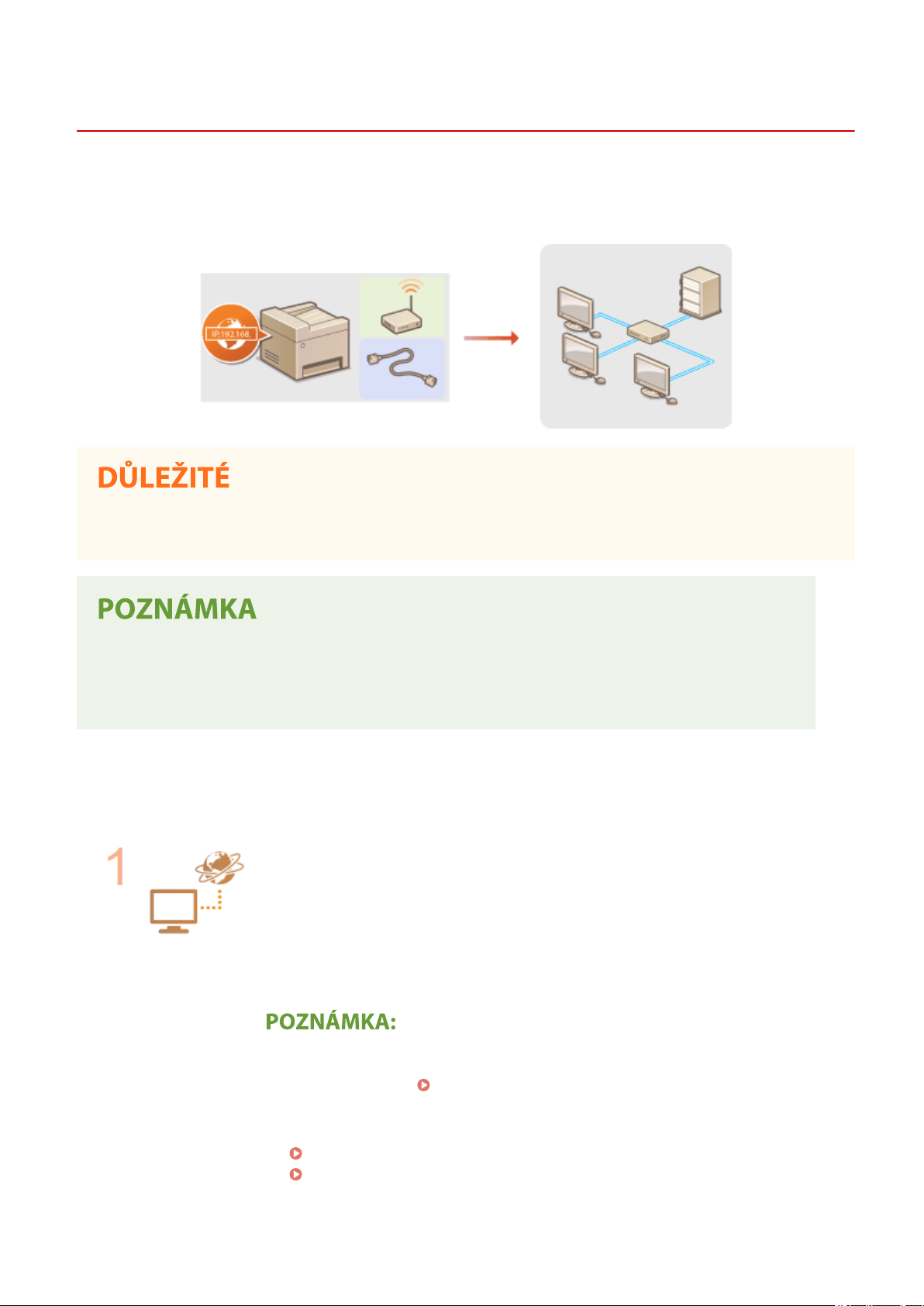
Nastavení
Nastavení síťového prostředí
3R3A-006
Pokud zařízení připojujete k
ve vybrané síti. Možnost „kabelová“ nebo „bezdrátová“ vyberte podle komunikačního prostředí a síťových zařízení.
Informace o nastavení konkrétní IP adresy získáte od poskytovatele služeb Internetu nebo správce sítě.
● Pokud je zařízení připojeno k ne
třetí stranou.
e kabelové nebo bezdrátové místní síti (LAN), je třeba nastavit IP adresu, která je jedinečná
zabezpečené síti, může dojít k úniku vašich osobních údajů a jejich získání
● Zařízení nelze současně připojit k
● Zařízení není dodáváno s kabelem ani směrovačem sítě LAN. Opatřete si je podle potřeby.
● Další informace o síťových zařízeních naleznete v příručkách k daným zařízením nebo od jejich výrobce.
ž začnete
◼ Ne
Připojte zařízení k síti podle těchto kroků.
Zkontrolujte nastavení počítače.
● Ujistěte se, že je počítač spr
dodaných se zařízeními, která používáte, nebo je získáte od výrobce.
● Ujistěte se, že v počítači byla provedena síťová nastavení. Pokud nebyla síť řádně
nastavena, nebude možné zařízení používat v síti, ani když provedete následující
zbývající postup.
● Podle používané sítě může b
typu sítě Ethernet (
informace o nastavení získáte od poskytovatele služeb Internetu nebo správce sítě.
e kabelové i bezdrátové síti LAN.
ávně připojen k síti. Další informace naleznete v příručkách
ýt nutné změnit nastavení způsobu komunikace nebo
Kongurace nastavení sítě Ethernet(P
. 48) ). Další
● Kontrola adresy MAC zařízení.
Zobrazení adresy MAC pro kabelovou síť LAN(P. 35)
Zobrazení adresy MAC a informací o bezdrátové síti LAN(P. 36)
11
Page 18
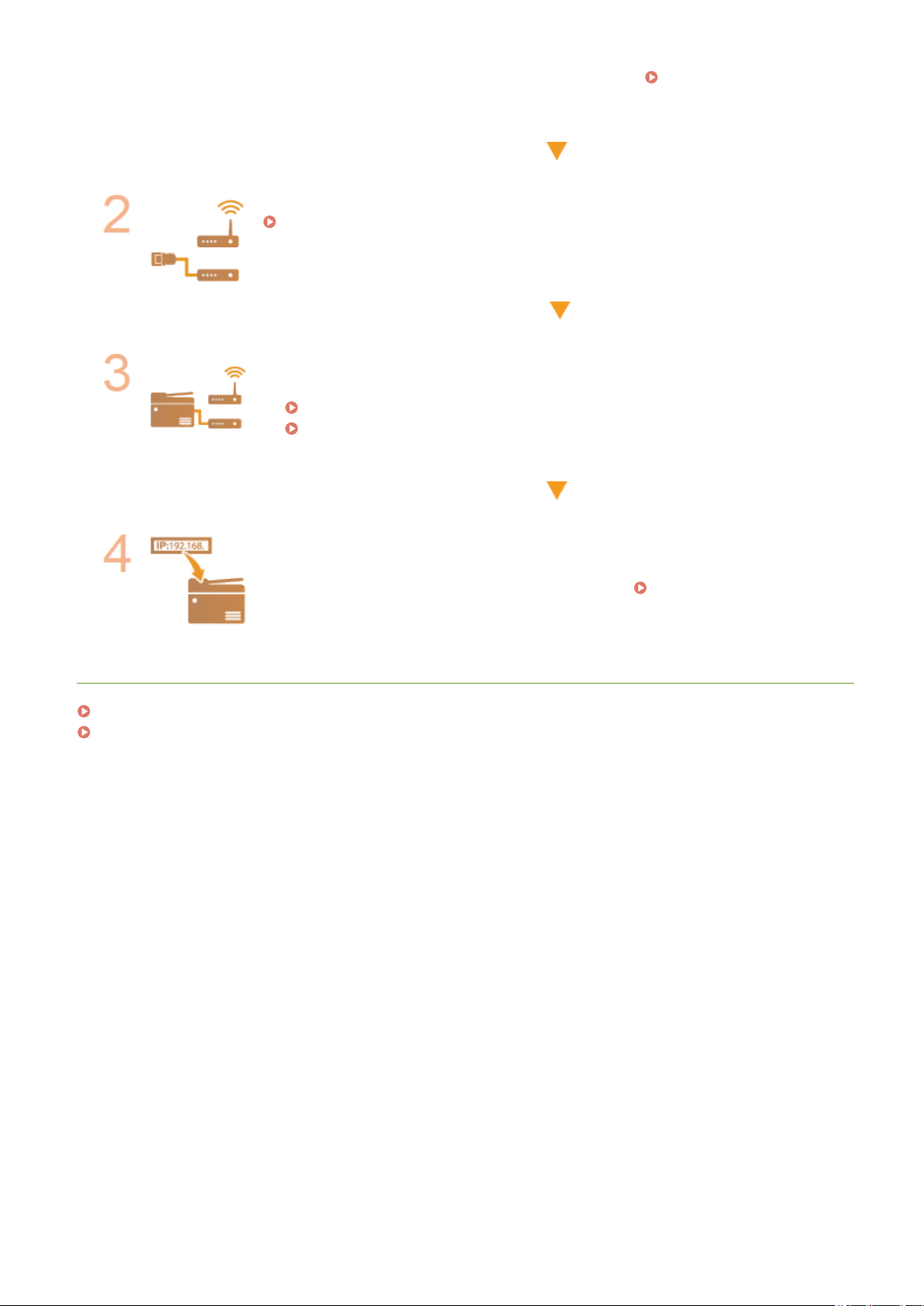
Nastavení
● Informace o připojení k síti IEEE 802.1X najdete v části Kongurace nastavení pr
ověřování IEEE 802.1X(P. 191) .
Vyberte kabelovou nebo bezdrátovou síť LAN.
Výběr kabelové nebo bezdrátové sítě LAN(P. 13)
Připojte se ke kabelové či bezdrátové síti LAN.
● Pokr
ačujte k části odpovídající nastavení, které jste vybrali v kroku 2.
Připojení ke kabelové síti LAN(P. 14)
Připojení k bezdrátové síti LAN(P. 15)
o
Podle potřeby nastavte IP adresu.
● V okamžiku nákupu je zařízení nastaveno na automatick
používat konkrétní IP adresu, změňte toto nastavení.
ODKAZY
Kongurace nastavení pro komunikaci s počítačem(P. 37)
Kongurace zařízení pro síťové prostředí(P. 47)
é získávání IP adresy. Chcete-li
Nastavení adres IP(P. 28)
12
Page 19
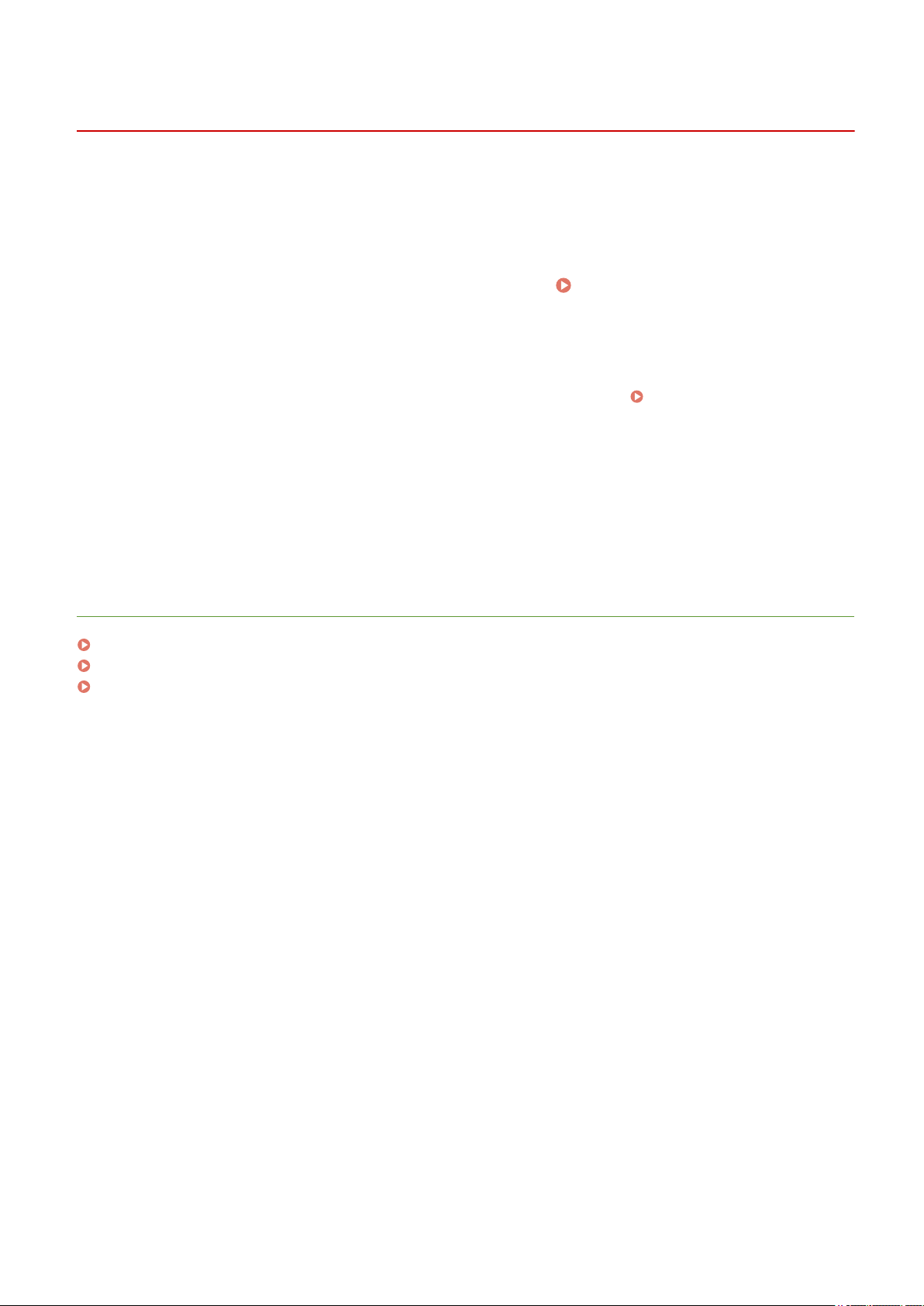
Nastavení
Výběr kabelové nebo bezdrátové sítě LAN
3R3A-007
Poté, co se r
bezdrátovou síť LAN pomocí ovládacího panelu. Upozorňujeme, že pokud změníte nastavení z možnosti <Kabelová síť
LAN> na <Bezdrátová síť LAN> nebo naopak, bude třeba odinstalovat ovladače nainstalované v počítači a poté je znovu
nainstalovat. Další informace najdete v příručkách k příslušným ovladačům na webu s online příručkami.
ODKAZY
ozhodnete připojit zařízení k počítači pomocí kabelové, nebo bezdrátové sítě LAN, vyberte kabelovou či
Vyberte možnost <Nabídka> na obrazovce Domů.
1
Vyberte možnost <Nastavení sítě>.
2
● Pokud se zobr
systému(P
Vyberte možnost <Vybraná kabelová/bezdrátová síť LAN>.
3
Vyberte možnost <Kabelová síť LAN> nebo <Bezdrátová síť LAN>.
4
azí obrazovka pro zadání kódu PIN, zadejte správný kód PIN.
. 166)
Obrazovka Domů(P. 80)
Nastavení kódu PIN správce
Nastavení síťového prostředí(P. 11)
Připojení ke kabelové síti LAN(P. 14)
Připojení k bezdrátové síti LAN(P. 15)
13
Page 20
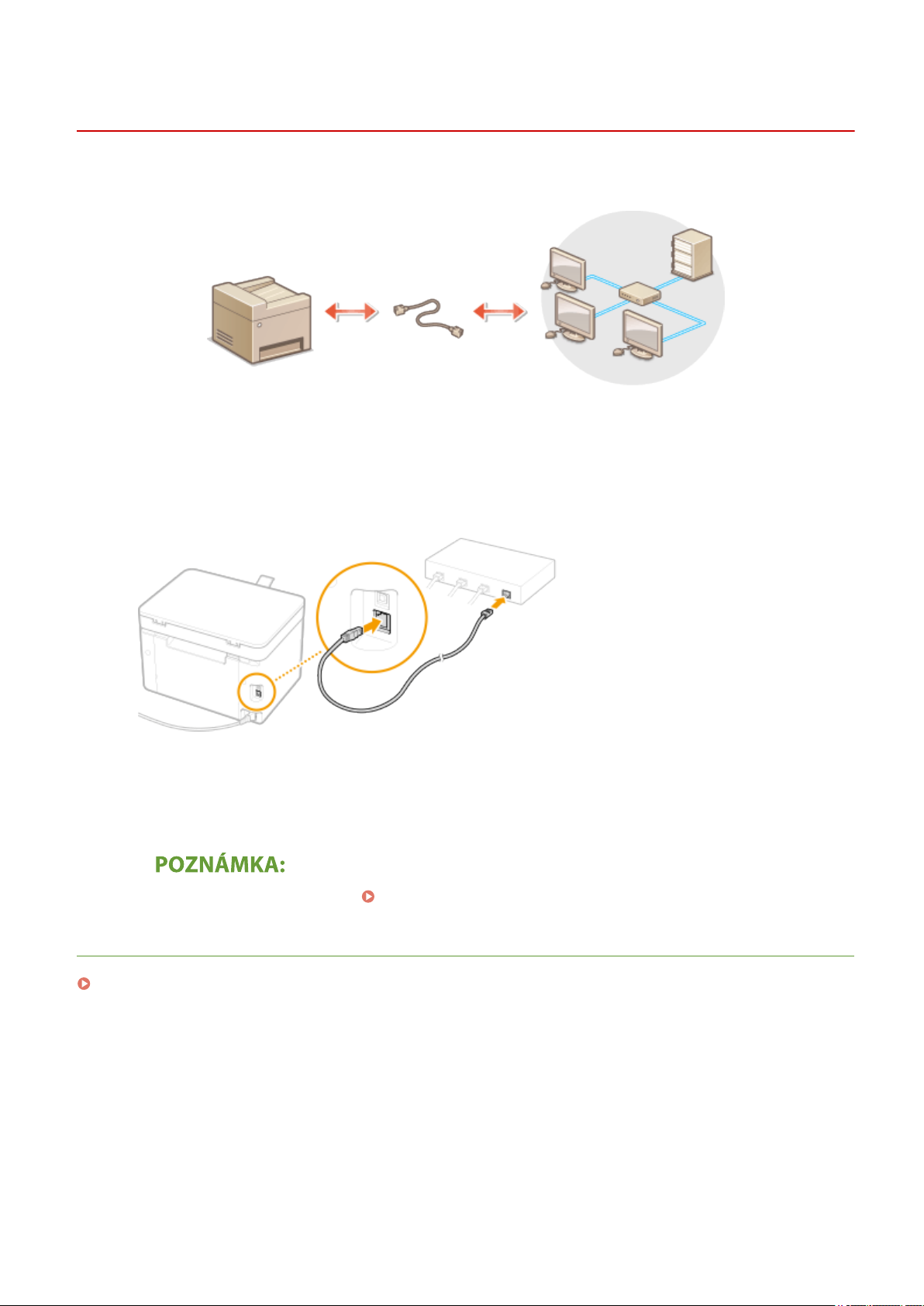
Nastavení
Připojení ke kabelové síti LAN
3R3A-008
Připojte zařízení k počítači pomocí směr
Připojte kabel LAN.
1
● Připojte zařízení k
● Zatlačte konektor na místo, dokud nezacvakne.
e směrovači pomocí kabelu LAN.
ovače. Přístroj připojte ke směrovači pomocí kabelu LAN.
Pár minut počkejte.
2
➠ IP adr
ODKAZY
Nastavení síťového prostředí(P. 11)
esa se nastaví automaticky.
● IP adr
esu lze nastavit ručně.
Nastavení adres IP(P. 28)
14
Page 21
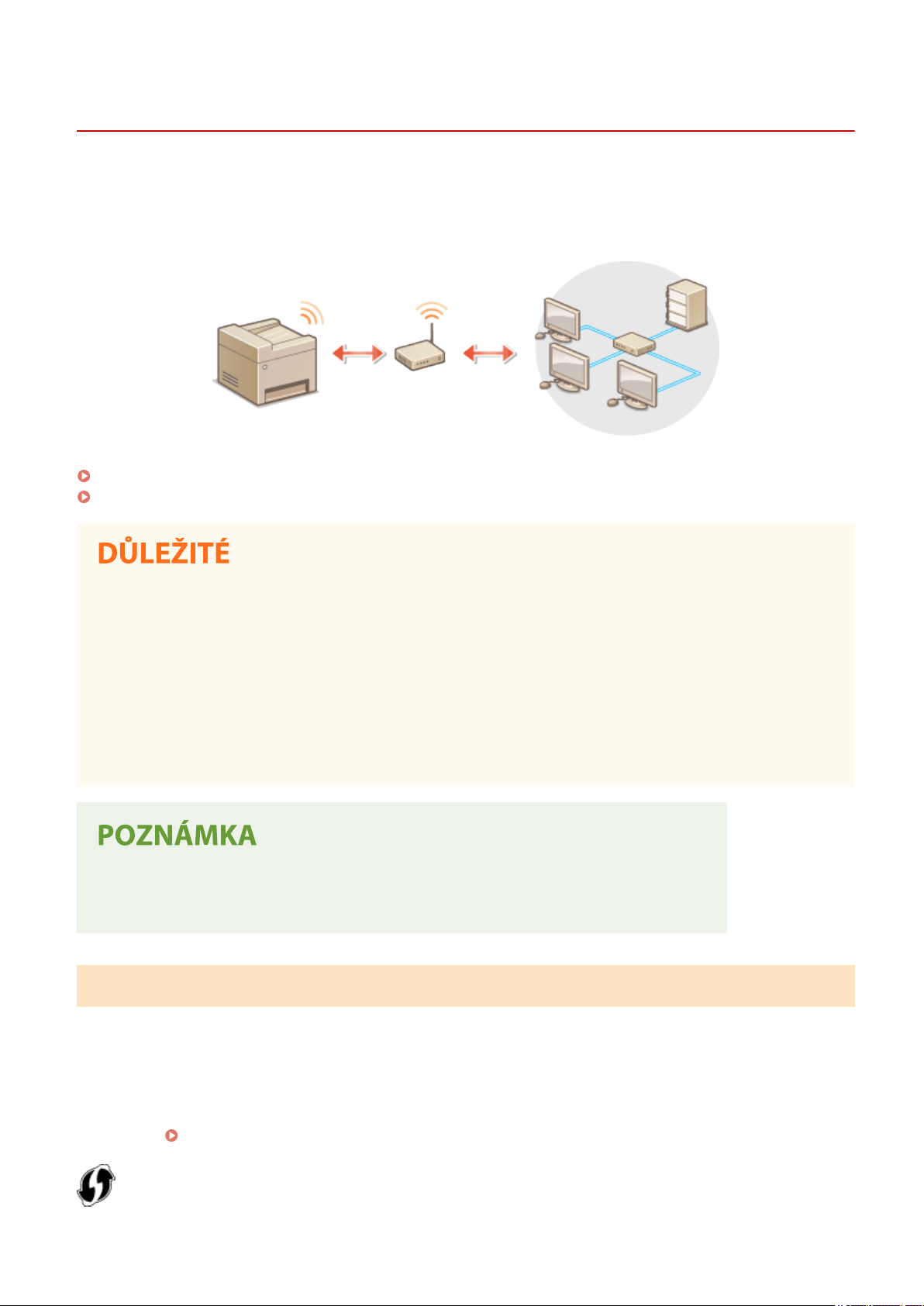
Nastavení
Připojení k bezdrátové síti LAN
3R3A-009
Be
zdrátové směrovače (nebo přístupové body) připojují zařízení k počítači přes rádiové vlny. Pokud bezdrátový
směrovač zahrnuje funkci WPS (Wi-Fi Protected Setup), probíhá kongurace sítě automaticky a bez komplikací. Pokud
síťová zařízení nepodporují automatickou konguraci nebo pokud chcete zadat podrobné nastavení ověřování
a šifrování, je třeba připojení nastavit ručně. Ujistěte se, že je počítač správně připojen k síti.
Nastavení připojení pomocí funkce WPS(P. 15)
Ruční nastavení připojení(P. 16)
Nebezpečí úniku informací
● Připojení přes bezdrátovou síť LAN použijte podle vlastního uvážení a na vlastní nebezpečí. Pokud je zařízení
připojeno k nezabezpečené síti, mohlo by dojít k úniku vašich osobních údajů a jejich vyzrazení třetí straně,
protože rádiové vlny používané při bezdrátové komunikaci se šíří po celém blízkém okolí, dokonce i za zdi.
Zabezpečení bezdrátové sítě LAN
● Funkce bezdrátové sítě LAN tohoto zařízení podporuje standard WEP, WPA-PSK a WPA2-PSK. Informace
o kompatibilitě zabezpečení bezdrátového směrovače naleznete v příručkách k síťovým zařízením nebo si je
vyžádejte od jejich výrobce.
Zařízení potřebná pro připojení k bezdrátové síti LAN
● Zařízení není dodáváno s be
zdrátovým směrovačem. Směrovač si opatřete podle potřeby.
Nastavení připojení pomocí funkce WPS
Při použití funk
ce WPS jsou dostupné dva režimy: režim Push Button a režim kódu PIN.
◼ Režim Push Button
Na obalu bezdrátového směrovače vyhledejte označení WPS. Také zkontrolujte, že se na síťovém zařízení nachází
tlačítko WPS.
Nastavení připojení pomocí funkce WPS v režimu Push Button(P. 17)
15
Page 22
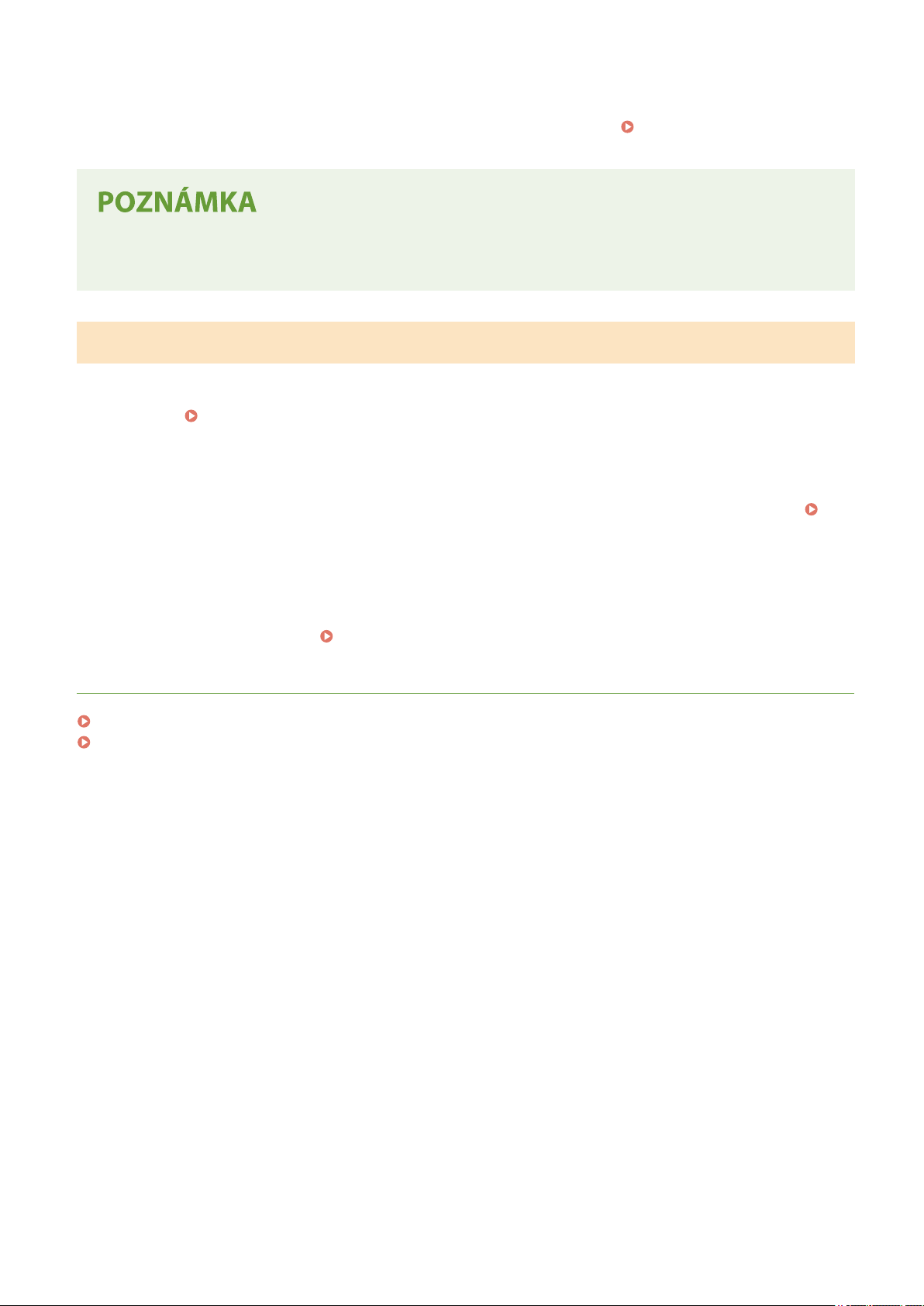
Nastavení
žim kódu PIN
◼ Re
Některé směrovače s funkcí WPS nepodporují režim Push Button. Pokud je na obalu nebo v příručce k síťovému
zařízení zmíněn režim kódu PIN funkce WPS, nastavte připojení zadáním kódu PIN.
funk
ce WPS v režimu kódu PIN(P. 19)
Nastavení připojení pomocí
● Pokud je be
připojení prostřednictvím funkce WPS.
zdrátový směrovač nastaven na použití metody ověřování WEP, možná nebudete moci nastavit
Ruční nastavení připojení
Při ručním nastavení be
ručně. Bez ohledu na zvolený způsob je třeba mít po ruce údaje požadované k instalaci, včetně identikátoru SSID
a síťového klíče.
◼ Výběr be
Tuto možnost instalace vyberte, pokud chcete připojení nastavit ručně, ale chcete to provést co nejjednodušeji.
Nastavení připojení výběrem bezdrátového směrovače(P. 21)
zdrátového směrovače
◼ Ruční zadání instalačních údajů
Pokud chcete zadat podr
a síťový klíč, a nastavte tak připojení.
ODKAZY
zdrátového připojení můžete buď vybrat bezdrátový směrovač, nebo požadované údaje zadat
Kontrola SSID a síťového klíče(P. 27)
obné nastavení zabezpečení, například ověřování a šifrování, ručně zadejte identikátor SSID
Vytvoření připojení zadáním podrobných nastavení(P. 24)
Nastavení síťového prostředí(P. 11)
Výběr kabelové nebo bezdrátové sítě LAN(P. 13)
16
Page 23
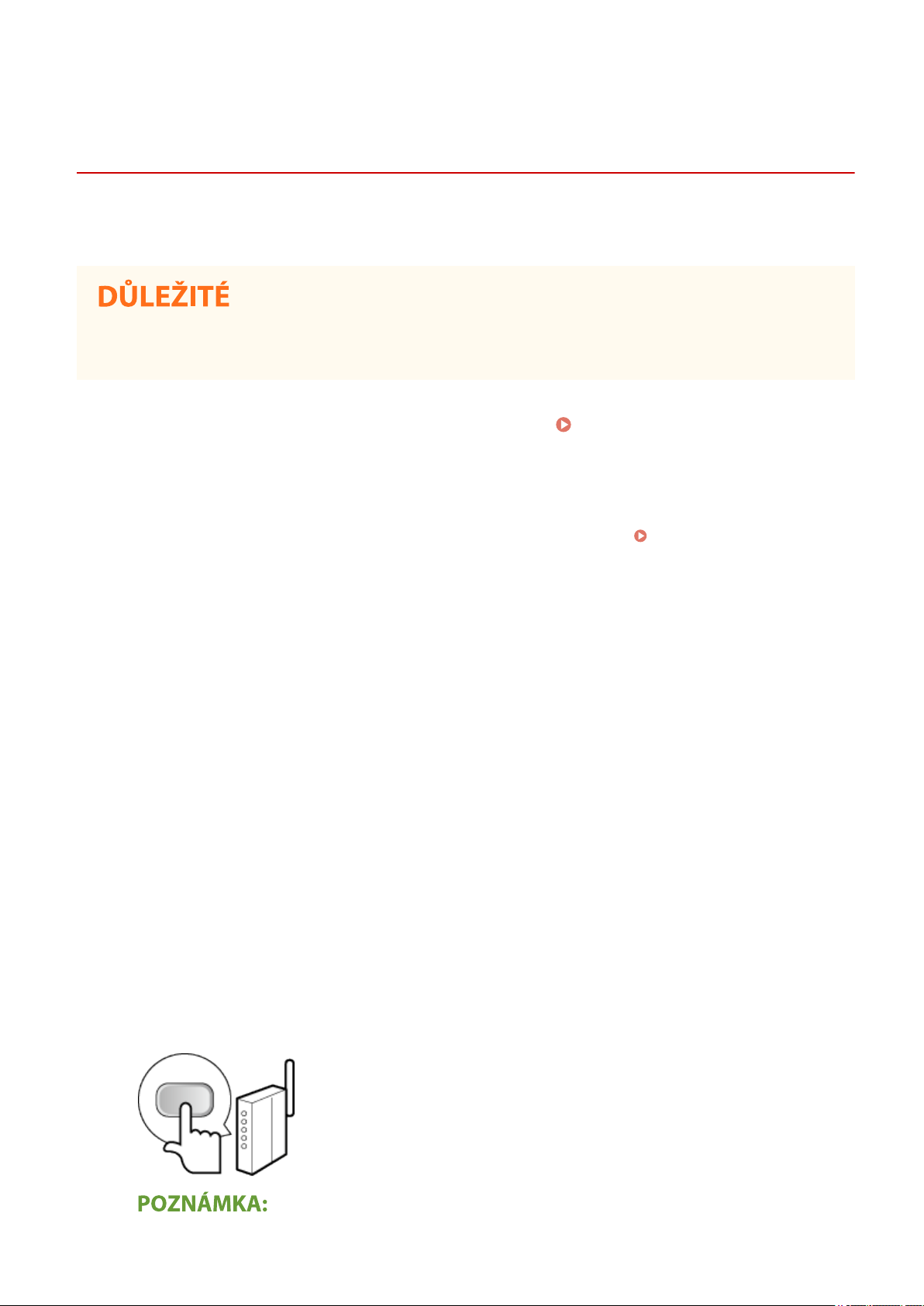
Nastavení
Nastavení připojení pomocí funkce WPS v režimu Push Button
3R3A-00A
Pokud be
nastavit pomocí tlačítka WPS.
zdrátový směrovač podporuje funkci WPS v režimu Push Button (stisknutí tlačítka), můžete připojení snadno
● Způsob o
příručkách k síťovému zařízení.
1
2
● Pokud se zobr
3
● Pokud se zobr
vládání bezdrátového směrovače se může u každého zařízení lišit. Nápovědu naleznete v
Vyberte možnost <Nabídka> na obrazovce Domů.
Vyberte možnost <Nastavení sítě>.
azí obrazovka pro zadání kódu PIN, zadejte správný kód PIN.
systému(P
Vyberte možnost <Nastavení bezdrátové sítě LAN>.
. 166)
azí zpráva <Povolit bezdrátovou síť LAN?>, vyberte možnost <Ano>.
Obrazovka Domů(P. 80)
Nastavení kódu PIN správce
● Pokud se zobrazí zpráva <Přímé připojení bude zakázáno. Souhlasíte?>, vyberte možnost <Ano>.
Přečtěte si zobrazenou zprávu a vyberte možnost <OK>.
4
Vyberte možnost <Režim tl. odeslání WPS>.
5
Vyberte možnost <Ano>.
6
Stiskněte a podržte tlačítko WPS na bezdrátovém směrovači.
7
● Tlačítk
● U některých síťových zařízení je třeba tlačítko stisknout a podržet po dobu 2 sekund nebo déle. Nápovědu
o je nutné stisknout do 2 minut po výběru možnosti <Ano> v kroku 6.
naleznete v příručkách k síťovému zařízení.
17
Page 24
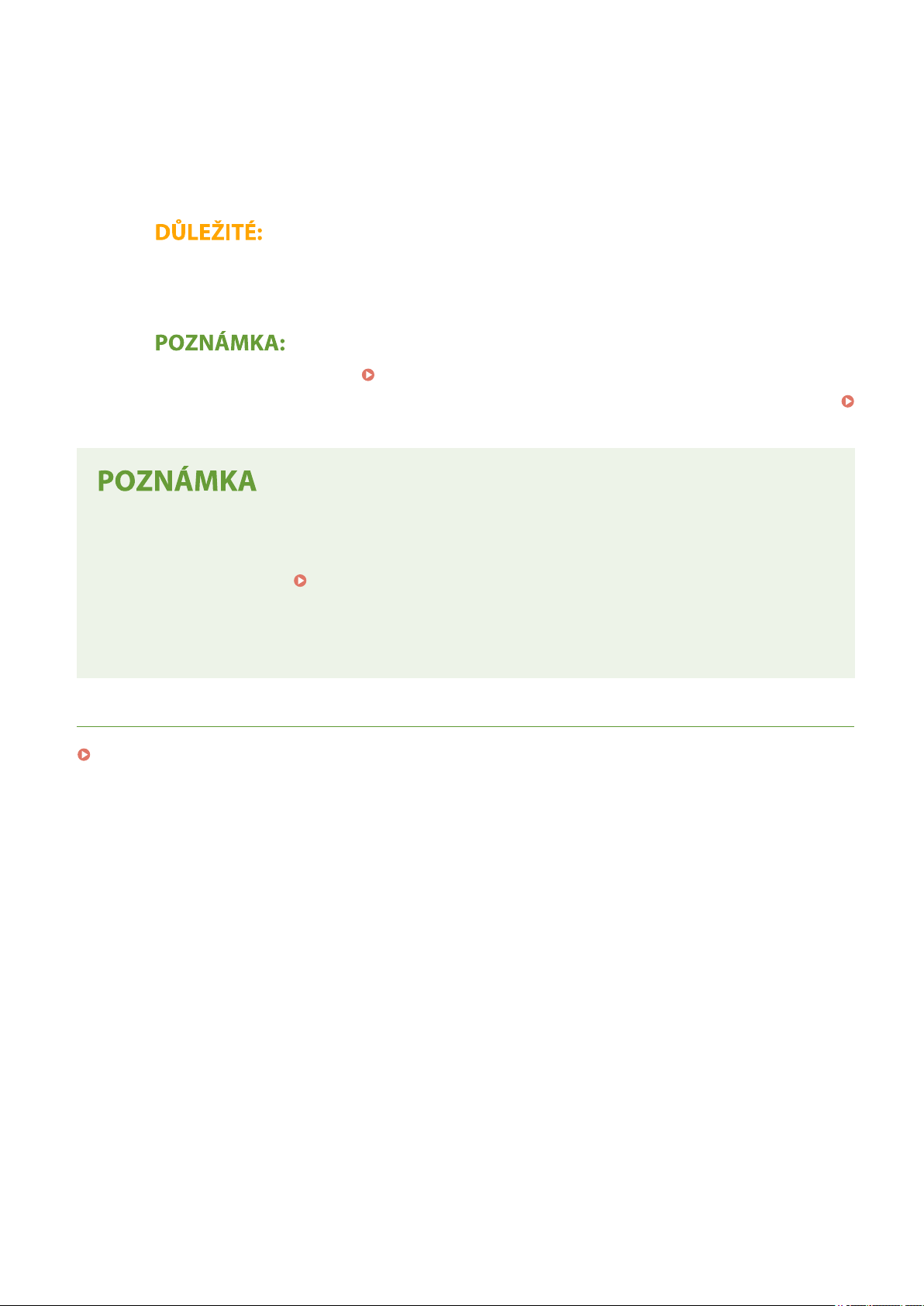
Nastavení
Pokud se během nastavování zobrazí chybová zpráva
● Vyberte mo
Počkejte, až se zobrazí zpráva <Připojeno.>.
8
žnost <Zavřít> a vraťte se ke kroku 5.
➠ Počk
ejte pár minut, až se IP adresa a další položky automaticky nastaví.
Síla signálu
k vytvoření připojení dostupný více než jeden bezdrátový směrovač, přístroj se připojí k zařízení
● Je-li
s nejsilnějším signálem. Sílu signálu udává veličina RSSI (Received Signal Strength Indication).
● IP adr
● Když
esu lze nastavit ručně.
je zařízení připojeno k bezdrátové síti LAN, na obrazovce Domů se zobrazí ikona Wi-Fi.
Obrazovka Domů(P. 80)
Nastavení adres IP(P. 28)
Snížení spotřeby energie
● Zařízení můžete nastavit tak, ab
bezdrátového směrovače.
Při změně adr
● V prostředí protokolu DHCP se adresa IP zařízení může automaticky změnit. V takovém případě bude
připojení udržováno, pokud zařízení a počítač patří do stejné podsítě.
esy IP zařízení
y přešlo do režimu <Režim úspory energie> na základě signálů vyslaných z
<Režim úspory energie>(P. 218)
ODKAZY
Připojení k bezdrátové síti LAN(P. 15)
18
Page 25
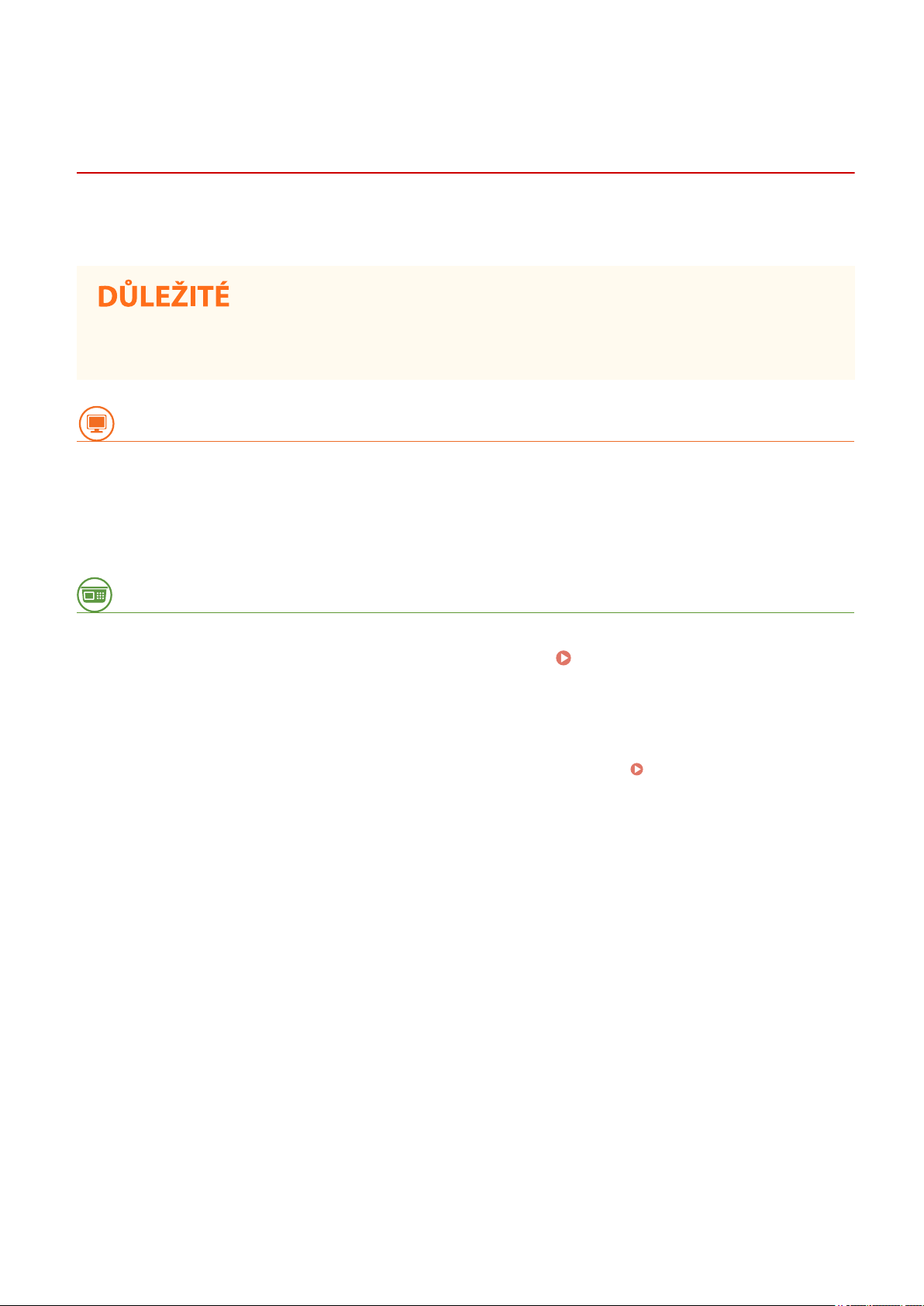
Nastavení
Nastavení připojení pomocí funkce WPS v režimu kódu PIN
3R3A-00C
Pokud be
zaregistrujte v síťovém zařízení.
zdrátový směrovač podporuje funkci WPS v režimu kódu PIN, vygenerujte na zařízení kód PIN a tento kód
● Způsob o
příručkách k síťovému zařízení.
Z počítače
1
● Další informace nale
Z ovládacího panelu
2
vládání bezdrátového směrovače se může u každého zařízení lišit. Nápovědu naleznete v
Pomocí počítače přejděte do nabídky bezdrátového směrovače a zobrazte obrazovku
zadávání k
Vyberte možnost <Nabídka> na obrazovce Domů. Obrazovka Domů(P. 80)
ódu PIN funkce WPS.
znete v příručkách dodaných se síťovým zařízením.
Vyberte možnost <Nastavení sítě>.
3
● Pokud se zobr
systému(P
Vyberte možnost <Nastavení bezdrátové sítě LAN>.
4
● Pokud se zobr
● Pokud se zobrazí zpráva <Přímé připojení bude zakázáno. Souhlasíte?>, vyberte možnost <Ano>.
Přečtěte si zobrazenou zprávu a vyberte možnost <OK>.
5
Vyberte možnost <Režim kódu PIN WPS>.
6
Vyberte možnost <Ano>.
7
➠ Kód PIN se vygeneruje a zobr
azí obrazovka pro zadání kódu PIN, zadejte správný kód PIN.
. 166)
azí zpráva <Povolit bezdrátovou síť LAN?>, vyberte možnost <Ano>.
azí na displeji.
Nastavení kódu PIN správce
19
Page 26
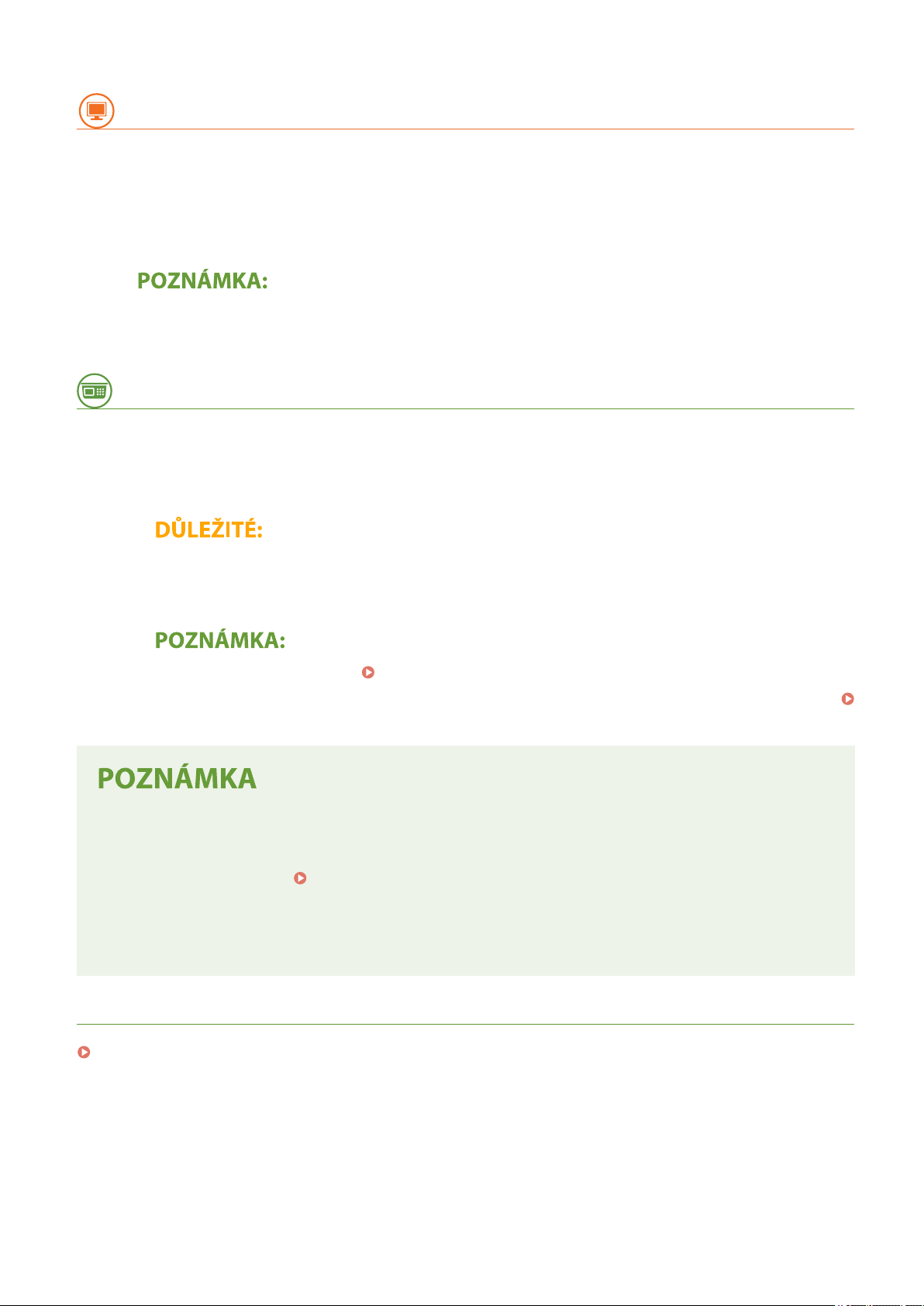
Nastavení
Z počítače
Vygenerovaný kód PIN zaregistrujte v bezdrátovém směrovači.
8
● Kód PIN zar
● Kód PIN musí být zaregistrován do 10 minut po výběru možnosti <Ano> v kroku 7.
Pokud se během nastavování zobrazí chybová zpráva
● Vyberte mo
egistrujte na instalační obrazovce uvedené v kroku 1.
žnost <Zavřít> a vraťte se ke kroku 6.
Z ovládacího panelu
Počkejte, až se zobrazí zpráva <Připojeno.>.
9
➠ Počk
ejte pár minut, až se IP adresa a další položky automaticky nastaví.
Síla signálu
k vytvoření připojení dostupný více než jeden bezdrátový směrovač, přístroj se připojí k zařízení
● Je-li
s nejsilnějším signálem. Sílu signálu udává veličina RSSI (Received Signal Strength Indication).
● IP adr
● Když
esu lze nastavit ručně.
je zařízení připojeno k bezdrátové síti LAN, na obrazovce Domů se zobrazí ikona Wi-Fi.
Obrazovka Domů(P. 80)
Nastavení adres IP(P. 28)
Snížení spotřeby energie
● Zařízení můžete nastavit tak, ab
bezdrátového směrovače.
Při změně adr
● V prostředí protokolu DHCP se adresa IP zařízení může automaticky změnit. V takovém případě bude
připojení udržováno, pokud zařízení a počítač patří do stejné podsítě.
esy IP zařízení
y přešlo do režimu <Režim úspory energie> na základě signálů vyslaných z
<Režim úspory energie>(P. 218)
ODKAZY
Připojení k bezdrátové síti LAN(P. 15)
20
Page 27
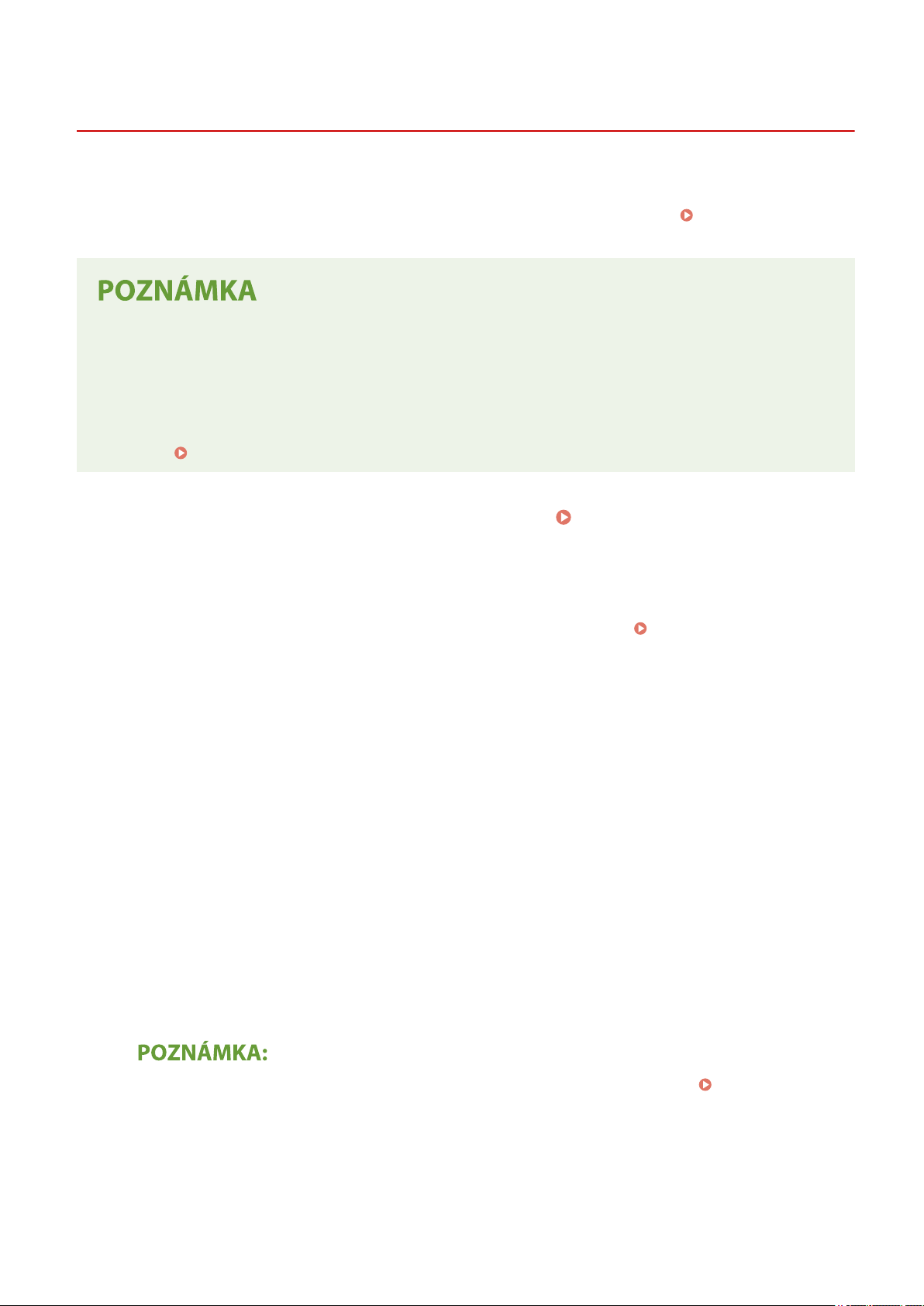
Nastavení
Nastavení připojení výběrem bezdrátového směrovače
3R3A-00E
Můžete vyhledat be
zařízení. Jako síťový klíč zadejte klíč WEP nebo PSK. Před výběrem bezdrátového směrovače zkontrolujte
a poznamenejte si údaje požadované k instalaci, včetně identikátoru SSID a síťového klíče (
síťo
vého klíče(P. 27) ).
Nastavení zabezpečení
● Pokud je be
je nastavena na možnost <Otevřený systém> nebo metoda šifrování funkce WPA/WPA2 na možnost <Auto>
(AES-CCMP nebo TKIP). Chcete-li ověřování funkce WEP nastavit na možnost <Sdílený klíč>, případně
šifrování funkce WPA/WPA2 na možnost <AES-CCMP> je třeba připojení nastavit pomocí možnosti <Zadejte
ručně>.
Vyberte možnost <Nabídka> na obrazovce Domů.
1
Vyberte možnost <Nastavení sítě>.
2
● Pokud se zobr
systému(P
zdrátové směrovače (nebo přístupové body) dostupné k připojení a vybrat jeden z nich na displeji
Kontrola SSID a
zdrátové připojení vytvořeno výběrem bezdrátového směrovače, metoda ověřování funkce WEP
Vytvoření připojení zadáním podrobných nastavení(P. 24)
Obrazovka Domů(P. 80)
azí obrazovka pro zadání kódu PIN, zadejte správný kód PIN.
. 166)
Nastavení kódu PIN správce
Vyberte možnost <Nastavení bezdrátové sítě LAN>.
3
● Pokud se zobr
● Pokud se zobrazí zpráva <Přímé připojení bude zakázáno. Souhlasíte?>, vyberte možnost <Ano>.
Přečtěte si zobrazenou zprávu a vyberte možnost <OK>.
4
Vyberte možnost <Nastavení SSID>.
5
Vyberte možnost <Vybrat přístup. bod>.
6
➠ Zařízení začne vyhledávat dostupné be
● Pokud
ávy(P. 302) .
zpr
azí zpráva <Povolit bezdrátovou síť LAN?>, vyberte možnost <Ano>.
zdrátové směrovače.
se zobrazí zpráva, že přístupový bod nelze vyhledat, podívejte se do části
Postup řešení každé
Vyberte směrovač bezdrátové sítě LAN.
7
21
Page 28
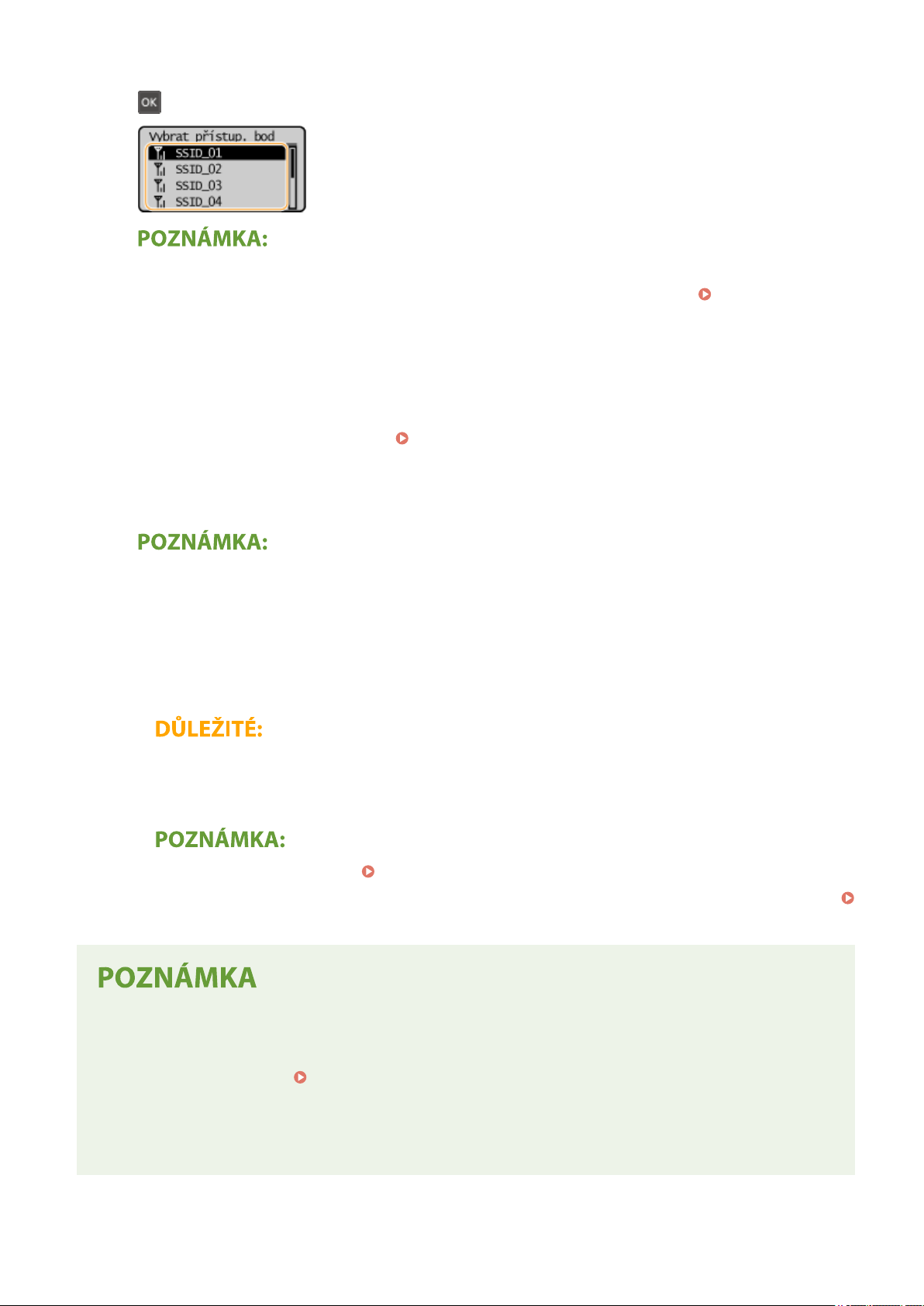
Nastavení
● Vyberte směr
.
Pokud bezdrátový směrovač není nalezen
● Zk
ontrolujte, zda je přístroj správně nainstalován a připraven na připojení k síti.
nebo nastavením(P
Zadejte síťový klíč, který jste si poznamenali.
8
● Zadejte síťo
● Postup vkládání textu naleznete v části
Vyberte možnost <Ano>.
9
ovač s identikátorem SSID odpovídajícím tomu, který jste si poznamenali, a stiskněte tlačítko
. 280)
vý klíč a vyberte možnost <Použít>.
Zadávání textu(P. 85) .
Problémy s instalací
Pokud se během nastavování zobrazí chybová zpráva
žnost <Zavřít>, zkontrolujte síťový klíč a vraťte se ke kroku 5.
ejte pár minut, až se IP adresa a další položky automaticky nastaví.
k vytvoření připojení dostupný více než jeden bezdrátový směrovač, přístroj se připojí k zařízení
esu lze nastavit ručně.
je zařízení připojeno k bezdrátové síti LAN, na obrazovce Domů se zobrazí ikona Wi-Fi.
Nastavení adres IP(P. 28)
10
● Vyberte mo
Počkejte, až se zobrazí zpráva <Připojeno.>.
➠ Počk
Síla signálu
● Je-li
s nejsilnějším signálem. Sílu signálu udává veličina RSSI (Received Signal Strength Indication).
● IP adr
● Když
Obrazovka Domů(P. 80)
Snížení spotřeby energie
● Zařízení můžete nastavit tak, ab
bezdrátového směrovače.
Při změně adr
● V prostředí protokolu DHCP se adresa IP zařízení může automaticky změnit. V takovém případě bude
připojení udržováno, pokud zařízení a počítač patří do stejné podsítě.
esy IP zařízení
y přešlo do režimu <Režim úspory energie> na základě signálů vyslaných z
<Režim úspory energie>(P. 218)
22
Page 29
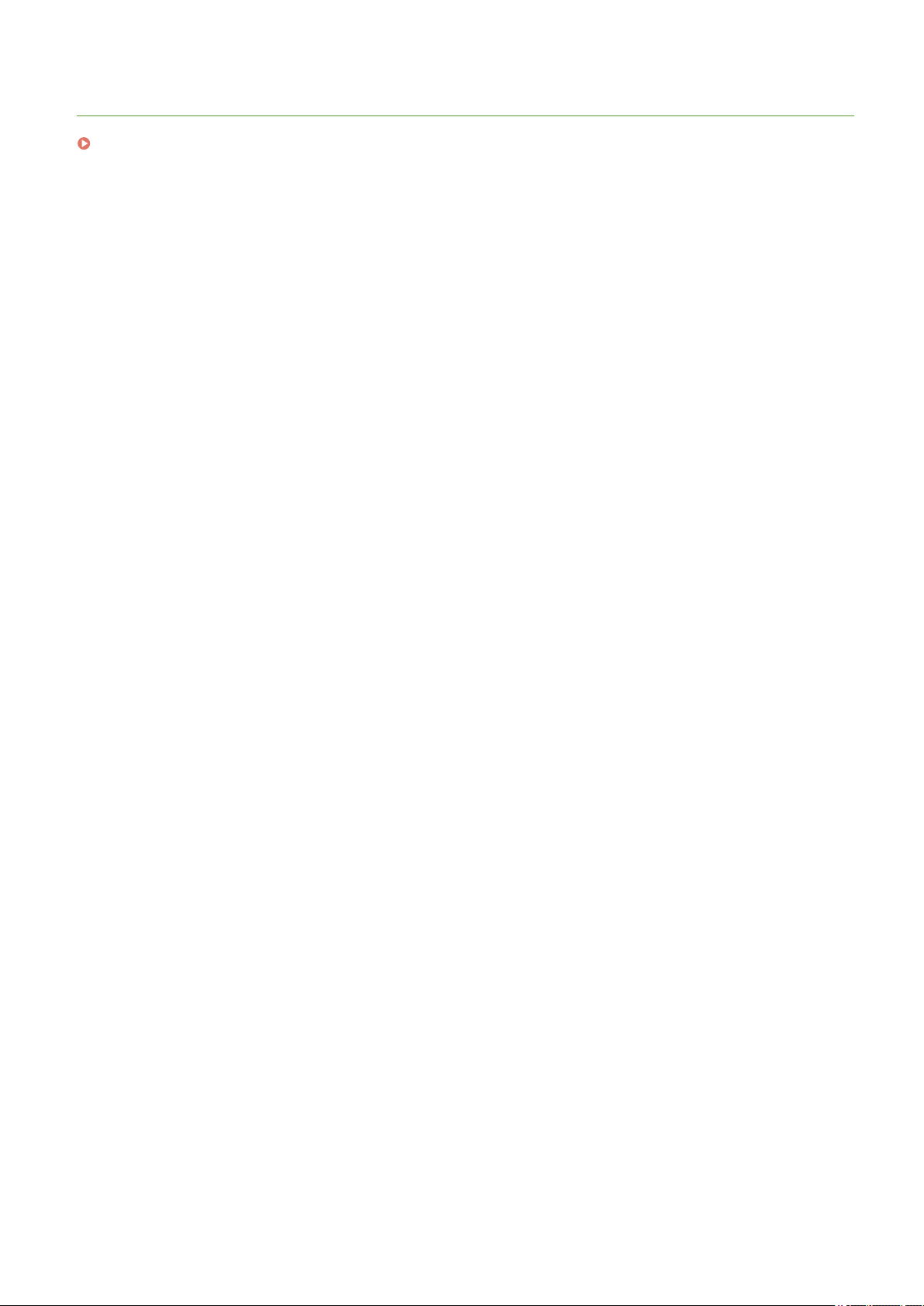
ODKAZY
Připojení k bezdrátové síti LAN(P. 15)
Nastavení
23
Page 30
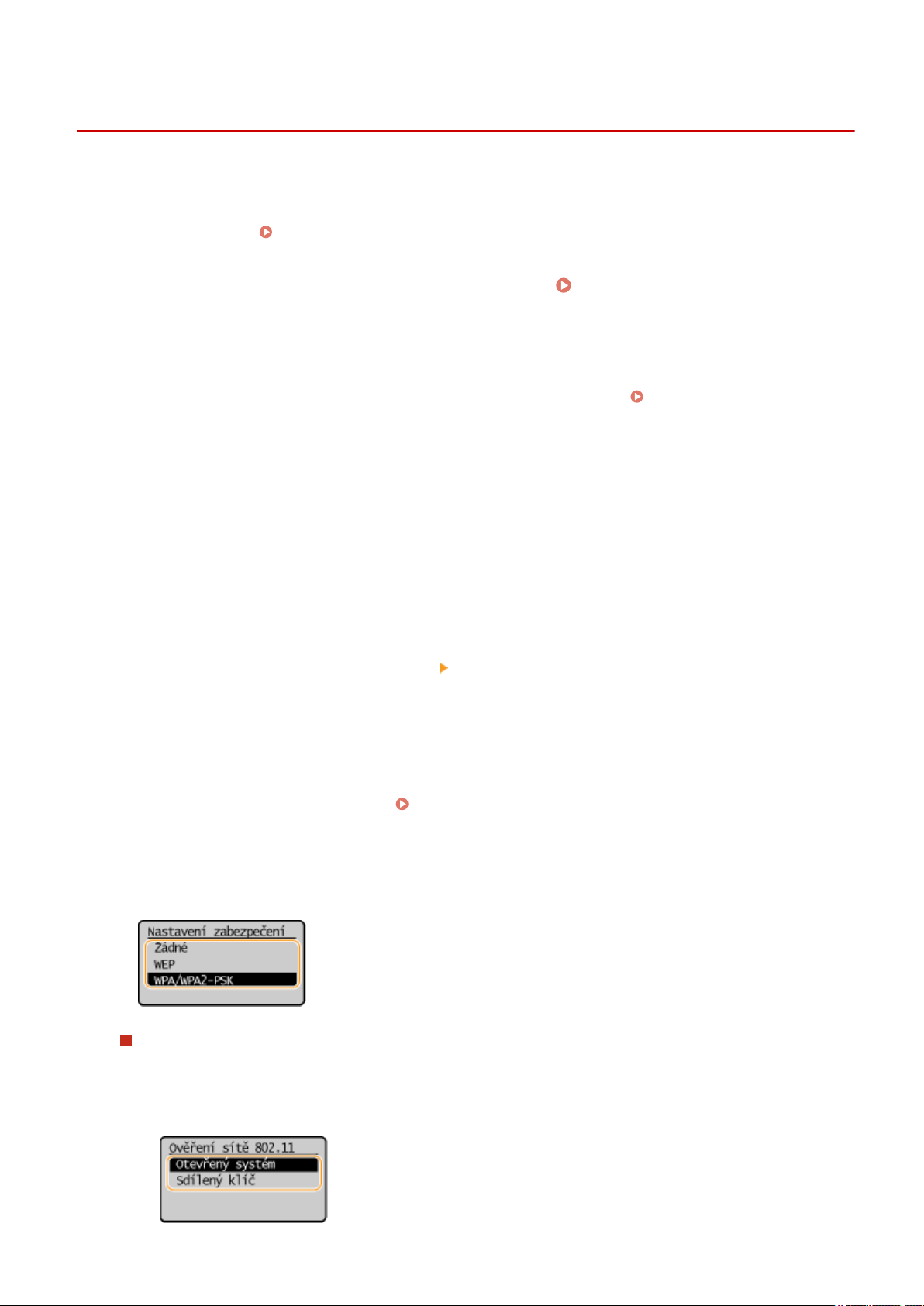
Nastavení
Vytvoření připojení zadáním podrobných nastavení
3R3A-00F
Chcete-li podr
zadejte ručně veškeré požadované informace k vytvoření připojení k bezdrátové síti LAN. Před zadáním podrobných
nastavení si zkontrolujte a poznamenejte požadované údaje, včetně identikátoru SSID, síťového klíče a protokolů
bezdrátového zabezpečení.
1
2
● Pokud se zobr
3
● Pokud se zobr
● Pokud se zobrazí zpráva <Přímé připojení bude zakázáno. Souhlasíte?>, vyberte možnost <Ano>.
4
obně zadat nastavení zabezpečení nebo pokud bezdrátové připojení nelze vytvořit ostatními způsoby,
Kontrola SSID a síťového klíče(P. 27)
Vyberte možnost <Nabídka> na obrazovce Domů.
Vyberte možnost <Nastavení sítě>.
azí obrazovka pro zadání kódu PIN, zadejte správný kód PIN.
systému(P
Vyberte možnost <Nastavení bezdrátové sítě LAN>.
Přečtěte si zobrazenou zprávu a vyberte možnost <OK>.
. 166)
azí zpráva <Povolit bezdrátovou síť LAN?>, vyberte možnost <Ano>.
Obrazovka Domů(P. 80)
Nastavení kódu PIN správce
Vyberte možnost <Nastavení SSID>
5
Zadejte identikátor SSID, který jste si poznamenali.
6
● Zadejte identikátor SSID a vyberte mo
● Postup vkládání textu naleznete v části
Na základě poznamenaných údajů zadejte nastavení zabezpečení.
7
● Pokud není nutné nastavení zabe
Použití funkce WEP
Vyberte možnost <WEP>.
1
žnost <Použít>.
zpečení zadávat, vyberte možnost <Žádné>.
<Zadejte ručně>.
Zadávání textu(P. 85) .
Vyberte metodu ověřování.
2
24
Page 31

<Otevřený systém>
Nastaví se o
<Sdílený klíč>
Jako heslo se používá klíč WEP.
Pokud je vybrána možnost <Otevřený systém>
● Když se připojujete k be
klíče, v zařízení dojde k chybě ověřování. V takovém případě zařízení automaticky změní nastavení na
možnost <Sdílený klíč> a pokusí se obnovit připojení.
Vyberte klíč WEP, který chcete upravit.
3
● Vyberte možnost <Upravit klíč WEP>
věření typu Otevřený systém, nazývané také „otevřené ověřování“.
zdrátové síti LAN a na směrovači je nastaveno ověřování pomocí sdíleného
Nastavení
klíč WEP (1 až 4).
● Lze zar
Zadejte síťový klíč, který jste si poznamenali.
4
● Zadejte síťový klíč a vyberte možnost <Použít>.
Vyberte požadovaný klíč WEP.
5
● Vyberte možnost <Vybrat klíč WEP>
egistrovat až čtyři klíče WEP.
vyberte klíč WEP, který jste upravili.
Použití šifrování WPA-PSK nebo WPA2-PSK
Vyberte možnost <WPA/WPA2-PSK>.
1
Vyberte metodu šifrování.
2
<Auto>
Nastavte zařízení na automatický výběr mo
směrovače.
žnosti AES-CCMP nebo TKIP podle nastavení bezdrátového
<AES-CCMP>
Jako metoda šifrování se nastaví AES-CCMP.
Zadejte síťový klíč, který jste si poznamenali.
3
● Zadejte síťový klíč a vyberte možnost <Použít>.
Vyberte možnost <Ano>.
8
Pokud se během nastavování zobrazí chybová zpráva
● Vyberte mo
Počkejte, až se zobrazí zpráva <Připojeno.>.
9
žnost <Zavřít>, zkontrolujte správnost zadaných nastavení a vraťte se ke kroku 5.
25
Page 32

Nastavení
➠ Počk
ejte pár minut, až se IP adresa a další položky automaticky nastaví.
Síla signálu
k vytvoření připojení dostupný více než jeden bezdrátový směrovač, přístroj se připojí k zařízení
● Je-li
s nejsilnějším signálem. Sílu signálu udává veličina RSSI (Received Signal Strength Indication).
● IP adr
● Když
esu lze nastavit ručně.
je zařízení připojeno k bezdrátové síti LAN, na obrazovce Domů se zobrazí ikona Wi-Fi.
Obrazovka Domů(P. 80)
Nastavení adres IP(P. 28)
Snížení spotřeby energie
● Zařízení můžete nastavit tak, ab
bezdrátového směrovače.
Při změně adr
● V prostředí protokolu DHCP se adresa IP zařízení může automaticky změnit. V takovém případě bude
připojení udržováno, pokud zařízení a počítač patří do stejné podsítě.
esy IP zařízení
y přešlo do režimu <Režim úspory energie> na základě signálů vyslaných z
<Režim úspory energie>(P. 218)
ODKAZY
Připojení k bezdrátové síti LAN(P. 15)
26
Page 33

Nastavení
Kontrola SSID a síťového klíče
3R3A-00H
Když nastavujete be
a síťový klíč může být na těchto síťových zařízeních uveden. Před nastavením připojení zkontrolujte zařízení
a poznamenejte si potřebné údaje. Další informace naleznete v příručkách k síťovým zařízením nebo si je vyžádejte od
jejich výrobce.
SSID Název pro identikaci k
Síťový klíč Klíč nebo heslo používané pro šifrování dat nebo ověřování sítě. Mezi další termíny
Protokoly bezdrátového
zabezpečení (ověřování/šifrování)
◼ Kontr
Identikátor SSID nebo síťový klíč se mohly změnit. Pokud neznáte identikátor SSID nebo síťový klíč, můžete je
zkontrolovat pomocí nástroje „Průvodce nastavením bezdrátové sítě zařízení Canon MF/LBP“. Nástroj „Průvodce
nastavením bezdrátové sítě zařízení Canon MF/LBP“ stáhněte z webu společnosti Canon (http://www.canon.com/) a
spusťte z počítače připojeného k bezdrátové síti LAN.
ola SSID a síťového klíče z počítače
zdrátové připojení ručně, musíte zadat SSID a síťový klíč používaného bezdrátového routeru. SSID
onkrétní bezdrátové LAN. Pro SSID se používají také jiné termíny,
mezi něž patří „název přístupového bodu“ a „název sítě“.
používané pro síťový klíč patří „šifrovací klíč“, „klíč WEP“, „přístupové heslo WPA/WPA2“ nebo
„předsdílený klíč (PSK)“.
Když ručně nastavujete bezdrátové připojení zadáním podrobného nastavení, musíte zadat
nastavení zabezpečení. Zkontrolujte následující údaje:
● Typy zabezpečení (WEP/WPA-PSK/WPA2-PSK)
● Metoda ověřování (Otevřený systém / Sdílený klíč)
● Metoda šifrování (TKIP/AES-CCMP)
● Pokud se po spuštění nástr
nezobrazí přístupový bod, zkontrolujte, zda je provedeno nastavení na počítači i na směrovači bezdrátové
sítě LAN.
oje „Průvodce nastavením bezdrátové sítě zařízení Canon MF/LBP“ na obrazovce
ODKAZY
Připojení k bezdrátové síti LAN(P. 15)
Nastavení připojení výběrem bezdrátového směrovače(P. 21)
Vytvoření připojení zadáním podrobných nastavení(P. 24)
27
Page 34

Nastavení adres IP
Nastavení
3R3A-00J
Připojení zařízení k síti vyžaduje jedinečnou IP adr
nakongurujte podle síťového prostředí. Chcete-li používat adresy IPv6, je třeba řádně nakongurovat nastavení adres
IPv4.
Nastavení adresy IPv4(P. 29)
Nastavení adres IPv6(P. 32)
esu. K dispozici jsou dvě verze IP adres: IPv4 a IPv6. Tato nastavení
28
Page 35

Nastavení adresy IPv4
Adresu IPv4 zařízení lze přidělit automaticky dynamickým protokolem IP adresy,
například pr
LAN, přesvědčte se, že konektory kabelu LAN jsou pevně zastrčeny do portů (
Připojení ke kabelové síti LAN(P. 14) ). V případě potř
otestovat.
Nastavení adresy IPv4(P. 29)
Test síťového připojení(P. 30)
Nastavení adresy IPv4
Nastavení
3R3A-00K
otokolem DHCP, nebo zadat ručně. Připojujete-li zařízení ke kabelové síti
eby lze síťové připojení
Vyberte možnost <Nabídka> na obrazovce Domů.
1
Vyberte možnost <Nastavení sítě>.
2
● Pokud se zobr
systému(P
Vyberte možnost <Nastavení TCP/IP>
3
Nakongurujte nastavení IP adr
4
<Automaticky získat>
Vyberte pr
povoleno automatické adresování.
azí obrazovka pro zadání kódu PIN, zadejte správný kód PIN.
. 166)
<Nastavení IPv4> <Nastavení adresy IP>.
esy.
o automatické přiřazení IP adresy prostřednictvím protokolu DHCP. Když se zobrazí <Zapnuto>, je
Obrazovka Domů(P. 80)
Nastavení kódu PIN správce
<Ručně získat>
Vyberte, pokud chcete nastavení IP adresy nakongurovat ručně zadáním IP adresy. Aby bylo možné vybrat
tuto volbu, automatické získání musí být nastaveno na <Vypnuto>.
<Kontrola nastavení>
Vyberte, když chcete zobrazit aktuální nastavení IP adresy.
Automatické přiřazení IP adresy
Vyberte možnost <Automaticky získat>.
1
Vyberte protokol.
2
● Vyberte mo
Pokud nechcete použít protokol DHCP/BOOTP/RARP k přiřazení IP adresy
žnost <Vybrat protokol>
<DHCP>.
29
Page 36

Nastavení
● Vyberte mo
bude zařízení hledat tyto služby v síti, a zbytečně tak plýtvat časem i komunikačními zdroji.
Zkontrolujte, zda je volba <Automatická adresa IP> nastavena na <Zapnuto>.
3
● Je-li vybrána možnost <Vypnuto>, změňte nastavení na <Zapnuto>.
Vyberte možnost <Použít>.
4
● IP
adresy přiřazené pomocí protokolu DHCP mají přednost před adresami získanými funkcí Automatická
adresa IP.
žnost <Vypnuto>. Pokud jsou tyto služby nedostupné a vy vyberete možnost <DHCP>,
Ruční zadání IP adresy
Nakongurujte vypnutí automatick
1
● Vyberte možnost <Automaticky získat> a nastavte <Vybrat protokol> i <Automatická adresa IP> na
hodnotu <Vypnuto>.
Vyberte možnost <Ručně získat>.
2
Zadejte IP adresu, masku podsítě a adresu brány (případně výchozí bránu).
3
● Zadejte tyto hodnoty do každé obrazovky a vyberte možnost <Použít>.
ého získávání.
● Postup vkládání textu naleznete v části
Zadávání textu(P. 85) .
Kontrola správnosti nastavení
● Zajistěte, ab
Vzdáleného uživatelsk
pomocí ovládacího panelu (
Při změně IP adr
● Pokud se používá port MFNP, připojení se udržuje, pokud jsou zařízení a počítač ve stejné podsíti; není tedy
třeba přidávat nový port. Pokud se používá standardní port TCP/IP, musíte nový port přidat.
portů tiskár
*
Pokud nevíte, který port se používá, podívejte se do části
y bylo možné zobrazit obrazovku Vzdáleného uživatelského rozhraní na počítači (
ého rozhraní(P. 200) ). Nemáte-li k dispozici počítač, můžete připojení zkontrolovat
Test síťového připojení(P. 30) ).
esy po instalaci ovladače tiskárny
en(P. 41)
Kontrola portu tiskárny(P. 350) .
Spuštění
Kongurace
Test síťového připojení
Vyberte možnost <Nabídka> na obrazovce Domů.
1
Obrazovka Domů(P. 80)
Vyberte možnost <Nastavení sítě>.
2
● Pokud se zobr
systému(P
Vyberte možnost <Nastavení TCP/IP>
3
azí obrazovka pro zadání kódu PIN, zadejte správný kód PIN.
. 166)
Nastavení kódu PIN správce
<Nastavení IPv4> <Příkaz PING>.
30
Page 37

Nastavení
Zadejte adresu IPv4 dalšího zařízení v síti a vyberte možnost <Použít>.
4
➠ Pokud b
ODKAZY
Nastavení adres IPv6(P. 32)
Zobrazení nastavení sítě(P. 35)
ylo vytvořeno funkční připojení, zobrazí se zpráva <Přijata odezva od hostitele.>.
31
Page 38

Nastavení adres IPv6
Nastavení
3R3A-00L
Adresy IPv6 zařízení lze nak
Před nastavením adres IPv6 zkontrolujte nastavení adresy IPv4 (
nastavení IPv4(P
adresu IPv4. Upozorňujeme, že v prostředí IPv6 není dostupná funkce skenování,
která používá ovladač skeneru nebo nástroj MF Scan Utility. Zařízení může používat
více následujících adres IPv6:
Typ Popis
Místní spojovací adresa Adresa platná pouze v rámci podsítě nebo linky, nelze ji používat ke komunikaci se zařízeními za
hr
anicí směrovače. Místní spojovací adresa se nastaví automaticky po povolení funkce IPv6 zařízení.
Ruční adresa Adresa, kterou zadáváte ručně. Při použití této adresy zadejte délku předpony a adresu výchozího
směrovače.
Bezstavová adresa Adresa, která se generuje automaticky pomocí adresy MAC zařízení a předpony sítě oznámené
směrovačem. Po restartování zařízení (nebo zapnutí napájení) se bezstavové adresy vymažou.
Stavová adresa Adresa získaná ze serveru DHCP pomocí protokolu DHCPv6.
. 35) ). Chcete-li používat adresy IPv6, je třeba správně nastavit
ongurovat pomocí Vzdáleného uživatelského rozhraní.
Zobrazení
● Další informace o základních oper
uživatelského rozhraní, najdete v části
uživatelsk
Spusťte Vzdálené uživatelské rozhraní a přihlaste se do režimu správce systému.
1
Spuštění Vzdáleného uživatelského rozhraní(P. 200)
Klikněte na [Nastavení/Uložení] na stránce portálu. Obrazovka Vzdáleného
2
uživatelsk
Vyberte možnost [Nastavení sítě]
3
Klikněte na [Editovat] v části [Nastavení IPv6].
4
Zaškrtněte políčko [Použít IPv6] a nak
5
ého rozhraní(P. 207) .
ého rozhraní(P. 201)
acích, které se provádějí při nastavování zařízení ze Vzdáleného
Nastavení možností nabídky prostřednictvím Vzdáleného
[Nastavení TCP/IP].
ongurujte požadovaná nastavení.
32
Page 39

Nastavení
[Použít IPv6]
Zaškrtnutím políčka po
[Použít bezstavovou adresu]
Políčko zaškrtněte při používání bezstavové adresy. Nepoužíváte-li bezstavovou adresu, zaškrtnutí políčka
zrušte.
[Použít ruční adresu]
Chcete-li ručně zadat adresu IPv6, políčko zaškrtněte a do odpovídajících textových polí zadejte IP adresu,
délku předpony a adresu výchozího směrovače.
[Adresa IP]
Zadejte adresu IPv6. Nelze zadat adresy začínající písmeny „ff“ (adresu vícesměrového vysílání) a adresu
zpětné smyčky (::1).
[Délka prexu]
Zadejte číslo označující počet bitů dostupných pro síťovou adresu.
[Výchozí adresa routeru]
Podle potřeby zadejte adresu IPv6 výchozího směrovače. Nelze zadat adresy začínající písmeny „ff“ (adresu
vícesměrového vysílání) a adresu zpětné smyčky (::1).
[Použít DHCPv6]
Políčko zaškrtněte při používání stavové adresy. Nepoužíváte-li funkci DHCPv6, zaškrtnutí políčka zrušte.
Klikněte na [OK].
6
volte funkci IPv6 v zařízení. Nepoužíváte-li funkci IPv6, zaškrtnutí políčka zrušte.
Kontrola správnosti nastavení
ontrolujte, zda lze pomocí počítače zobrazit Vzdálené uživatelské rozhraní tak, že zadáte adresu IPv6
● Zk
zařízení.
V
olba nastavení z ovládacího panelu
● Nastavení IPv6 lze provést také z možnosti <Nabídka> na obrazovce Domů.
Spuštění Vzdáleného uživatelského rozhraní(P. 200)
<Nastavení IPv6>(P. 221)
33
Page 40

Nastavení
Při změně IP adresy po instalaci ovladače tiskárny
● Musíte přidat no
vý port.
ODKAZY
Nastavení adresy IPv4(P. 29)
Zobrazení nastavení sítě(P. 35)
Kongurace portů tiskár
en(P. 41)
34
Page 41

Nastavení
Zobrazení nastavení sítě
Zobrazení nastavení IPv4(P. 35)
Zobrazení nastavení IPv6(P. 35)
Zobrazení adresy MAC pro kabelovou síť LAN(P. 35)
Zobrazení adresy MAC a informací o bezdrátové síti LAN(P. 36)
3R3A-00R
● Je-li IP adr
● Pokud zařízení připojíte k přepínači nebo mostu, může dojít k chybě připojení, přestože je IP adresa
nakongurována správně. Tento problém lze vyřešit nastavením určitého intervalu před zahájením
komunikace zařízení.
● Můžete vytisknout se
esa zobrazena ve tvaru „0.0.0.0“, není správně nakongurována.
Nastavení čekací doby pro připojení k síti(P. 51)
znam aktuálních síťových nastavení.
Seznam uživatelských dat(P. 271)
Zobrazení nastavení IPv4
<Monitor stavu> <Informace sítě> <IPv4> Vyberte nastavení, které chcete zobrazit
Zkontrolujte nastavení
Zobrazení nastavení IPv6
<Monitor stavu> <Informace sítě> <IPv6> Vyberte nastavení, které chcete zobrazit
Zkontrolujte nastavení
Zobrazení adresy MAC pro kabelovou síť LAN
Vyberte možnost <Nabídka> na obrazovce Domů.
1
Vyberte možnost <Nastavení sítě>.
2
● Pokud se zobr
systému(P
Vyberte možnost <Nastavení ovladače Ethernetu>.
3
➠ Zobr
azí obrazovka pro zadání kódu PIN, zadejte správný kód PIN.
. 166)
azí se adresa MAC.
35
Obrazovka Domů(P. 80)
Nastavení kódu PIN správce
Page 42

Nastavení
Zobrazení adresy MAC a informací o bezdrátové síti LAN
Vyberte možnost <Nabídka> na obrazovce Domů.
1
Vyberte možnost <Nastavení sítě>.
2
● Pokud se zobr
systému(P
Vyberte možnost <Nastavení bezdrátové sítě LAN>.
3
Přečtěte si zobrazenou zprávu a vyberte možnost <OK>.
4
Vyberte možnost <Informace o bezdrátové síti LAN>.
5
Vyberte nastavení, které chcete zobrazit.
6
azí obrazovka pro zadání kódu PIN, zadejte správný kód PIN.
. 166)
Obrazovka Domů(P. 80)
Nastavení kódu PIN správce
Zobrazení informací o zabezpečení
● Informace WEP a WP
<Nastavení zabezpečení>
azit
zobr
Zobrazení z obrazovky <Monitor stavu>
● <Stav bezdrátové sítě LAN> a <Nejnovější chybové info.> lze zobrazit z obrazovky <Monitor stavu>.
<Monitor stavu>
nastavení, kter
ODKAZY
Připojení k bezdrátové síti LAN(P. 15)
Nastavení adresy IPv4(P. 29)
Nastavení adres IPv6(P. 32)
Kongurace služb
y DNS(P. 52)
A/WPA2-PSK zobrazíte následujícím postupem.
<Informace sítě> <Způsob připojení k síti> <Informace o připojení> Vyberte
é chcete zobrazit
Vyberte zobrazený protokol zabezpečení Vyberte nastavení, které chcete
36
Page 43

Nastavení
Kongurace nastavení pr
Když zařízení o
základní nastavení. Další informace najdete v příručkách k příslušným ovladačům na webu s online příručkami.
Kongurace tisk
Kongurace portů tiskár
Nastavení tiskového serveru(P. 44)
vládáte přes síť z počítače, zadejte protokol a port. Před kongurací zařízení pro tisk z počítače proveďte
ových protokolů a funkcí WSD(P. 38)
en(P. 41)
o komunikaci s počítačem
3R3A-00S
● Zde popsané pr
vybrat podle účelu nebo síťového prostředí.
● Porty představují brány k předávání dat dokumentů mezi síťovými zařízeními. Pokud na síťovém připojení
dochází k selhání komunikace, příčinou problému může být nastavení portu.
otokoly představují pravidla doručování dat dokumentů mezi počítačem a zařízením a lze je
37
Page 44

Nastavení
Kongurace tisk
Nak
ongurujte protokoly, které se používají k tisku dokumentů z počítače zapojeného v síti.
● Další informace o základních oper
uživatelského rozhraní, najdete v části
uživatelsk
Spusťte Vzdálené uživatelské rozhraní a přihlaste se do režimu správce systému.
1
Spuštění Vzdáleného uživatelského rozhraní(P. 200)
Klikněte na [Nastavení/Uložení] na stránce portálu. Obrazovka Vzdáleného
2
uživatelsk
Klikněte na položku [Nastavení sítě]
3
ého rozhraní(P. 207) .
ého rozhraní(P. 201)
ových protokolů a funkcí WSD
acích, které se provádějí při nastavování zařízení ze Vzdáleného
Nastavení možností nabídky prostřednictvím Vzdáleného
[Nastavení TCP/IP].
3R3A-00U
Nakongurujte tisk
4
Kongurace pr
Klikněte na [Editovat] in [Nastavení tisku LPD] nebo [Nastavení tisku RAW].
1
Nastavení podle potřeby nak
2
[Použít tisk LPD]
o zaškrtněte, chcete-li tisknout pomocí protokolu LPD. Pokud tisk LPD nepoužíváte, zaškrtnutí
Políčk
políčka zrušte.
ové protokoly.
otokolu LPD nebo RAW
ongurujte.
[Použít tisk RAW]
Políčko zaškrtněte, chcete-li tisknout pomocí protokolu RAW. Pokud tisk RAW nepoužíváte, zaškrtnutí
políčka zrušte.
Klikněte na [OK].
3
38
Page 45

Nastavení
Kongurace pr
Klikněte na [Editovat] v části [Nastavení WSD].
1
Nastavení podle potřeby nak
2
[Použít tisk WSD]
o zaškrtněte, chcete-li tisknout pomocí protokolu WSD. Pokud tisk WSD nepoužíváte, zaškrtnutí
Políčk
políčka zrušte.
[Použít procházení WSD]
Políčko zaškrtněte, chcete-li získávat informace o zařízení z počítače pomocí protokolu WSD. Toto políčko
se automaticky zaškrtne, je-li zaškrtnuto políčko [Použít tisk WSD].
otokolu WSD
ongurujte.
[Použít skenování WSD]
Skenování WSD umožňuje skenovat dokumenty do počítače bez instalace ovladače skeneru. Toto políčko
zaškrtněte, pokud chcete skenovat dokumenty pomocí protokolu WSD. Pokud skenování WSD
nepoužíváte, zaškrtnutí políčka zrušte.
[Použít skenování z počítače]
Políčko zaškrtněte, chcete-li používat skenování WSD z ovládacího panelu zařízení. Toto políčko lze
zaškrtnout pouze v případě, že je zaškrtnuté políčko [Použít skenování WSD]. Chcete-li skenovat, vyberte
možnost <Skenovat> na obrazovce Domů a zadejte počítač, který je připojený prostřednictvím WSD, jako
cílové umístění pro skenování (
[Použít Multicast Disco
Políčko zaškrtněte, chcete-li nastavit zařízení tak, aby odpovídalo na zprávy vícesměrového zjišťování.
Pokud je zaškrtávací políčko prázdné, přístroj zůstane v režimu spánku, i když na síti běží zprávy
vícesměrového zjišťování.
Klikněte na [OK].
3
very]
Základy skenování a uložení do počítače(P. 130) ).
Volba nastavení z ovládacího panelu
● Přístup k nastavením pr
<Nastavení tisku LPD>(P. 222)
<Nastavení tisku RAW>(P. 222)
<Nastavení WSD>(P. 222)
otokolů LPD, RAW a WSD lze získat také pomocí <Nabídka> na obrazovce Domů.
Nastavení zařízení sítě WSD
● Zařízení WSD je mo
tiskárny(P
na obr
na webu s online příručkami.
. 346) )
azovce. Další informace o instalaci ovladače pro síť WSD najdete v příručkách k příslušným ovladačům
žné přidat ze složky tiskárny. Otevřete složku tiskárny (
klikněte na možnost [Přidat zařízení] nebo [Přidat tiskárnu] a postupujte podle pokynů
Zobrazení složky
39
Page 46

Změna čísla portu
o tiskový protokol je nutné použít stejné číslo portu, jako je použité pro zařízení a pro počítač.
● Pr
Kongurace portů tiskár
Změna čísel portů(P. 178)
ODKAZY
Nastavení
en(P. 41)
Kongurace portů tiskár
en(P. 41)
40
Page 47

Nastavení
Kongurace portů tiskár
Pokud se změní IP adr
k chybám tisku. Tyto chyby jsou obvykle způsobeny nesprávným nastavením portu tiskárny. Mohlo být zadáno
například nesprávné číslo nebo typ portu. V takové situaci se pokus o tisk nezdaří, protože data dokumentu se
nedostanou do zařízení. Problém odstraníte kongurací nastavení portu tiskárny v počítači.
ed prováděním tohoto postupu se přihlaste k počítači s účtem správce.
● Př
Otevřete složku tiskárny.
1
Klikněte pravým tlačítkem na ikonu ovladače pro daný stroj a klikněte na možnost
2
esa zařízení nebo pokud se přidá tiskárna pomocí složky tiskáren systému Windows, může dojít
Zobrazení složky tiskárny(P. 346)
en
[Vlastnosti tiskárny] nebo [Vlastnosti].
Klikněte na kartu [Porty] a nakongurujte požadovaná nastavení.
3
3R3A-00W
Přidání portu
Pokud jste změnili IP adr
Windows vybrali nesprávný port, přidejte nový port. Existují dva typy portů: „port MFNP“ a „standardní port
TCP/IP“. Vyberte typ portu podle vašeho prostředí.
Port MFNP
(Pouze pr
Standardní port TCP/IP Jedná se o standardní port systému Windows. Použijete-li tento typ portu, bude nutné
o prostředí IPv4)
esu zařízení nebo pokud jste při instalaci ovladačů ze složky tiskáren systému
Tento port umožňuje automatickou detekci IP adresy zařízení. I když dojde ke změně
IP adresy zařízení, bude připojení udržováno, pokud bude zařízení a počítač ve stejné
podsíti. Není nutné přidávat nový port po každé změně IP adresy. Pokud zařízení
používáte v prostředí IPv4, obvykle byste měli vybrat tento port.
● Port MFNP můžete přidat pouze tehdy
disku CD-ROM/DVD-ROM nebo když jste ho stáhli a instalovali z webových stránek
společnosti Canon.
přidat nový port po každé změně IP adresy zařízení. Tento typ portu vyberte, pokud
zařízení používáte v prostředí IPv6 a když nemůžete přidat port MFNP.
41
, když jste instalovali ovladač z dodaného
Page 48

Nastavení
Přidání portu MFNP
Klikněte na [Přidat port].
1
Vyberte možnost [Canon MFNP Port] v nabídce [Dostupné typy portů] a klikněte na tlačítko [Nový port].
2
Klikněte na možnost [Automatická detekce], stroj po zjištění vyberte a klikněte na tlačítko [Další].
3
Pokud se stroj nepodaří zjistit
● Klikněte na [Aktualizo
zadejte adresu IP nebo adresu MAC stroje
o [Další].
tlačítk
Klikněte na položku [Přidat]
4
Klikněte na [Zavřít].
5
Přidání standardního portu TCP/IP
Klikněte na [Přidat port].
1
Vyberte možnost [Standardní port protokolu TCP/IP] v nabídce [Dostupné typy portů] a klikněte na
2
o [Nový port].
tlačítk
Klikněte na [Další].
3
Zadejte IP adresu nebo název DNS stroje a klikněte na tlačítko [Další].
4
● Možnost [Název portu] se zadá automaticky. Pokud je to nutné, můžete název změnit.
vat]. Jestliže problém přetrvává, vyberte možnost [IP adresa] nebo [MAC adresa],
Zobrazení nastavení sítě(P. 35) a poté klikněte na
[Dokončit].
42
Page 49

Nastavení
● Když se obje
*
Po výběru mo
Klikněte na [Dokončit].
5
Klikněte na [Zavřít].
6
ví další obrazovka, řiďte se pokyny, které jsou na ní uvedeny.
žnosti [Typ zařízení] vyberte [Canon Network Printing Device with P9100] v nabídce [Standardní].
Změna typu nebo čísla portu
Pokud se na zařízení změnily tisk
funkcí WSD(P. 38) ) nebo čísla portů (
odpovídající nastavení v počítači. Pro porty WSD není tato operace nutná.
ové protokoly (LPD nebo RAW) (
Změna čísel portů(P. 178) ), je tř
Kongurace tisk
eba také nakongurovat
ových protokolů a
Port MFNP
Klikněte na [Kongur
1
V nabídce [Typ protokolu] vyberte možnost [RAW] nebo [LPR] a změňte hodnotu [Číslo portu].
2
Klikněte na [OK].
3
Standardní port TCP/IP
Klikněte na [Kongur
1
V nabídce [Protokol] vyberte možnost [Raw] nebo [LPR].
2
● Je-li vybrána možnost [Raw], změňte hodnotu [Číslo portu].
● Pokud jste vybrali [LPR], zadejte do pole [Název fronty] text „lp“.
Klikněte na [OK].
3
Klikněte na [Zavřít].
4
ovat port].
ovat port].
ODKAZY
Nastavení tiskového serveru(P. 44)
43
Page 50

Nastavení
Nastavení tiskového serveru
3R3A-00X
Pomocí tisk
ovladače do každého počítače přes síť, a vyhnout se tak instalaci ovladačů v každém počítači pomocí dodaného disku
CD-ROM/DVD-ROM. Chcete-li některý počítač v síti nastavit jako tiskový server, nakongurujte nastavení sdílení
tiskárny.
● Př
● Podle operačního systému a bitové architektury (32bitové nebo 64bitové) tiskového serveru a klientských
● Při implementaci tiskového serveru v doménovém prostředí se poraďte se správcem sítě.
ového serveru lze snížit zatížení počítače, z něhož tisknete. Tiskový server také umožňuje nainstalovat
ed prováděním tohoto postupu se přihlaste k počítači s účtem správce.
počítačů se může stát, že nebude možné nainstalovat ovladače přes síť.
Otevřete složku tiskárny.
1
Klikněte pravým tlačítkem na ikonu ovladače tiskárny pro dané zařízení a klikněte na
2
žnost [Vlastnosti tiskárny] nebo [Vlastnosti].
mo
Klikněte na kartu [Sdílení], vyberte možnost [Sdílet tuto tiskárnu] a zadejte sdílený
3
náze
v zařízení.
Zobrazení složky tiskárny(P. 346)
● Je-li zobr
Podle potřeby nainstalujte další ovladače.
4
● T
ato akce je nutná, pokud chcete ovladače nainstalovat přes tiskový server do dalších počítačů používajících
jinou bitovou architekturu.
Klikněte na [Další ovladače].
1
Zaškrtněte políčko u bitové architektury používané dalšími počítači a klikněte na tlačítko [OK].
2
azeno tlačítko [Změnit možnosti sdílení], klikněte na něj.
44
Page 51

Nastavení
● Podle oper
32bitový operační systém [x64]
64bitový operační systém [x86] v části [Procesor]
● Pokud ne
Kontrola bitové architektury(P. 349) .
Vložte do jednotky počítače dodaný disk CD-ROM/DVD-ROM, klikněte na možnost [Procházet] a zadejte
3
žku s ovladači. Poté klikněte na tlačítko [OK].
slo
● Pokud tiskový server používá 32bitový operační systém, vyberte složku [intdrv]
[x64] [Driver] na dodaném disku CD-ROM/DVD-ROM.
● Pokud tisk
[32BIT] [Driver] na dodaném disku CD-ROM/DVD-ROM.
Další ovladače nainstalujte podle pokynů na obrazovce.
4
ačního systému tiskového serveru vyberte další ovladače z následujících.
Tiskový server Označte zaškrtávací políčko
víte, zda systém Windows představuje 32bitovou, nebo 64bitovou verzi, podívejte se do části
[UFRII] [uk_eng]
ový server používá 64bitový operační systém, vyberte složku [intdrv]
[UFRII] [uk_eng]
Klikněte na [OK].
5
◼ Instalace o
Vyhledejte na tiskovém serveru sdílenou tiskárnu.
1
tisk
Dvakrát klikněte na sdílenou tiskárnu.
2
Ovladače nainstalujte podle pokynů na obrazovce.
3
ODKAZY
vladačů do počítače přes tiskový server
Zobrazení sdílených tiskáren na
ovém serveru(P. 347)
45
Page 52

Tisk z počítače(P. 121)
Nastavení
46
Page 53

Nastavení
Kongurace zařízení pr
Kongur
množstvím síťových kongurací, a zahrnuje řadu technologií. Poraďte se se správcem sítě a nastavte konguraci
odpovídající danému síťovému prostředí.
ace sítě se liší podle účelu dané sítě. Zařízení bylo navrženo tak, aby bylo kompatibilní s maximálním
o síťové prostředí
3R3A-00Y
Kongurace nastavení sítě Ethernet(P
Změna jednotky MTU(P. 50)
Nastavení čekací doby pro připojení k síti(P. 51)
Kongurace služb
Monitorování a ovládání zařízení pomocí protokolu SNMP(P. 56)
Kongurace pr
y DNS(P. 52)
otokolu SNTP(P. 60)
. 48)
47
Page 54

Nastavení
Kongurace nastavení sítě Ethernet
Ethernet představuje standard datové komunikace v místní síti (LAN). Můžete zadat
r
ežim komunikace a typ sítě Ethernet. Zařízení lze obecně používat beze změny
výchozích nastavení (
změnit podle používaného síťo
<Nastavení ovladače Ethernetu>(P. 225) ), můžete je však
vého prostředí.
3R3A-010
Vyberte možnost <Nabídka> na obrazovce Domů.
1
Vyberte možnost <Nastavení sítě>.
2
● Pokud se zobr
systému(P
Vyberte možnost <Nastavení ovladače Ethernetu>
3
Zvolte, zda chcete nastavení sítě Ethernet k
4
● Je-li po
volena automatická detekce, zařízení rozpozná a automaticky nastaví režim komunikace a typ sítě
Ethernet, který lze použít.
azí obrazovka pro zadání kódu PIN, zadejte správný kód PIN.
. 166)
Obrazovka Domů(P. 80)
Nastavení kódu PIN správce
<Automatická detekce>.
ongurovat automaticky nebo ručně.
Automatická k
Vyberte možnost <Zapnuto>.
Ruční kongurace nastavení sítě Ethernet
Vyberte možnost <Vypnuto>.
1
<Režim komunikace>
2
<Poloviční duplex>
Střídavě zasílá a přijímá k
používajícímu poloviční duplex.
<Úplný duplex>
Současně zasílá i přijímá komunikační data. Toto nastavení použijte ve většině prostředí.
<Typ Ethernetu>
3
ongurace nastavení sítě Ethernet
vyberte režim komunikace.
omunikační data. Zvolte, pokud je zařízení připojeno k síťovému zařízení
vyberte typ sítě Ethernet.
48
Page 55

Vyberte možnost <Použít>.
4
ODKAZY
Změna jednotky MTU(P. 50)
Nastavení čekací doby pro připojení k síti(P. 51)
Nastavení
49
Page 56

Nastavení
Změna jednotky MTU
3R3A-011
V
e většině sítí Ethernet je maximální velikost paketu, který lze zaslat, 1 500 bajtů. Pakety představují bloky dat, na které
se před zasláním rozdělí původní data. Jednotka MTU se může v každé síti lišit. Nastavení zařízení podle potřeby
změňte. Další informace získáte od správce sítě.
1
2
● Pokud se zobr
3
4
ODKAZY
Vyberte možnost <Nabídka> na obrazovce Domů.
Vyberte možnost <Nastavení sítě>.
azí obrazovka pro zadání kódu PIN, zadejte správný kód PIN.
systému(P
Vyberte možnost <Nastavení TCP/IP>
Vyberte MTU.
. 166)
<Velikost MTU>.
Obrazovka Domů(P. 80)
Nastavení kódu PIN správce
Kongurace nastavení sítě Ethernet
Nastavení čekací doby pro připojení k síti(P. 51)
(P. 48)
50
Page 57

Nastavení
Nastavení čekací doby pro připojení k síti
3R3A-012
Pokud síť nabízí nadb
zabránit zacyklení paketů. Účinným řešením je denování role každého přepínacího portu. Po dobu několika desetin
sekundy po změně způsobu, jakým jsou připojena síťová zařízení, případně po přidání nového zařízení, však může
přesto docházet k přerušování komunikace. Pokud dochází k tomuto typu problémů, nastavte čekací dobu pro
připojení k síti.
Vyberte možnost <Nabídka> na obrazovce Domů.
1
Vyberte možnost <Nastavení sítě>.
2
● Pokud se zobr
systému(P
Vyberte možnost <Doba čekání na připojení při spuštění>.
3
Zadejte dobu čekání před zahájením komunikace se sítí a stiskněte tlačítko
4
ODKAZY
ytečné možnosti připojení pomocí více přepínačů či mostů, musí zahrnovat mechanismus, jak
Obrazovka Domů(P. 80)
azí obrazovka pro zadání kódu PIN, zadejte správný kód PIN.
. 166)
Nastavení kódu PIN správce
.
Kongurace nastavení sítě Ethernet
Změna jednotky MTU(P. 50)
(P. 48)
51
Page 58

Nastavení
Kongurace služb
DNS (Domain Name System) je služba pr
Nastavení možností DNS, mDNS či DHCP nakongurujte podle svých potřeb. Upozorňujeme, že postup kongurace
služby DNS se liší u adres IPv4 a IPv6.
● Další informace o základních oper
uživatelského rozhraní, najdete v části
uživatelsk
Spusťte Vzdálené uživatelské rozhraní a přihlaste se do režimu správce systému.
1
Spuštění Vzdáleného uživatelského rozhraní(P. 200)
ého rozhraní(P. 207) .
y DNS
3R3A-013
o rozpoznávání názvů, která přiřazuje název hostitele (či domény) k IP adrese.
acích, které se provádějí při nastavování zařízení ze Vzdáleného
Nastavení možností nabídky prostřednictvím Vzdáleného
Klikněte na [Nastavení/Uložení] na stránce portálu. Obrazovka Vzdáleného
2
uživatelsk
Klikněte na položku [Nastavení sítě]
3
Nakongurujte nastavení služb
4
Kongurace služb
Klikněte na [Editovat] v části [Nastavení IPv4].
1
Nakongurujte nastavení služb
2
ého rozhraní(P. 201)
[Nastavení TCP/IP].
y DNS.
y IPv4 DNS
y IPv4 DNS.
52
Page 59

[Nastavení DNS]
[Adresa primárního serveru DNS]
Zadejte adresu IP serveru DNS.
Nastavení
[Adresa sekundárního serveru DNS]
Zadejte adresu IP sekundárního serveru DNS, je-li k dispozici.
[Jméno hostitele]
Formou alfanumerických znaků zadejte název hostitele zařízení, které chcete zaregistrovat na
serveru DNS.
[Jméno domény]
Formou alfanumerických znaků zadejte název domény, do níž zařízení patří, například
„example.com“.
[Dynamická aktualizace DNS]
Toto políčko zaškrtněte, chcete-li dynamicky aktualizovat záznamy služby DNS při každé změně IP
adresy zařízení. Interval mezi aktualizacemi lze zadat v hodinách do textového pole [Interval
dynamické aktualizace DNS].
[Nastavení mDNS]
[Použít mDNS]
mDNS (multicast DNS) je pr
k adrese IP bez použití systému DNS. Chcete-li funkci mDNS povolit, zaškrtněte políčko a zadejte
název mDNS do textového pole [Název mDNS].
[Nastavení volb
[Získat jméno hostitele]
Zaškrtnutím tohoto políčka povolíte možnost 12 sloužící k získávání názvu hostitele ze serveru
DHCP.
y DHCP]
otokol přijatý službou Bonjour, který slouží k přiřazení názvu hostitele
[Dynamická aktualizace DNS]
Zaškrtnutím tohoto políčka povolíte možnost 81 sloužící k dynamické aktualizaci záznamů DNS
pomocí serveru DHCP.
Klikněte na [OK].
3
Kongurace služb
Klikněte na [Editovat] v části [Nastavení IPv6].
1
Nakongurujte nastavení služb
2
y IPv6 DNS
y IPv6 DNS.
53
Page 60

Nastavení
● Př
ed kongurací těchto nastavení musí být zaškrtnuté políčko [Použít IPv6].
IPv6(P
. 32)
[Nastavení DNS]
[Adresa primárního serveru DNS]
Zadejte adresu IP serveru DNS. Nelze zadat adresy začínající písmeny „ff“ (adresu vícesměrového
vysílání).
Nastavení adres
[Adresa sekundárního serveru DNS]
Zadejte adresu IP sekundárního serveru DNS, je-li k dispozici. Nelze zadat adresy začínající písmeny
„ff“ (adresu vícesměrového vysílání).
[Použít stejné jméno hostitele/domény jako pro IPv4]
Políčko zaškrtněte, pokud chcete používat stejný název hostitele a domény jako ve funkci IPv4.
[Jméno hostitele]
Formou alfanumerických znaků zadejte název hostitele zařízení, které chcete zaregistrovat na
serveru DNS.
[Jméno domény]
Formou alfanumerických znaků zadejte název domény, do níž zařízení patří, například
„example.com“.
[Dynamická aktualizace DNS]
Toto políčko zaškrtněte, chcete-li dynamicky aktualizovat záznamy služby DNS při každé změně IP
adresy zařízení. Pokud chcete zadat typ nebo typy adres, které chcete uložit na server DNS,
zaškrtněte políčko pro [Uložit ruční adresu], [Uložit stavovou adresu] nebo [Uložit bezstavovou
adresu]. Interval mezi aktualizacemi lze zadat v hodinách do textového pole [Interval dynamické
aktualizace DNS].
[Nastavení mDNS]
[Použít mDNS]
mDNS (multicast DNS) je pr
k adrese IP bez použití systému DNS. Pokud chcete povolit protokol mDNS, zaškrtněte toto políčko.
otokol přijatý službou Bonjour, který slouží k přiřazení názvu hostitele
Klikněte na [OK].
3
[Použít stejné jméno mDNS jako IPv4]
Toto políčko zaškrtněte, chcete-li použít stejný název mDNS jako v IPv4. Chcete-li nastavit jiný název,
zrušte zaškrtnutí políčka a zadejte název mDNS do textového pole [Název mDNS].
54
Page 61

Volba nastavení z ovládacího panelu
Nastavení
● Nastavení DNS lze pr
<Nastavení IPv4>(P. 220)
<Nastavení IPv6>(P. 221)
ovést také z možnosti <Nabídka> na obrazovce Domů.
ODKAZY
Nastavení adresy IPv4(P. 29)
Nastavení adres IPv6(P. 32)
Zobrazení nastavení sítě(P. 35)
55
Page 62

Nastavení
Monitorování a ovládání zařízení pomocí protokolu SNMP
3R3A-014
SNMP (Simple Network Management Pr
v síti pomocí funkce MIB (Management Information Base). Zařízení podporuje protokol SNMPv1 a protokol SNMPv3
s vylepšenými funkcemi zabezpečení. Stav zařízení lze zkontrolovat z počítače při tisku dokumentů nebo pomocí
Vzdáleného uživatelského rozhraní. Můžete povolit buď protokol SNMPv1, nebo SNMPv3, případně oba současně. U
každé verze zadejte nastavení odpovídající síťovému prostředí a účelům používání.
otocol) je protokol určený k monitorování a ovládání komunikačních zařízení
SNMPv1
Protokol SNMPv1 využívá informace nazývané „komunita“ k určení rozsahu komunikace SNMP. Protože se tyto
informace obje
vypněte protokol SNMPv1 a používejte SNMPv3.
vují na síti ve formě prostého textu, bude síť ohrožena útoky. Chcete-li zajistit zabezpečení sítě,
SNMPv3
Při použití protokolu SNMPv3 můžete implementovat správu síťových zařízení chráněnou robustními funkcemi
zabe
zpečení. Upozorňujeme, že před kongurací protokolu SNMPv3 musí být aktivována funkce TLS Vzdáleného
uživatelského rozhraní (
Kongurace klíče a certikátu pr
o protokol TLS(P. 181) ).
● Zařízení nepodporuje funk
● Informace o změně čísla portu protokolu SNMP najdete v části
● Máte-li v počítači nebo na síti nainstalo
kongurovat, monitorovat a ovládat z počítače. Další informace naleznete v příručkách dodaných se
softwarem pro správu.
● Další informace o základních operacích, které se provádějí při nastavování zařízení ze Vzdáleného
uživatelského rozhraní, najdete v části
uživatelsk
Spusťte Vzdálené uživatelské rozhraní a přihlaste se do režimu správce systému.
1
ého rozhraní(P. 207) .
ci upozornění pomocí depeší protokolu SNMP.
Změna čísel portů(P. 178) .
vaný software pro správu pomocí SNMP, můžete zařízení vzdáleně
Nastavení možností nabídky prostřednictvím Vzdáleného
Spuštění Vzdáleného uživatelského rozhraní(P. 200)
Klikněte na [Nastavení/Uložení] na stránce portálu. Obrazovka Vzdáleného
2
uživatelsk
Vyberte možnost [Nastavení sítě]
3
ého rozhraní(P. 201)
[Nastavení SNMP].
56
Page 63

Klikněte na [Editovat].
4
Zadejte nastavení protokolu SNMPv1.
5
Nastavení
● Nepotř
[Použít SNMPv1]
Zaškrtnutím políčka po
pokud je toto políčko zaškrtnuté.
[Použít název komunity 1]/[Použít název komunity 2]
Zaškrtněte toto políčko, chcete-li zadat název komunity. Pokud není nutné zadávat název komunity, zrušte
zaškrtnutí políčka.
ebujete-li změnit nastavení SNMPv1, přejděte k dalšímu kroku.
volte protokol SNMPv1. Ostatní nastavení protokolu SNMPv1 můžete zadat, pouze
[Název komunity]
Formou alfanumerických znaků zadejte název komunity.
[Povolení přístupu MIB]
Pro každou komunitu vyberte [Čtení/Zápis] nebo [Pouze Čtení] pro přístupová oprávnění k objektům MIB.
[Čtení/Zápis] Povoluje zobrazení i změnu hodnot objektů MIB.
[Pouze Čtení] Povoluje pouze zobrazení hodnot objektů MIB.
[Použít vyčleněnou komunitu]
azená komunita představuje předvolenou komunitu, určenou výhradně pro správce používající software
Vyhr
Canon. Políčko zaškrtněte, chcete-li používat vyhrazenou komunitu, a zadejte [Povolení přístupu MIB]. Pokud
funkci vyhrazené komunity nechcete používat, zaškrtnutí políčka zrušte.
Zadejte nastavení protokolu SNMPv3.
6
● Nepotř
ebujete-li změnit nastavení SNMPv3, přejděte k dalšímu kroku.
57
Page 64

Nastavení
[Použít SNMPv3]
Zaškrtnutím tohoto políčka po
pouze pokud je toto políčko zaškrtnuté.
[Umožnit uživatele]
Toto políčko zaškrtněte, chcete-li povolit [Uživatelská nastavení 1]/[Uživatelská nastavení 2]/[Uživatelská
nastavení 3]. Pokud chcete zakázat uživatelské nastavení, zrušte označení příslušného zaškrtávacího pole.
[Uživatelské jméno]
Formou alfanumerických znaků zadejte uživatelské jméno.
[Povolení přístupu MIB]
Vyberte [Čtení/Zápis] nebo [Pouze Čtení] pro přístupová oprávnění k objektům MIB.
[Čtení/Zápis] Povoluje zobrazení i změnu hodnot objektů MIB.
[Pouze Čtení] Povoluje pouze zobrazení hodnot objektů MIB.
[Nastavení zabezpečení]
Výběr
em [Ověření Zap/Šifrování Zap], [Ověření Zap/Šifrování Vyp] nebo [Ověření Vyp/Šifrování Vyp] nastavte
požadovanou kombinaci nastavení ověřování a šifrování.
[Algoritmus ověření]
Kliknutím na položku [Ověření Zap/Šifrování Zap] nebo [Ověření Zap/Šifrování Vyp] v části [Nastavení
zabezpečení] nastavte algoritmus odpovídající prostředí.
[Algoritmus šifrování]
Kliknutím na položku [Ověření Zap/Šifrování Zap] v části [Nastavení zabezpečení] nastavte algoritmus
odpovídající prostředí.
volíte protokol SNMPv3. Ostatní nastavení protokolu SNMPv3 můžete zadat,
[Nastavit/Změnit heslo]
Chcete-li zadat nebo změnit heslo, zaškrtněte toto políčko a formou alfanumerických znaků zadejte heslo do
textového pole [Heslo ověření] nebo [Heslo šifrování]. Heslo potvrďte jeho opětovným zadáním do textového
pole [Potvrdit]. Pro algoritmus ověřování a šifrování lze nastavit samostatné heslo.
[Název kontextu 1]/[Název kontextu 2]/[Název kontextu 3]
Zadejte název kontextu prostřednictvím alfanumerických znaků. Zaregistrovat lze maximálně tři názvy
kontextu.
Zadejte nastavení Získávání informací o správě tiskárny.
7
58
Page 65

Nastavení
● Díky funk
například tiskové protokoly a porty tiskárny.
[Získat informace správy tiskárny od hostitele]
Políčk
Chcete-li monitorování informací správy tiskárny zakázat, zaškrtnutí políčka zrušte.
Klikněte na [OK].
8
ci SNMP lze pomocí počítače v síti monitorovat a pravidelně získávat informace o správě tiskárny,
o zaškrtněte, pokud chcete povolit monitorování informací správy tiskárny pomocí protokolu SNMP.
Zakázání protokolu SNMPv1
● Pokud je zakázán pr
informací o zařízení pomocí ovladače tiskárny.
otokol SNMPv1, některé z funkcí zařízení nebudou dostupné, například získávání
Použití ovládacího panelu
● Můžete také zadat nastavení SNMPv1 a povolit nebo zakázat nastavení SNMPv3 v možnosti <Nabídka>.
<Nastavení SNMP>(P. 223)
Povolení protokolu SNMPv1 i SNMPv3
● Jsou-li po
SNMPv1 na [Pouze Čtení]. Přístupová oprávnění MIB lze nastavit nezávisle ve verzi SNMPv1 a SNMPv3 (a pro
každého uživatele ve verzi SNMPv3). Výběrem volby [Čtení/Zápis] (plná přístupová oprávnění) ve verzi
SNMPv1 se zruší robustní funkce zabezpečení zahrnuté ve verzi SNMPv3, protože většinu nastavení zařízení
lze pak ovládat pomocí protokolu SNMPv1.
voleny obě verze protokolu SNMP, doporučuje se nastavit přístupová oprávnění MIB v protokolu
ODKAZY
Kongurace klíče a certikátu pr
o protokol TLS(P. 181)
59
Page 66

Nastavení
Kongurace pr
Pr
otokol SNTP (Simple Network Time Protocol) umožňuje upravit systémové hodiny pomocí časového serveru v síti.
Používá-li se server SNTP, časový server se kontroluje v určených intervalech; proto lze vždy zachovat správný čas. Čas
se upravuje na základě světového času UTC (Coordinated Universal Time), před kongurací protokolu SNTP tedy
zadejte časové pásmo (
uživatelského rozhraní.
● Funk
● Další informace o základních operacích, které se provádějí při nastavování zařízení ze Vzdáleného
ce SNTP zařízení podporuje server NTP (verze 3) i SNTP (verze 3 a 4).
uživatelského rozhraní, najdete v části
uživatelsk
Spusťte Vzdálené uživatelské rozhraní a přihlaste se do režimu správce systému.
1
Spuštění Vzdáleného uživatelského rozhraní(P. 200)
ého rozhraní(P. 207) .
otokolu SNTP
Nastavení data a času(P. 9) ). Nastavení pr
Nastavení možností nabídky prostřednictvím Vzdáleného
3R3A-015
otokolu SNTP lze provést pomocí Vzdáleného
Klikněte na [Nastavení/Uložení] na stránce portálu. Obrazovka Vzdáleného
2
uživatelsk
Vyberte možnost [Nastavení sítě]
3
Klikněte na [Editovat] v části [Nastavení SNTP].
4
Zaškrtněte políčko [Použít SNTP] a zadejte požadovaná nastavení.
5
ého rozhraní(P. 201)
[Nastavení TCP/IP].
[Použít SNTP]
o zaškrtněte, chcete-li provádět synchronizaci pomocí funkce SNTP. Pokud funkci SNTP nechcete
Políčk
používat, zaškrtnutí políčka zrušte.
[Název serveru NTP]
Zadejte IP adresu serveru NTP nebo SNTP. Je-li v síti dostupná služba DNS, můžete místo toho zadat název
hostitele (nebo FQDN) obsahující alfanumerické znaky (příklad: ntp.example.com).
[Interval pollingu]
Zadejte interval mezi dvěma synchronizacemi.
60
Page 67

Nastavení
Klikněte na [OK].
6
Testování komunikace se serverem NTP/SNTP
● Stav k
omunikace s registrovaným serverem můžete zobrazit kliknutím na tlačítko [Nastavení/Uložení]
[Nastavení sítě] [Nastavení TCP/IP] [Kontrola serveru NTP] v nabídce [Nastavení SNTP]. Pokud bylo
vytvoř
eno funkční připojení, výsledek se zobrazí v následující podobě. Upozorňujeme, že touto operací se
neupraví systémové hodiny.
61
Page 68

Instalace ovladačů
Nastavení
3R3A-016
Nainstalujte do počítače různé o
Před instalací proveďte nezbytnou přípravu.
1
● Je-li k zařízení dodaný disk CD-ROM/D
● Potřebné ovladače a software si můžete stáhnout z webu společnosti Canon (http://www.canon.com/).
vé verze ovladačů a softwaru budou nahrány na webu společnosti Canon v okamžiku, kdy budou
● No
dostupné. Podle potřeby si je můžete stáhnout. Nejprve zkontrolujte požadavky na systém.
● V závislosti na zařízení a podmínkách prostředí nemusejí být některé funkce dostupné.
● Některé verze operačních systémů nepodporují některé z ovladačů. Další informace o podpoře
nejnovějších operačních systémů najdete na webu společnosti Canon.
Proveďte instalaci.
2
● Podr
obné informace o instalaci naleznete v příručkách k ovladačům a softwaru.
vladače a přidružený software.
VD-ROM, vložte disk CD-ROM/DVD-ROM do jednotky v počítači.
● Pokud [Filtr adr
v části
● Pokud [Filtr adres IP] nepovoluje příjem IP adresy počítače, na kterém jsou nainstalované ovladače, nelze
z daného počítače tisknout.
es IP] nepovoluje příjem IP adresy, instalace ovladačů není možná. Další informace najdete
Zadání adres IP pro nastavení brány r
ewall(P. 173) .
62
Page 69

Nastavení
Kongurace nastavení sk
Chcete-li ukládat nask
softwaru do počítače. V závislosti na síťovém prostředí proveďte potřebnou konguraci.
enované originály do počítače, je třeba předem dokončit přípravné kroky, včetně instalace
enování
Uložení v počítači
Příprava na použití zařízení jako skeneru(P. 64)
ODKAZY
Systémové prostředí(P. 338)
Funkce skenování(P. 335)
3R3A-017
63
Page 70

Nastavení
Příprava na použití zařízení jako skeneru
3R3A-018
Chcete-li toto zařízení používat jak
Další informace najdete v příručkách k příslušným ovladačům na webu s online příručkami. Když toto zařízení
v systému Windows připojujete k počítači přes bezdrátovou nebo pevnou síť LAN, musíte zařízení registrovat v nástroji
„MF Network Scanner Selector“ podle níže uvedeného postupu. Tento postup není nutný, je-li zařízení propojené
s počítačem přes rozhraní USB.
● Funk
ce skenování není k dispozici, je-li zařízení propojeno s počítačem v prostředí IPv6. Použijte prostředí
IPv4 nebo připojení USB.
Na hlavním panelu systému klikněte na tlačítko
1
Zaškrtněte políčko u zařízení a klikněte na položku [OK].
2
o skener, je třeba provést přípravné kroky, včetně instalace softwaru do počítače.
.
64
Page 71

Základní operace
Základní operace
Základní operace ..............................................................................................................................................
Součásti a jejich funkce ....................................................................................................................................... 69
Přední strana .................................................................................................................................................. 70
Zadní strana ................................................................................................................................................... 72
Zásuvka .......................................................................................................................................................... 73
Ovládací panel ................................................................................................................................................ 74
Zapnutí zařízení ................................................................................................................................................... 76
Vypnutí zařízení .............................................................................................................................................. 77
Použití ovládacího panelu ................................................................................................................................... 78
Základní obrazovky ......................................................................................................................................... 79
Obrazovka Domů ..................................................................................................................................... 80
Obrazovka <Monitor stavu> ..................................................................................................................... 81
Zobrazení zprávy ...................................................................................................................................... 82
Základní operace ............................................................................................................................................ 83
Zadávání textu ................................................................................................................................................ 85
Vkládání originálů ............................................................................................................................................... 86
Vkládání papíru ................................................................................................................................................... 88
66
Vkládání papíru do zásuvky ............................................................................................................................ 90
Vkládání obálek .............................................................................................................................................. 94
Vkládání předtištěného papíru ....................................................................................................................... 96
Zadání velikosti a typu papíru ......................................................................................................................... 97
Zadání velikosti a typu papíru v zásuvce .................................................................................................. 98
Uložení vlastní velikosti papíru ................................................................................................................. 99
Omezení zobrazených velikostí papíru ................................................................................................... 100
Přizpůsobení displeje ........................................................................................................................................ 101
Přizpůsobení obrazovky Domů ..................................................................................................................... 102
Změna výchozího nastavení pro funkce .......................................................................................................... 103
Přepnutí do režimu spánku .............................................................................................................................. 104
65
Page 72

Základní operace
Základní operace
3R3A-019
T
ato kapitola popisuje základní operace, např. používání ovládacího panelu nebo postup při vkládání papíru. Jedná se o
operace, které jsou při obsluze zařízení prováděny často.
◼ Součásti a jejich funkce
Tato část popisuje vnitřní a vnější součásti zařízení a jeho funkce, dále pak způsoby používání tlačítek na operačním
panelu a zobrazení na displeji.
Součásti a jejich funkce(P. 69)
◼ Zapnutí zařízení
ato část popisuje, jak zařízení zapnout a vypnout.
T
◼ Použití o
Tato část popisuje použití displeje pro různé úlohy, například volbu položek nebo úpravu nastavení. Také popisuje, jak
se zadávají znaky a číslice.
vládacího panelu
Použití ovládacího panelu(P. 78)
Zapnutí zařízení(P. 76)
◼ Vkládání originálů
ato část popisuje postup umístění originálů na kopírovací desku.
T
66
Vkládání originálů(P. 86)
Page 73

Základní operace
◼ Vkládání papíru
ato část popisuje postup vkládání papíru do zásuvky na papír.
T
◼ Přizpůsobení displeje
Vkládání papíru(P. 88)
ato část popisuje, jak změnit uspořádání položek nabídky obrazovky Domů.
T
◼ Změna výcho
V této části je popsáno, jak změnit nastavení, která se zobrazí po výběru funkce.
funk
ce(P. 103)
zího nastavení pro funkce
Přizpůsobení displeje(P. 101)
Změna výchozího nastavení pro
epnutí do režimu spánku
◼ Př
Tato část popisuje, jak nastavit režim spánku.
Přepnutí do režimu spánku(P. 104)
67
Page 74

Základní operace
68
Page 75

Základní operace
Součásti a jejich funkce
3R3A-01A
T
ato část popisuje části zařízení (vnější část, přední a zadní strana) a jejich funkci. Kromě uvedení informací týkajících
se součástí zařízení používaných k základním operacím, jako jsou vkládání papíru a výměna tonerových kazet, popisuje
tato část také tlačítka na ovládacím panelu. V této části naleznete tipy pro správné používání zařízení.
Přední strana(P. 70)
Zadní strana(P. 72)
Zásuvka(P. 73)
Ovládací panel(P. 74)
69
Page 76

Přední strana
Základní operace
3R3A-01C
Kryt kopírovací desky
Ote
vřete jej pro vložení originálů na kopírovací desku.
Vkládání originálů(P. 86)
Ovládací panel
vládacím panelu se nacházejí tlačítka, jako je tlačítko Domů, tlačítko Stop, displej a indikátory stavu.
Na o
Prostřednictvím ovládacího panelu lze provádět všechny operace a nastavení.
Ovládací panel(P. 74)
Základní obrazovky(P. 79)
Indikátor napájení
zsvítí se při zapnutí síťového napájení.
Ro
Vypínač
Zapněte nebo vypněte napájení. Pokud chcete zařízení r
sekund a poté zařízení znovu zapněte.
estartovat, vypněte zařízení, počkejte nejméně 10
Zásuvka
žte papír pro tisk z této zásuvky.
Vlo
Vkládání papíru do zásuvky(P. 90)
Kryt toneru
Kryt toneru ote
Postup výměny tonerové kazety(P. 261)
Postup výměny kazety válce(P. 264)
vřete, chcete-li vyměnit tonerové kazety nebo kazety válce.
Větrací otvory
Vzduch z vnitřku zařízení musí mít mo
Umístěním předmětů na ventilační otvory zamezíte ventilaci.
žnost unikat ven z důvodu chlazení vnitřních části zařízení. Upozornění.
70
Page 77

Základní operace
Kopírovací deska
Originály při sk
enování položte na kopírovací desku.
Vkládání originálů(P. 86)
Výstupní přihrádka
Do výstupní přihr
ádky se vysouvá potištěný papír.
Zarážka papíru
vřením zarážky papíru zabráníte vypadávání papíru mimo výstupní přihrádku.
Ote
71
Page 78

Zadní strana
Typový štítek
Na štítku je uvedeno sério
nelze vyř
ešit(P. 318)
Základní operace
vé číslo, které využijete v případě dotazů týkajících se zařízení.
3R3A-01E
Pokud problém
Port USB
Kabel USB použijte pr
o propojení stroje s počítačem.
Port LAN
Kabel LAN použijte pro propojení stroje a kabelového směrovače LAN apod. Připojení ke kabelové síti
. 14)
LAN(P
Zásuvka napájení
Slouží k připojení napájecí šňůry
.
72
Page 79

Zásuvka
Kryt papíru
T
ento kryt odstraňte při vkládání papíru do zásuvky.
Základní operace
3R3A-01F
Vodítka papíru
odítka papíru nastavte přesně podle velikosti vkládaného papíru, aby byl papír do zařízení správně podáván.
V
ODKAZY
Vkládání papíru do zásuvky(P. 90)
73
Page 80

Ovládací panel
Tlačítko Domů
Stisknutím tohoto tlačítka ote
jako je kopírování a skenování.
Obrazovka Domů(P. 80)
Přizpůsobení obrazovky Domů(P. 102)
Základní operace
3R3A-01H
vřete obrazovku Domů, která poskytuje přístup k nabídce nastavení a funkcím,
Displej (obrazovka)
Ukazuje pr
Základní obrazovky(P. 79)
Základní operace(P. 83)
ovozní a chybový stav zařízení, zbývající množství toneru v tonerových kazetách atd.
Tlačítko Resetovat
Stisknutím zrušíte změny nastavení a obno
víte předchozí nastavení.
Tlačítko [ ]
● Při ur
● Při zadávání textu stisknutím vyberte položku, kterou chcete používat.
● Stisknutím tlačítka lze snižovat hodnotu nastavení, jako je jas displeje.
čování nastavení se stisknutím tlačítka vrátíte na předchozí obrazovku.
Tlačítko [ ]
● Při ur
● Při změnách nastavených hodnot se po stisknutí tlačítka hodnota zvýší.
čování nastavení vyberete stisknutím tlačítka položku těsně nad aktuálně vybranou položkou.
Tlačítko [ ]
● Při určování nastavení přejdete po stisknutí tlačítka na další obrazovku.
● Při zadávání textu stisknutím vyberte položku, kterou chcete používat.
● Stisknutím tlačítka lze zvyšovat hodnotu nastavení, jako je jas displeje.
Tlačítko [ ]
● Při ur
čování nastavení vyberete stisknutím tlačítka položku těsně pod aktuálně vybranou položkou.
74
Page 81

Základní operace
● Při změnách nastavených hodnot se po stisknutí tlačítka hodnota sníží.
Tlačítko Stop
Stisknutím zrušíte tisk nebo jiné oper
ace.
Tlačítko Start
Stisknutím spustíte sk
enování nebo kopírování originálů.
Tlačítko [ ]
Stisknutím ulo
žíte změny nastavení nebo jiné provedené změny.
Tlačítko Zpět
Stiskněte, chcete-li se vr
nastavení, provedené změny nebudou uloženy a na displeji se zobrazí předchozí obrazovka.
átit na předchozí obrazovku. Pokud toto tlačítko stisknete, např. při určování
Indikátor Chyba
Bliká nebo svítí, pokud se vyskytla chyba, např. došlo k zachycení papíru.
Indikátor Data
Bliká během pr
čekají na zpracování.
Tlačítko Kopie ID karty
Stisknutím př
stejnou stranu stránky ve skutečné velikosti.
ODKAZY
Základní operace(P. 83)
obíhající operace, např. při odesílání nebo tisku. Rozsvítí se v případě, že nějaké dokumenty
ejděte do režimu kopírování přední i zadní strany řidičského nebo občanského průkazu na
Vytváření kopií identikačních kar
et(P. 118)
75
Page 82

Zapnutí zařízení
V této části je popsáno, jak zařízení zapnout.
Ujistěte se, že je zástrčka řádně zasunutá do elektrické zásuvky.
1
Stiskněte hlavní vypínač.
2
Základní operace
3R3A-01J
➠ Ro
zsvítí se kontrolka napájení a stroj je připraven k tisku.
POZNÁMKA
● Můžete si zvolit, kter
spuštění/obno
● Při prvním zapnutí stroje po jeho zakoupení se může vysunout čistý list papíru. Nejedná se o chybu.
ODKAZY
Vypnutí zařízení(P. 77)
á obrazovka se má zobrazit hned po zapnutí zařízení.
vě>(P. 226)
<Výchozí obrazovka po
76
Page 83

Vypnutí zařízení
V této části je popsáno, jak zařízení vypnout.
Stiskněte hlavní vypínač.
1
● Ujistěte se, že indikátor napájení zhasl.
Základní operace
3R3A-01K
● Úplné vypnutí zařízení může trvat delší dobu. Neodpojujte napájecí šňůru, dokud se ne
● Chcete-li zařízení restartovat, počkejte nejméně 10 sekund po vypnutí zařízení.
● I když je napájení vypnuté, stroj i nadále odebírá malé množství energie. Chcete-li snížit spotřebu energie na
nulu, odpojte zástrčku od zásuvky střídavého proudu.
vypne displej.
77
Page 84

Základní operace
Použití ovládacího panelu
3R3A-01L
Pomocí displeje a tlačítek o
je popsáno základní použití tohoto displeje a tlačítek.
Základní obrazovky(P. 79)
Základní operace(P. 83)
Zadávání textu(P. 85)
● Chcete-li př
● Chcete-li upr
evrátit světlé a tmavé části displeje:
avit kontrast displeje:
vládacího panelu můžete kongurovat nastavení nebo ovládat funkce zařízení. V této části
<Kontrast>(P. 226)
ODKAZY
<Obrátit barvy obrazovky>(P. 227)
Ovládací panel(P. 74)
78
Page 85

Základní obrazovky
Základní operace
3R3A-01R
Na displeji se zobr
nebo skenování. Displej lze použít také ke kontrole různých informací, jako jsou chybové zprávy a provozní stav
zařízení.
Obrazovka Domů(P. 80)
Obrazovka <Monitor stavu>(P. 81)
Zobrazení zprávy(P. 82)
azí obrazovka Domů nebo obrazovka nastavení, ze které můžete spustit funkce, jako je kopírování
79
Page 86

Obrazovka Domů
Základní operace
3R3A-01S
Obr
azovka Domů se zobrazí po zapnutí zařízení nebo po stisknutí tlačítka
slouží k zadávání nastavení funk
cí a k ukládání funkcí.
Ikona sítě Wi-Fi
Zobr
azí se, když je zařízení připojeno k bezdrátové síti LAN.
<Kopír
<Sk
<Nast. papíru>
<Monitor stavu>
ovat>
Touto položkou spustíte kopírování.
enovat>
Naskenuje originál a převede ho do elektronického souboru.
Skenování(P. 128)
T
ato položka slouží k zadání velikosti a typu papíru vloženého v zásuvce.
Zadání velikosti a typu papíru(P. 97)
na ovládacím panelu. Tato obrazovka
Kopírování(P. 106)
Po výběru této polo
používání nebo síťová nastavení, jako je adresa IP zařízení. Můžete také
ověřit stav zařízení, např. zbývající množství toneru v kazetě atd. nebo
výskyt chyb.
<Přímé připojení>
Vyberte tuto polo
použití směrovače bezdrátové sítě LAN.
přístupo
<Nabídka>
T
ato položka umožňuje přístup k nastavením stroje, jako jsou <Nastavení
sítě>, <Možnosti> a k řadě dalších.
nabídky(P
<Pořadí zobr. (Dom)>
Umo
Domů.
vého bodu)(P. 144)
. 216)
žňuje změnit pořadí, v jakém se zobrazují položky na obrazovce
Přizpůsobení obrazovky Domů(P. 102)
žky můžete zkontrolovat stav tisku, zobrazit historii
Obrazovka <Monitor stavu>(P. 81)
žku k propojení mobilního zařízení se strojem přímo bez
Přímé připojení (Režim
Nastavení seznamu
ODKAZY
Přizpůsobení obrazovky Domů(P. 102)
80
Page 87

Základní operace
Obrazovka <Monitor stavu>
3R3A-01U
Když vyber
a také stav zařízení (např. zbývající množství toneru v kazetách) a nastavení sítě, například IP adresu zařízení.
ete možnost <Monitor stavu>, otevře se obrazovka, kde můžete zkontrolovat průběh zpracování dokumentů
<Informace o zařízení>
azí stav zařízení, např. zbývající množství toneru v kazetách atd.
Zobr
<Informace o papíru>
Ukazuje velik
<Stav kazety>
Zobrazuje množství toneru zbývající v tonerové kazetě a kazetě válce. Před vyprázdněním tonerové kazety
nebo kazety válce může skončit životnost dalších vnitřních částí.
ost papíru nastavenou v zásuvce.
<Kontrola počitadla>
Zobrazuje celkový počet výtisků.
<Informace o verzi>
azuje informace o verzi rmwaru.
Zobr
<Sériové číslo>
Zobrazuje sériové číslo.
Zobrazení hodnoty počítadla(P. 270)
<Kopírovací/tisková úloha>
Zobrazuje aktuální stavy kopírování/tisku a výpisy tištěných dokumentů. Kontrola stavu a protokolů
(P. 125)
tisku
<Informace sítě>
Zobr
azuje nastavení sítě, jako je adresa IP zařízení, a stav, například komunikací v bezdrátové síti LAN.
Zobrazení nastavení sítě(P. 35)
81
Page 88

Zobrazení zprávy
Základní operace
3R3A-01W
Zpr
áva se zobrazí např. v situaci, kdy dojde papír nebo skončí životnost tonerové kazety.
zpr
ávy(P. 302)
Postup řešení každé
Dojde-li k chybě
V některých případech se po výskytu chyby zobrazí postup, jak na chybu reagovat. Podle pokynů na obrazovce
pr
oblém vyřešte. Jako příklad je níže uvedena obrazovka, která se objeví, pokud došlo k zachycení papíru.
82
Page 89

Základní operace
Základní operace
3R3A-01X
Pomocí zobr
azených tlačítek zadejte nastavení a upravte hodnoty.
Použití tlačítek /
Posouvání obrazovky
Jestliže se na obr
zobrazen posuvník, pak je možné pomocí tlačítek
mo
žnosti se vymění barva textu a pozadí položky.
Změna hodnot nastavení
K zadávání hodnot použijte tlačítka / .
azovku nevejdou všechny informace, zobrazí se na její pravé straně posuvník. Pokud je
/ posouvat obrazovku nahoru a dolů. Při výběru této
● Hodnoty v závorkách „()“ zobr
● K výběru položky, kterou chcete používat při zadávání textu můžete též použít tlačítka
Zadávání textu(P. 85)
azené pod vstupním polem představují nastavitelný rozsah hodnot.
Použití tlačítek /
Přechod na další obrazovku / návrat na předchozí obrazovku
Stisknutím tlačítka přejdete na další obrazovku. Stiskněte , chcete-li se vrátit na předchozí obrazovku.
další obrazovku lze přejít také stisknutím tlačítka
● Na
tlačítka Zpět.
a vrátit se na předchozí obrazovku stisknutím
Změna hodnot nastavení
Pomocí tlačítek / upravíte měřítko jezdce.
/ .
83
Page 90

Přesunutí kurzoru
K zadávání hodnot použijte tlačítka
Základní operace
/ .
● Při zadávání te
xtu použijte k pohybu kurzorem po displeji tlačítka <
Použití dokumentu
Stisknutím tlačítka uložíte zvolené nastavení.
● Máte mo
obrazovky nebo jazyk zobrazování:
žnost změnit celou řadu nastavení zobrazovaných na displeji, jako je např. rychlost posouvání
<Nastavení zobrazení>(P. 226)
> / < >. Zadávání textu(P. 85)
84
Page 91

Zadávání textu
Základní operace
3R3A-01Y
K zadávání te
tlačítko
xtu a hodnot použijte tlačítka zobrazená na displeji. Vyberte znak nebo číslo, které chcete, a stiskněte
.
Výběr typu zadávaného textu
Vyberte možnost <Přepnout režim zadávání> a stisknutím tlačítka zobrazíte obrazovku pro výběr typu
zadávaného te
xtu. Vyberte typ textu a stiskněte tlačítko
.
Odstraňování textu
Na obrazovce vyberte možnost < > a stisknutím tlačítka odstraňte zadaný znak.
● Pokud se na obr
žnosti
mo
azovce neobjeví tlačítka <
odstranit všechny zadané znaky.
> a < >, můžete na obrazovce vybrat < > a stisknutím
Zadání mezery
Chcete-li zadat mezeru, vyberte možnost <Mezera> a stiskněte tlačítko .
● Pokud se kurzor nachází u posledního znaku, umo
stisknutím tlačítka .
žní se zadání mezery výběrem možnosti <
Přesunutí kurzoru
Na obrazovce vyberte < > nebo < > a stisknutím tlačítka pohybujte kurzorem.
> a
85
Page 92

Vkládání originálů
Základní operace
3R3A-020
Vlo
žte originály na kopírovací desku. Informace o velikostech vkládaného papíru apod. najdete v části
jednotka(P
Použijte originály, které jsou zcela suché.
. 330) .
● Před umístěním originálů zajistěte, aby veškerá lepidla, inkousty nebo korekční barvy na originálech byly
zcela zaschlé.
Zvedněte kryt kopírovací desky.
1
Hlavní
Položte originál na kopírovací desku potištěnou stranou dolů.
2
● Přilo
3
žte roh originálu k levému hornímu rohu kopírovací desky.
● Chcete-li
ně běžný bílý papír.
Jemně uzavřete kryt kopírovací desky.
➠ Zařízení je připr
skenovat transparentní originály (například pauzovací papír nebo transparentní listy), položte na
aveno naskenovat originál.
86
Page 93

Po dokončení skenování
● Odeberte originál z k
opírovací desky.
Základní operace
87
Page 94

Vkládání papíru
Základní operace
3R3A-021
Papír můžete vlo
Informace o papíru
Bezpečnostní opatření týkající se papíru(P. 88)
Uchování papíru potištěného tímto strojem(P. 89)
Jak vkládat papír
Vkládání papíru do zásuvky(P. 90)
Vkládání obálek(P. 94)
Vkládání předtištěného papíru(P. 96)
Kongur
Zadání velikosti a typu papíru(P. 97)
žit do zásuvky. V části
ace nastavení pro vložený papír
Použitelný papír(P. 333) jsou uvedeny použitelné velik
osti a typy papíru.
Bezpečnostní opatření týkající se papíru
Nepoužívejte následující typy papíru:
● Může dojít k zachycení papíru nebo chybě tisku.
- Zvrásněný nebo pomačkaný papír
- Zvlněný nebo stočený papír
- Potrhaný papír
- Zvlhlý papír
- Velmi tenký papír
- Tenký hrubý papír
- Papír vytištěný tiskárnou s termickým přenosem
- Zadní strana papíru vytištěného tiskárnou s termickým přenosem
- Papír s výraznou texturou
- Lesklý papír
Poznámky k používání papíru
● Používejte pouze papír, který je zcela aklimatizovaný na prostředí, v němž je zařízení nainstalováno. Papír,
který byl skladován za odlišných podmínek teploty nebo vlhkosti, může způsobit zachycení papíru nebo snížit
kvalitu tisku.
Manipulace s papírem a jeho skladování
● Papír se doporučuje použít co nejdříve po vybalení. Nevyužitý papír je třeba přikrýt původním balicím
papírem a skladovat na rovném povrchu.
88
Page 95

Základní operace
● Papír skladujte zabalený v původním obalu, ab
● Neskladujte papír tak, že by se mohl zvlnit nebo zohýbat.
● Neskladujte papír svisle a neukládejte na sebe příliš velké množství papíru.
● Papír neskladujte na přímém slunečním světle nebo na místě vystaveném vysoké vlhkosti, suchu nebo
výrazným změnám teploty a vlhkosti.
y byl chráněn před vlhkostí či vyschnutím.
Při tisku na navlhlý papír
● V oblasti výstupu papíru se může tvořit pár
vody. Tyto jevy jsou zcela obvyklé, důvodem je teplo vznikající při xaci toneru na papír, které způsobuje
odpařování vlhkosti obsažené v papíru (k této situaci dochází zejména při nízké pokojové teplotě).
a, případně se kolem oblasti výstupu papíru mohou tvořit kapky
Uchování papíru potištěného tímto strojem
Při manipulaci s papír
em potištěným na tomto stroji a jeho uchovávání dodržujte následující bezpečnostní opatření.
◼ Jak potištěný papír skladovat
● Papír uchovávejte na rovné ploše.
● Papír neskladujte spolu s předměty vyrobenými z PVC (polyvinylchlorid), jako jsou průsvitné fólie. Toner se může
roztavit a způsobit přichycení papíru k předmětům z PVC.
● Dbejte na to, aby se papír nepřehnul nebo nepomačkal. Toner může odloupnout.
● Chcete-li výtisky uchovávat po dlouhou dobu (dva roky a déle), použijte např. šanon.
● Při delším skladování může papír vyblednout a může se zdát, že tisk změnil barvu.
● Neskladujte na místě s vysokou teplotou.
◼ Upozornění k používání lepidla
● Používejte vždy nerozpustné lepidlo.
● Před nanesením lepidla si to vyzkoušejte na nepotřebném výtisku.
● Než dáte listy papíru s naneseným lepidlem na sebe, nechte lepidlo úplně uschnout.
ODKAZY
Uložení vlastní velikosti papíru(P. 99)
89
Page 96

Základní operace
Vkládání papíru do zásuvky
Vlo
žte papír do zásuvky.
Papír vždy vkládejte na výšku.
● Papír nesmí být vložen v orientaci na šířku. Ujistěte se, že jste papír vložili v orientaci na výšku, jak ukazuje
obrázek.
3R3A-022
Otevřete zásuvku.
1
Doplňování papíru
Když je zásuvka již ote
vřena a kryt papíru je nasazen, odstraňte kryt papíru.
Roztáhněte vodítka papíru.
2
odítka papíru odsuňte od sebe.
● V
90
Page 97

Základní operace
Vložte papír a zasuňte jej zcela dozadu, až se dotkne zadní stěny.
3
● Vlo
žte papír v orientaci na výšku (kratší stranou směrem k zařízení) a tiskovou stranou nahoru. Papír nesmí
být vložen v orientaci na šířku.
● Sadu papíru před vložením dobře prolistujte a okraje papíru zarovnejte klepnutím o rovnou plochu.
● Jestliže vložíte papír, když je možnost <Oznámení pro kontrolu nastavení papíru> nastavena na <Zapnuto>,
objeví se obrazovka pro potvrzení.
<Oznámení pro kontrolu nastavení papíru>(P. 227)
Stoh papíru naplňte pouze do limitu omezovacích vodítek
Ujistěte se, zda výška stohu papíru nepř
může způsobo
Postup pro vkládání obálek nebo předtištěného papíru naleznete v části Vkládání obálek(P. 94) nebo
Vkládání předtištěného papíru(P. 96) .
Vyrovnejte vodítka papíru podle okrajů papíru.
4
● Pe
vně vyrovnejte vodítka papíru podle okrajů papíru.
vat uvíznutí papíru.
esahuje omezovací vodítka (
). Vložení velkého množství papíru
91
Page 98

Základní operace
Pevně vyrovnejte vodítka papíru podle papíru
Pokud jsou vodítka papíru příliš volná nebo příliš těsná, může dojít k nespr
papíru.
Vraťte zpět kryt papíru.
5
ávnému podávání nebo k uvíznutí
● Při tisku př
Pokračujte částí Zadání velikosti a typu papíru v zásuvce(P. 98)
»
Při změně velikosti a typu papíru
● Výcho
edem vysuňte zarážku papíru, abyste zabránili vypadávání papíru mimo výstupní přihrádku.
zí nastavení velikosti a typu papíru je <A4> a <Běžný>. Pokud do zařízení vložíte papír jiné velikosti
nebo typu, musíte změnit příslušná nastavení. Pokud tato nastavení nezměníte, zařízení nebude tisknout
správně.
Tisk na zadní stranu potištěného dokumentu (ruční oboustranný tisk)
● Str
oj umožňuje tisk na zadní stranu potištěného papíru. Vyrovnejte případné zvlnění potištěného papíru a
vložte ho do zásuvky stranou určenou k tisku nahoru (již potištěnou stranou dolů).
- Je možné tisknout vždy pouze na jeden list papíru.
92
Page 99

Základní operace
- Používejte pouze papír potištěný na tomto zařízení.
-
Není možné tisknout na stejnou stranu papíru, která již byla potištěna.
- Pokud používáte papír velikosti A5, opačná strana nemusí být vytištěna správně.
ODKAZY
Použitelný papír(P. 333)
93
Page 100

Základní operace
Vkládání obálek
3R3A-023
Př
ed uložením vyrovnejte případné zvlnění obálek. Také dejte pozor na orientaci obálek a stranu, kterou jsou otočeny
nahoru.
Než vložíte obálky(P. 94)
Vkládání obálek do zásuvky(P. 95)
● T
ato část popisuje vkládání obálek v požadované orientaci a postupy, které je třeba před vložením obálek
provést. Popis obecného postupu pro ukládání obálek do zásuvky naleznete v části
zásuvky(P
. 90) .
Než vložíte obálky
Vkládání papíru do
Př
ed uložením obálek je třeba obálky připravit následujícím způsobem.
Zavřete chlopně všech obálek.
1
Zmáčkněte je, abyste vytlačili přebytečný vzduch a pevně stiskněte okraje.
2
Uvolněte nepoddajné rohy obálek a vyrovnejte zvlnění.
3
Okraje obálek zarovnejte na rovném povrchu.
4
94
